Page 1
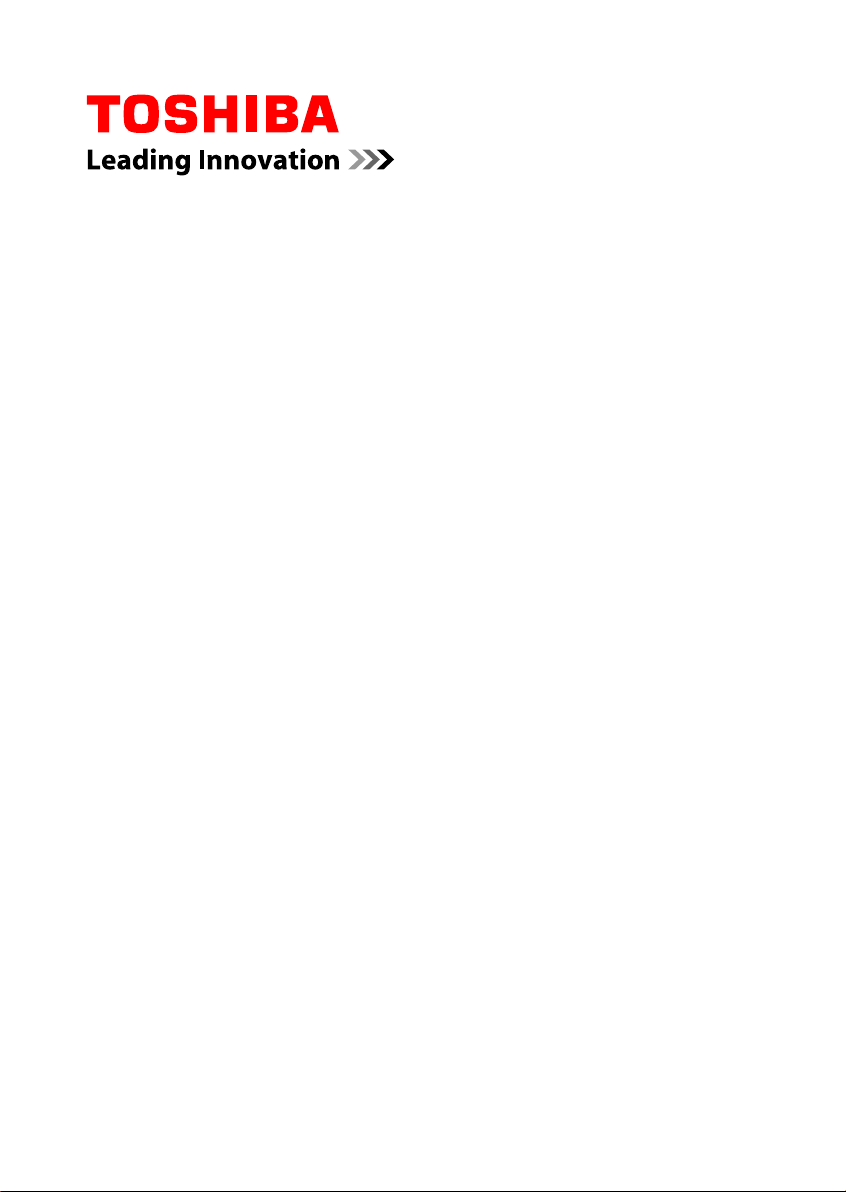
Uporabniški
priročnik
L950/L950D/L955/L955D
Page 2
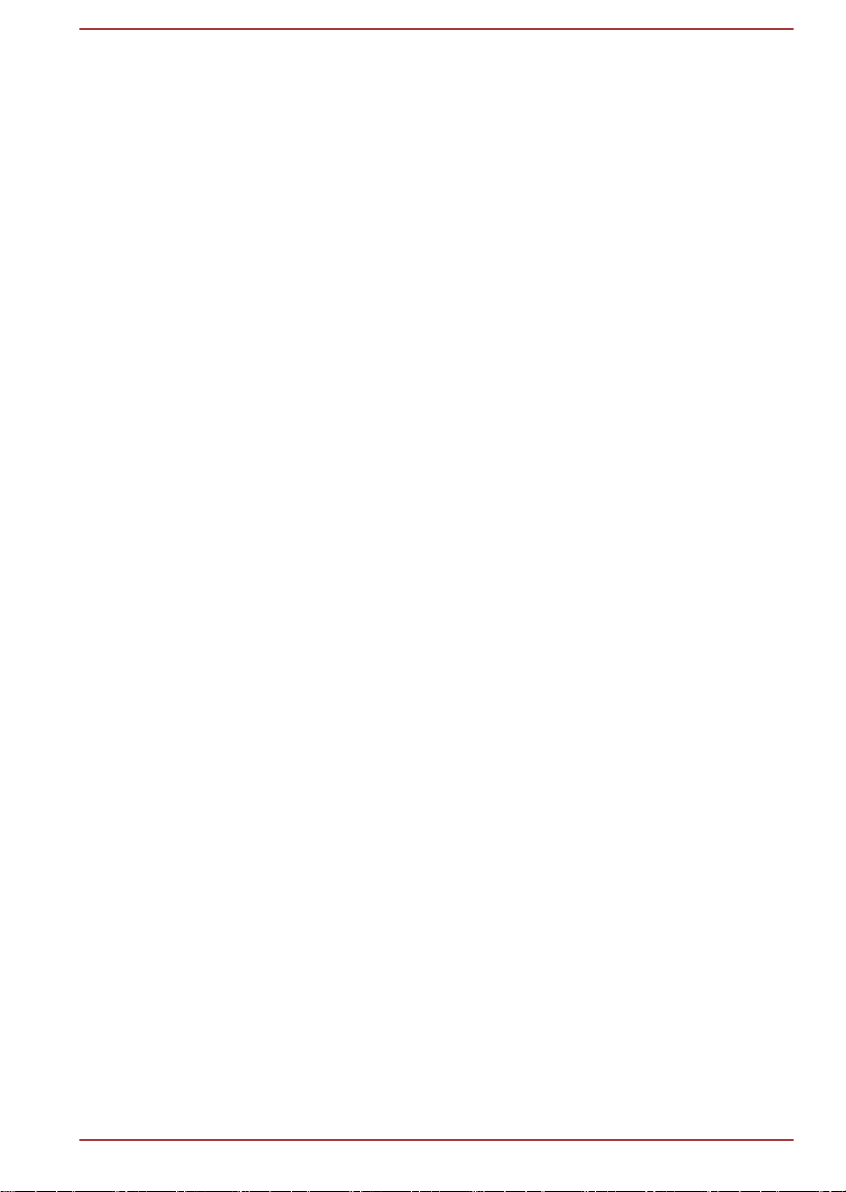
Kazalo vsebine
Poglavje 1
Poglavje 2
Poglavje 3
Pravna in varnostna obvestila družbe TOSHIBA
Avtorske pravice, zavrnitev odgovornosti in blagovne znamke ....... 1-1
Podatki, določeni s predpisi ................................................................. 1-2
Obvestilo o standardih videa ............................................................... 1-7
Težave z licenco za komplet orodij OpenSSL Toolkit ........................ 1-7
Program ENERGY STAR® .................................................................. 1-11
Odlaganje računalnika in njegovih baterij ........................................ 1-11
Varnostna navodila za optični pogon ................................................ 1-11
Splošni previdnostni ukrepi ............................................................... 1-13
Informacije za brezžične naprave ...................................................... 1-15
Pravna obvestila .................................................................................. 1-23
Sporočila .............................................................................................. 1-26
Uvod
Kontrolni seznam opreme .................................................................... 2-1
Dogovori ................................................................................................. 2-1
Prva uporaba izdelka ............................................................................ 2-2
Izklop računalnika ................................................................................. 2-7
Predstavitev
Sprednja stran z zaprtim zaslonom ..................................................... 3-1
Leva stran .............................................................................................. 3-2
Desna stran ............................................................................................ 3-3
Hrbtna stran ........................................................................................... 3-5
Spodnja stran ......................................................................................... 3-5
Sprednja stran z odprtim zaslonom ..................................................... 3-6
Sestavni deli notranje strojne opreme ................................................ 3-9
Nadzorovanje stanja napajanja .......................................................... 3-12
Tehnični podatki .................................................................................. 3-14
Poglavje 4
Uporabniški priročnik ii
Osnove uporabe
Tipkovnica .............................................................................................. 4-1
Optični pogoni ....................................................................................... 4-4
TOSHIBA VIDEO PLAYER ................................................................... 4-10
TOSHIBA Blu-ray Disc Player ............................................................ 4-13
Naprava za predvajanje 3D na zunanji napravi 3D ........................... 4-15
Brezžična komunikacija ...................................................................... 4-19
Krajevno omrežje ................................................................................ 4-22
Page 3
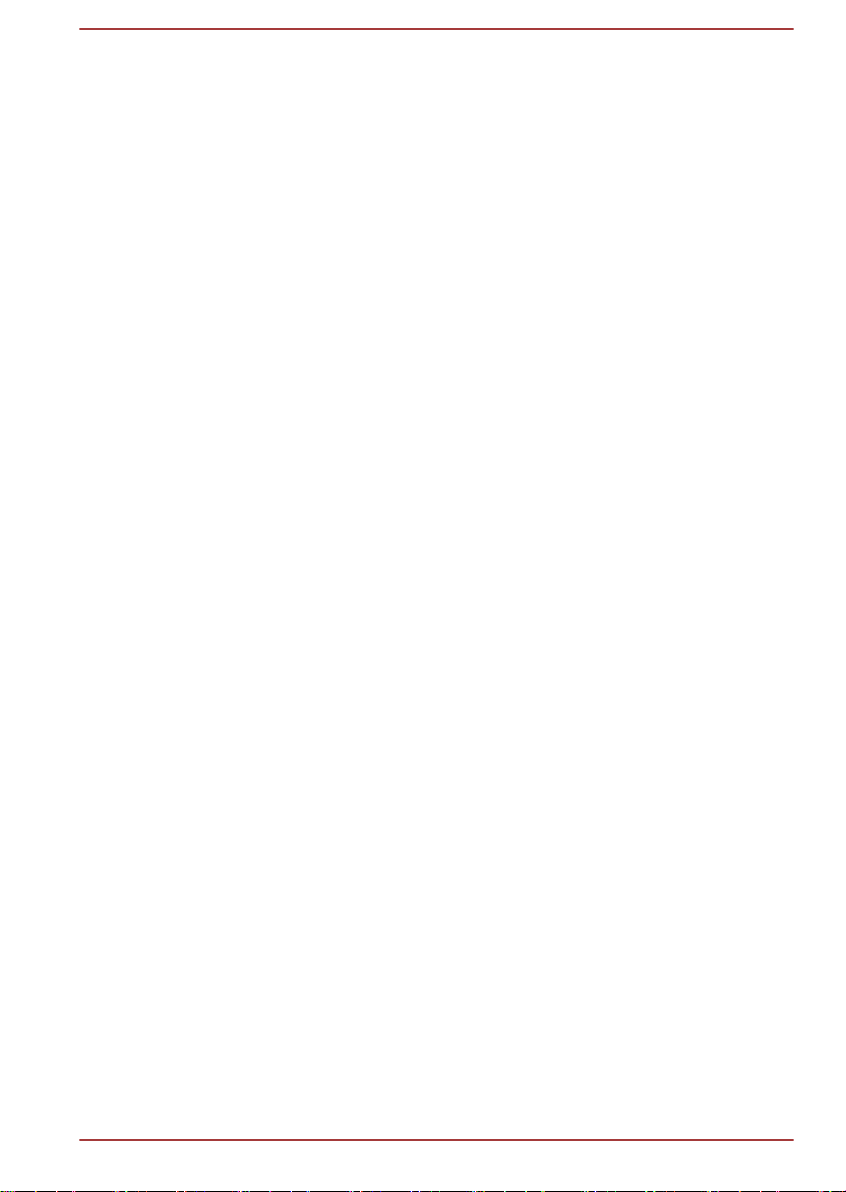
Baterija ................................................................................................. 4-24
Dodatni pomnilniški modul ................................................................ 4-30
Zunanje naprave .................................................................................. 4-35
Dodatki TOSHIBA (na voljo dodatno) ................................................ 4-42
Zvočni sistem in video način ............................................................. 4-42
Rokovanje z računalnikom ................................................................. 4-44
Oddajanje toplote ................................................................................ 4-46
Poglavje 5
Poglavje 6
Pripomočki in napredna uporaba
Pripomočki in programi ........................................................................ 5-1
Posebne funkcije ................................................................................... 5-4
TOSHIBA Password utility .................................................................... 5-6
TOSHIBA System Settings ................................................................... 5-8
TOSHIBA Media Player by sMedio TrueLink .................................... 5-15
TOSHIBA PC Health Monitor .............................................................. 5-16
Obnovitev sistema .............................................................................. 5-17
Odpravljanje težav
Postopek odpravljanja težav ................................................................ 6-1
Kontrola strojne opreme in sistema .................................................... 6-4
Podpora TOSHIBA ............................................................................... 6-16
Kazalo
Uporabniški priročnik
iii
Page 4
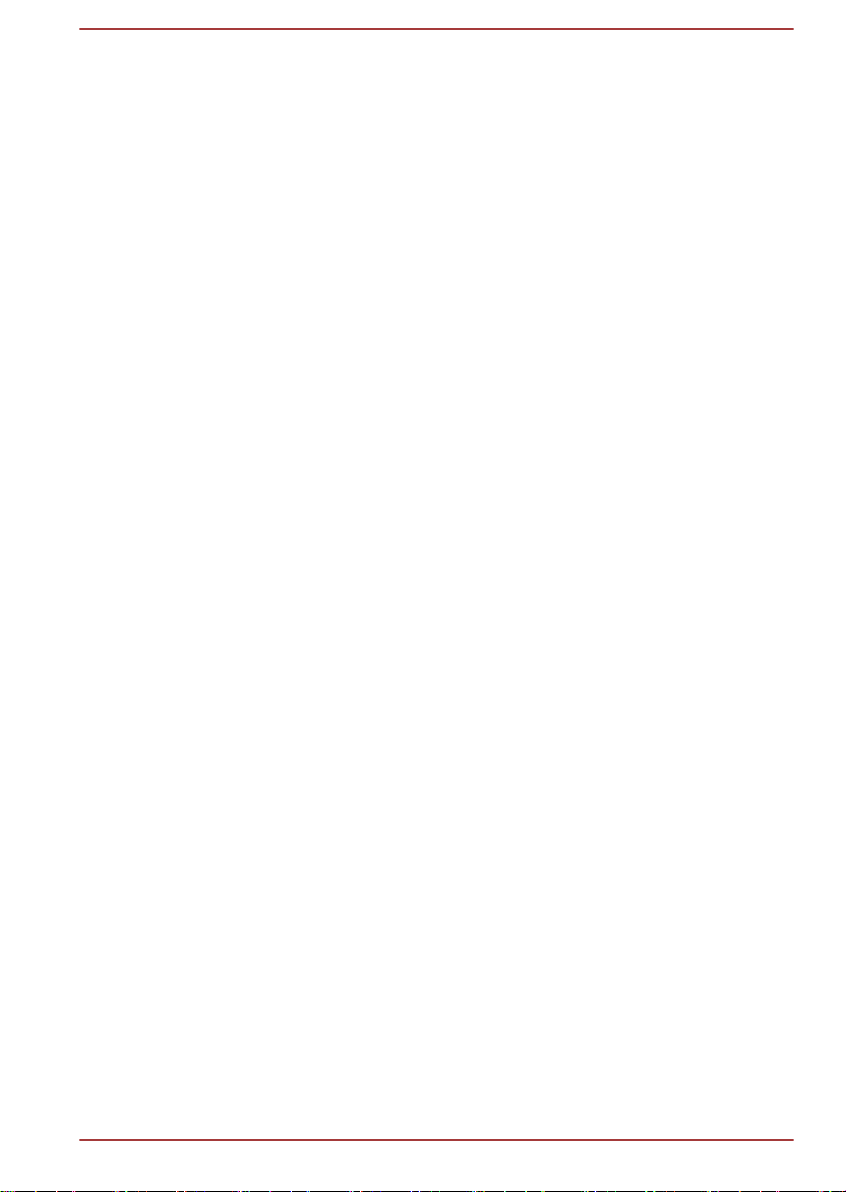
Uporabniški priročnik iv
Page 5
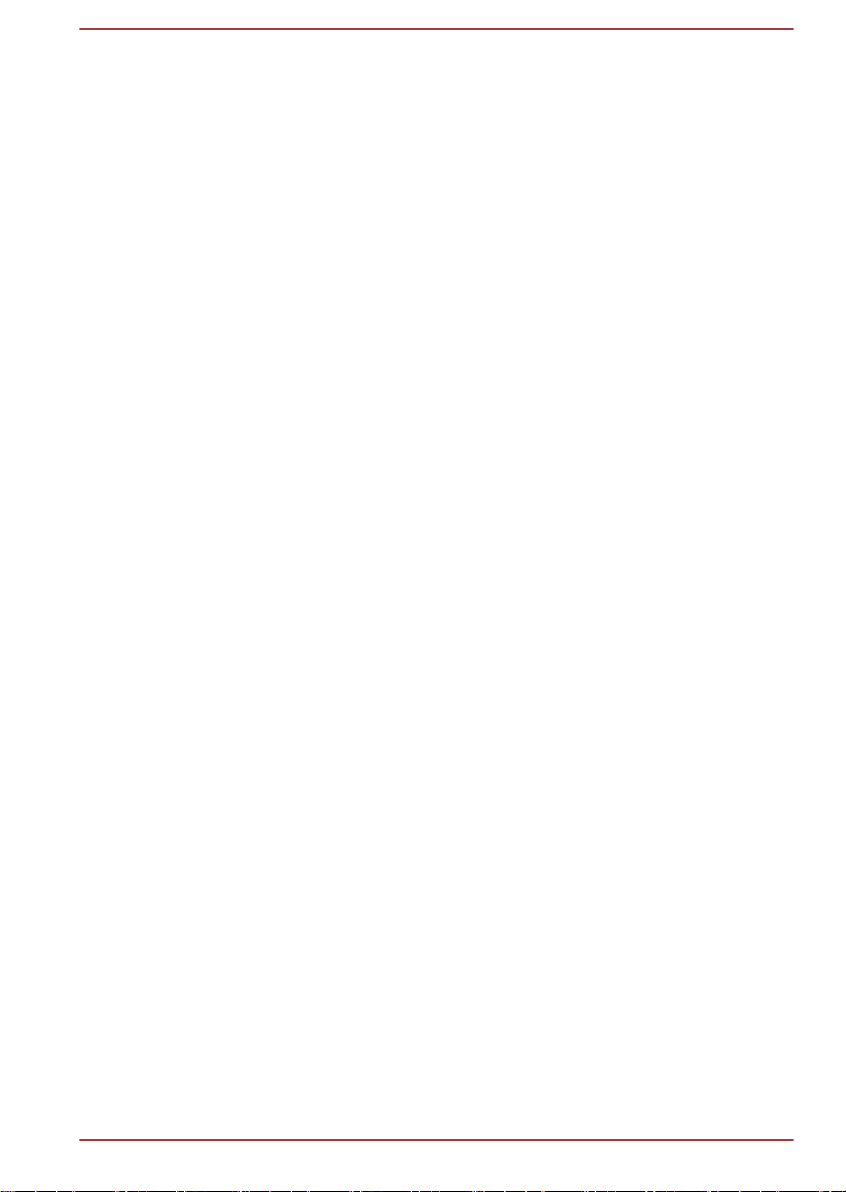
Poglavje 1
Pravna in varnostna obvestila
družbe TOSHIBA
V tem poglavju so navedene pravne informacije, podatki, zahtevani s
predpisi, in varnostne informacije, ki se nanašajo na računalnike TOSHIBA.
Avtorske pravice, zavrnitev odgovornosti in blagovne znamke
Avtorske pravice
© 2012: TOSHIBA Corporation. Vse pravice pridržane. Po zakonu o
avtorskih pravicah je prepovedano razmnoževanje tega priročnika v kakršni
koli obliki in brez predhodnega pisnega dovoljenja s strani podjetja
TOSHIBA. Za uporabo informacij, ki so navedene v tem priročniku, si ne
lastimo nobenih patentnih pravic.
Prva izdaja, avgust 2012
Avtorske pravice za glasbo, filme, računalniške programe, zbirke podatkov
in drugo intelektualno lastnino, ki je predmet zakonov o avtorskih pravicah,
pripadajo avtorju ali lastniku avtorskih pravic. Avtorsko zaščiteno gradivo
se sme razmnožiti samo za osebno uporabo ali za uporabo znotraj doma.
Druga uporaba, razen zgoraj dogovorjena (skupaj s pretvorbo v digitalno
obliko, s predelavo, prenosom kopiranega gradiva in distribucijo v
omrežju), je brez dovoljenja lastnika avtorske pravice kršitev avtorskih ali
avtorjevih pravic in je predmet civilnega oškodovanja ali kazenskega
postopka. Pri izdelavi kakršnih koli kopij iz tega priročnika upoštevajte
zakone o avtorskih pravicah.
Zavrnitev odgovornosti
Ta priročnik je bil pregledan v smislu veljavnosti in točnosti podatkov. Ta
navodila in opisi v njih veljajo za vaš osebni računalnik v času nastanka
tega priročnika. Naslednji računalniki in priročniki so lahko spremenjeni
brez predhodnega obvestila. TOSHIBA ne prevzema odgovornosti za
škodo, ki nastane neposredno ali posredno zaradi napak, izpustov ali
neskladnosti med računalnikom in tem priročnikom.
Blagovne znamke
Intel, Intel SpeedStep, Intel Core in Centrino so blagovne znamke ali
registrirane blagovne znamke podjetja Intel Corporation.
Uporabniški priročnik
1-1
Page 6
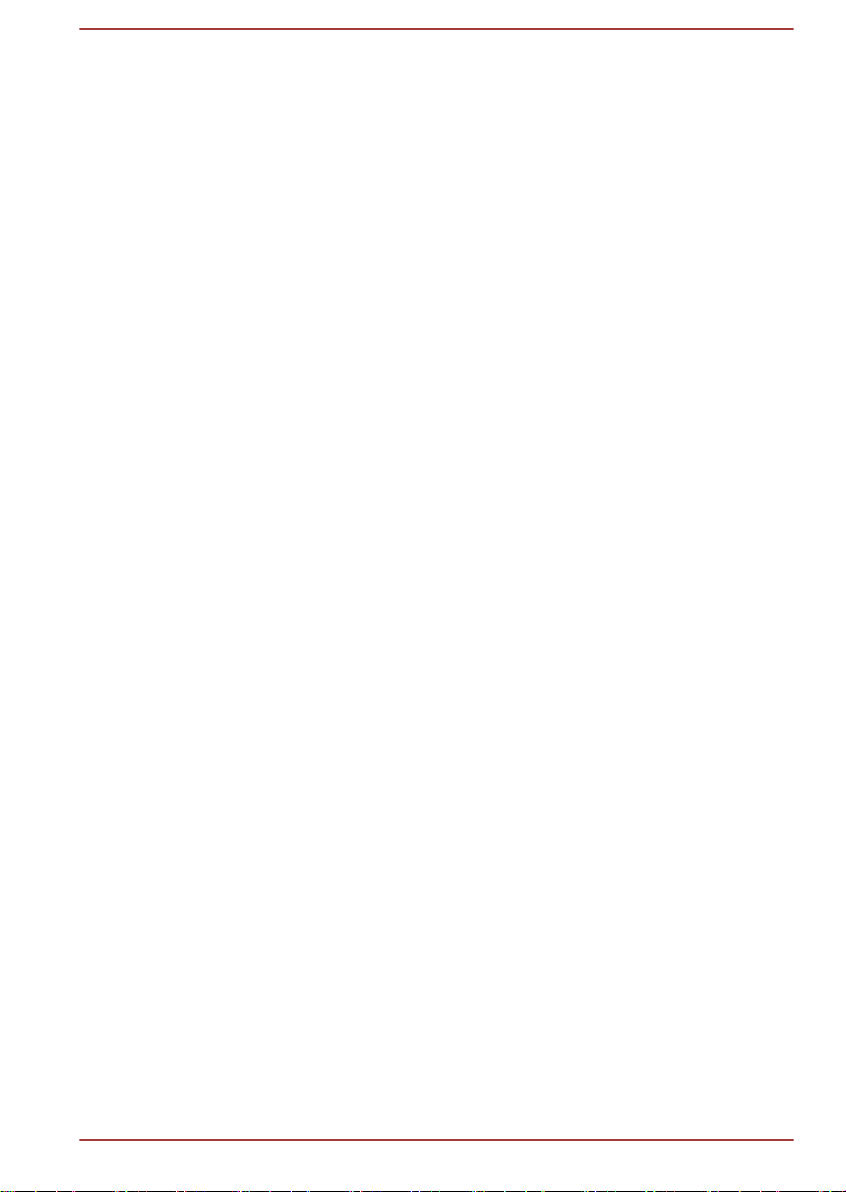
AMD, AMD-jev puščični logotip, PowerPlay, Vari-Bright in kombinacije leteh so blagovne znamke družbe Advanced Micro Devices, Inc.
Windows, Microsoft in logotip Windows so registrirane blagovne znamke
podjetja Microsoft Corporation.
Bluetooth je blagovna znamka njenega lastnika in jo TOSHIBA uporablja z
licenco.
Izraza HDMI in HDMI High-Definition Multimedia Interface ter logotip HDMI
so blagovne znamke ali registrirane blagovne znamke družbe HDMI
Licensing LLC v Združenih državah Amerike in v drugih državah.
SRS in logotip SRS sta blagovni znamki ali registrirani blagovni znamki
podjetja SRS Labs, Inc. Tehnologija SRS je vgrajena z licenčnim
dovoljenjem podjetja SRS Labs, Inc.
TouchPad je blagovna znamka podjetja Synaptics, Inc.
Wi-Fi je registrirana blagovna znamka podjetja Wi-Fi Alliance.
Secure Digital in SD sta blagovni znamki združenja SD Card Association.
MultiMediaCard in MMC sta blagovni znamki združenja MultiMediaCard
Association.
Blu-ray Disc™, Blu-ray™, Blu-ray 3D™, BDXL™ in logotipi so blagovne
znamke družbe Blu-ray Disc Association.
sMedio in sMedio TrueLink+ sta blagovni znamki ali registrirani blagovni
znamki podjetja sMedio, Inc.
QUALCOMM je blagovna znamka družbe Qualcomm Incorporated,
registrirana v Združenih državah Amerike in drugih državah. ATHEROS je
blagovna znamka družbe Qualcomm Atheros, Inc., registrirana v Združenih
državah Amerike in drugih državah.
Realtek je zaščitena blagovna znamka družbe Semiconductor Corporation.
V tem priročniku se lahko pojavijo tudi druge blagovne znamke in
registrirane blagovne znamke, ki niso naštete zgoraj.
Podatki, določeni s predpisi
Informacije FCC
Izjava o skladnosti s pravili FCC
Ta oprema je bila ustrezno preizkušena in ugotovljeno je bilo, da je skladna
z omejitvami za digitalne naprave razreda B, skladno s 15. členom
pravilnika FCC. Namen teh omejitev je zagotavljanje ustrezne zaščite pred
motnjami elektronskih naprav v stanovanjskih prostorih. Ta oprema
proizvaja, uporablja in lahko oddaja elektromagnetno energijo in lahko, če
je ne namestimo in uporabljamo v skladu z navodili, povzroča škodljive
motnje radijskih komunikacij. Vendar pa proizvajalec naprave ne more
jamčiti, da do takšnih motenj pri določeni namestitvi naprave ne bo prišlo.
Če ta oprema povzroča motnje pri sprejemu radijskega ali televizijskega
Uporabniški priročnik
1-2
Page 7
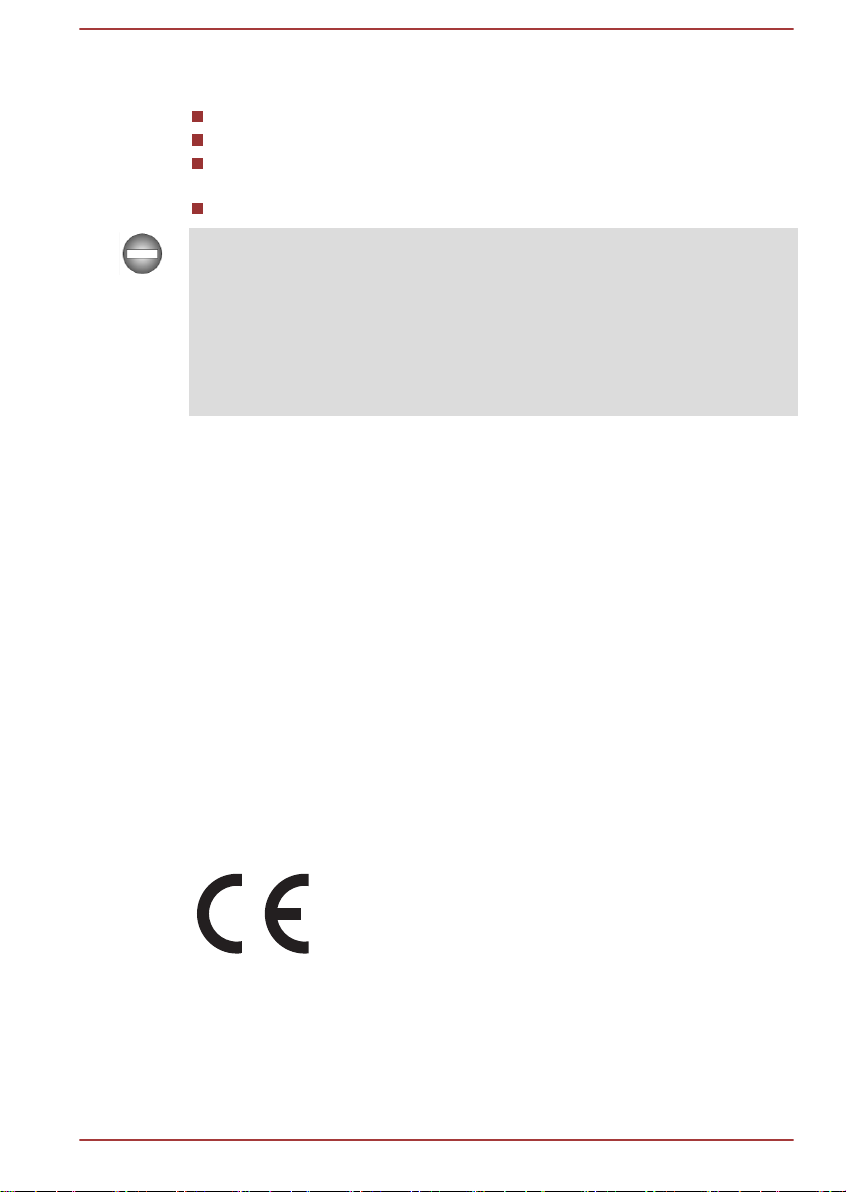
programa, kar ugotovite tako, da opremo izklopite in znova vklopite, jih
lahko poskušate popraviti na enega od naslednjih načinov:
Obrnite ali premestite sprejemno anteno.
Povečajte razdaljo med opremo in sprejemnikom.
Priključite opremo na vtičnico, ki ni v istem tokokrogu kot tista, na
katero je priključen sprejemnik.
Obrnite se na prodajalca ali izkušenega serviserja.
Na to opremo lahko priključite le tiste zunanje naprave, ki so v skladu z
omejitvami FCC za razred B. Uporaba neskladnih zunanjih naprav ali
naprav, ki jih TOSHIBA ne priporoča, utegnejo povzročiti motnje pri
radijskem ali televizijskem sprejemu. Med zunanjimi napravami in vrati
zunanjega monitorja RGB, vrati USB 2.0 in 3.0, vrati HDMI in priključkom
za mikrofon je treba uporabljati zaščitene kable. Spremembe na opremi, ki
jih ni odobrila TOSHIBA ali stranke, pooblaščene s strani Toshibe, bi lahko
povzročile, da uporabnik naprave ne bo mogel uporabljati.
Pogoji FCC
Ta naprava je skladna s 15. členom pravilnika FCC. Uporaba je dovoljena
pod naslednjima pogojema:
1. Naprava ne sme povzročati škodljivih motenj.
2. Naprava mora pravilno delovati ne glede na morebitne motnje,
vključno s tistimi, ki lahko povzročijo nezaželeno delovanje naprave.
Stik
Naslov: TOSHIBA America Information Systems, Inc.
9740 Irvine Boulevard
Irvine, California 92618-1697
Telefon: (949) 583-3000
Izjava o skladnosti EU
Oznaka CE
Izdelek ima oznako CE v skladu z ustreznimi evropskimi direktivami, v tem
primeru z direktivo o elektromagnetni združljivosti 2004/108/ES za
Uporabniški priročnik
Ta proizvod nosi oznako CE v skladu z ustreznimi
evropskimi direktivami. Za oznako CE je odgovorno
podjetje TOSHIBA Europe GmbH, Hammfelddamm 8,
41460 Neuss, Nemčija. Celotno in uradno izjavo EU o
skladnosti si lahko ogledate na spletni strani podjetja
TOSHIBA http://epps.toshiba-teg.com.
1-3
Page 8
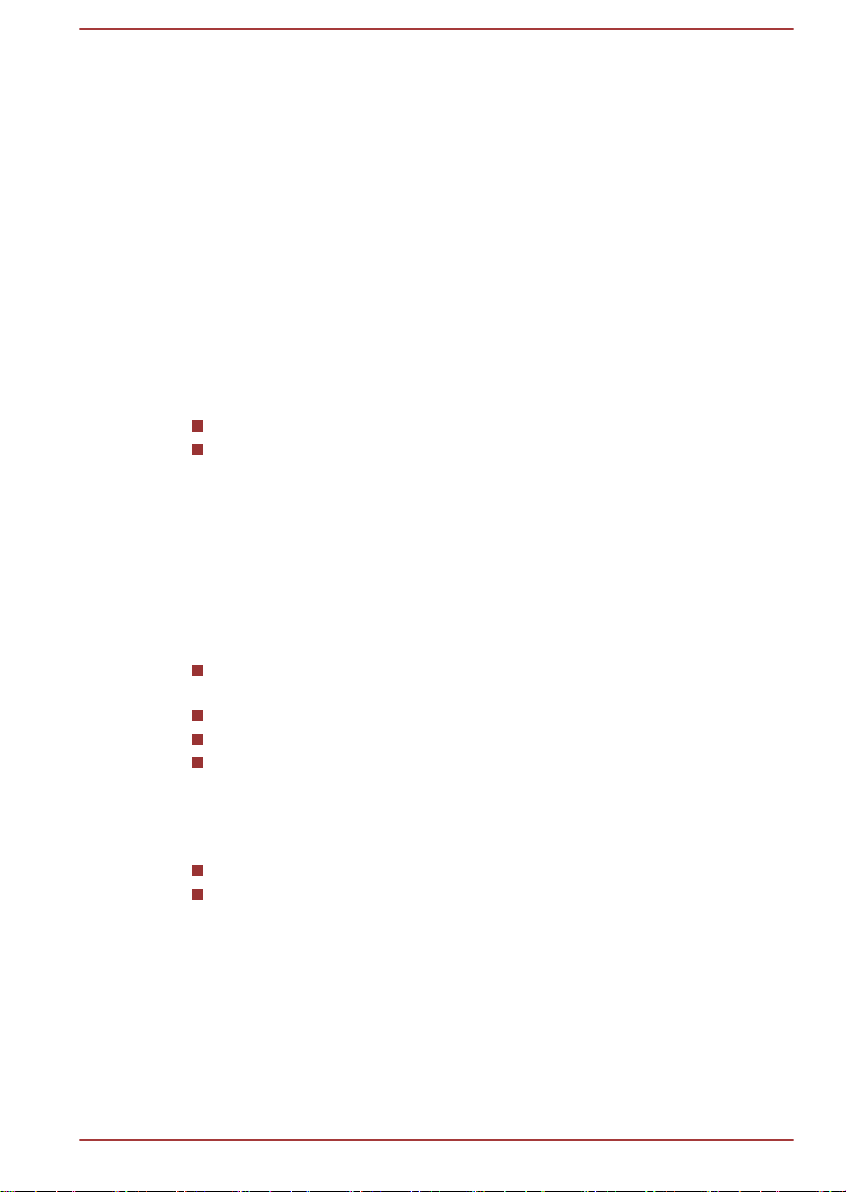
prenosnike in dodatno elektronsko opremo, vključno s priloženim
napajalnikom, direktivo o radijski in terminalski opremi 1999/5/ES v primeru
uporabljene telekomunikacijske dodatne opreme ter nizkonapetostno
direktivo 2006/95/ES za priloženi napajalnik. Izdelek je v skladu z Direktivo
o okoljsko primerni zasnovi izdelkov 2009/125/ES (ErP) in njenimi
povezanimi ukrepi za izvrševanje.
Izdelek in originalna dodatna oprema so narejeni skladno z zahtevanimi
standardi za elektromagnetno združljivost (EMZ) in z varnostnimi standardi.
Vendar pa podjetje TOSHIBA ne more zagotoviti, da izdelek še vedno
ustreza standardom EMZ, če so v izdelek priklopljeni ali dodani dodatna
oprema ali kabli, ki jih ne izdeluje podjetje TOSHIBA. V tem primeru morajo
osebe, ki so priključile/dodale to dodatno opremo ali kable, zagotoviti, da
bo sistem (računalnik skupaj z dodatno opremo ali kabli) še vedno
izpolnjeval zahtevane standarde. Če se želite izogniti splošnim težavam,
povezanimi z elektromagnetno združljivostjo, upoštevajte navodila v
nadaljevanju.
Priključite ali dodajte samo izdelki z oznako CE.
Priklopljeni naj bodo samo najbolje zaščiteni kabli.
Delovno okolje
Ta izdelek je narejen v skladu z zahtevami za EMC (elektromagnetna
združljivost), ki jih je treba upoštevati v t. i. “stanovanjskih, poslovnih in
okoljih lahke industrije”. TOSHIBA ne odobrava uporabe izdelka v delovnih
okoljih, ki ne spadajo pod zgoraj omenjena “stanovanjska, poslovna in
okolja lahke industrije”.
Ne odobrava na primer uporabe v naslednjih okoljih:
industrijska okolja (npr. okolja, kjer se uporablja trifazna napetost
napeljave 380 V),
medicinska okolja,
avtomobilska okolja,
letalska okolja.
Družba TOSHIBA ne odgovarja za morebitne posledice zaradi uporabe
izdelka v neodobrenih delovnih okoljih.
Posledice uporabe izdelka v neodobrenih delovnih okoljih so lahko:
Motnje v delovanju drugih naprav ali strojev v bližnji okolici.
Okvara ali izguba podatkov, ki so jo povzročile motnje na drugih
napravah ali strojih v bližnji okolici.
Zato družba TOSHIBA toplo priporoča, da pred uporabo preverite
elektromagnetno združljivost izdelka v vseh neodobrenih delovnih okoljih.
Pred uporabo izdelka v avtomobilih ali letalih je treba za dovoljenje prositi
proizvajalca avtomobila oziroma letalskega prevoznika.
Zaradi splošnih varnostnih razlogov prav tako ni dovoljena raba izdelka v
potencialno eksplozivnih okoljih.
Uporabniški priročnik
1-4
Page 9
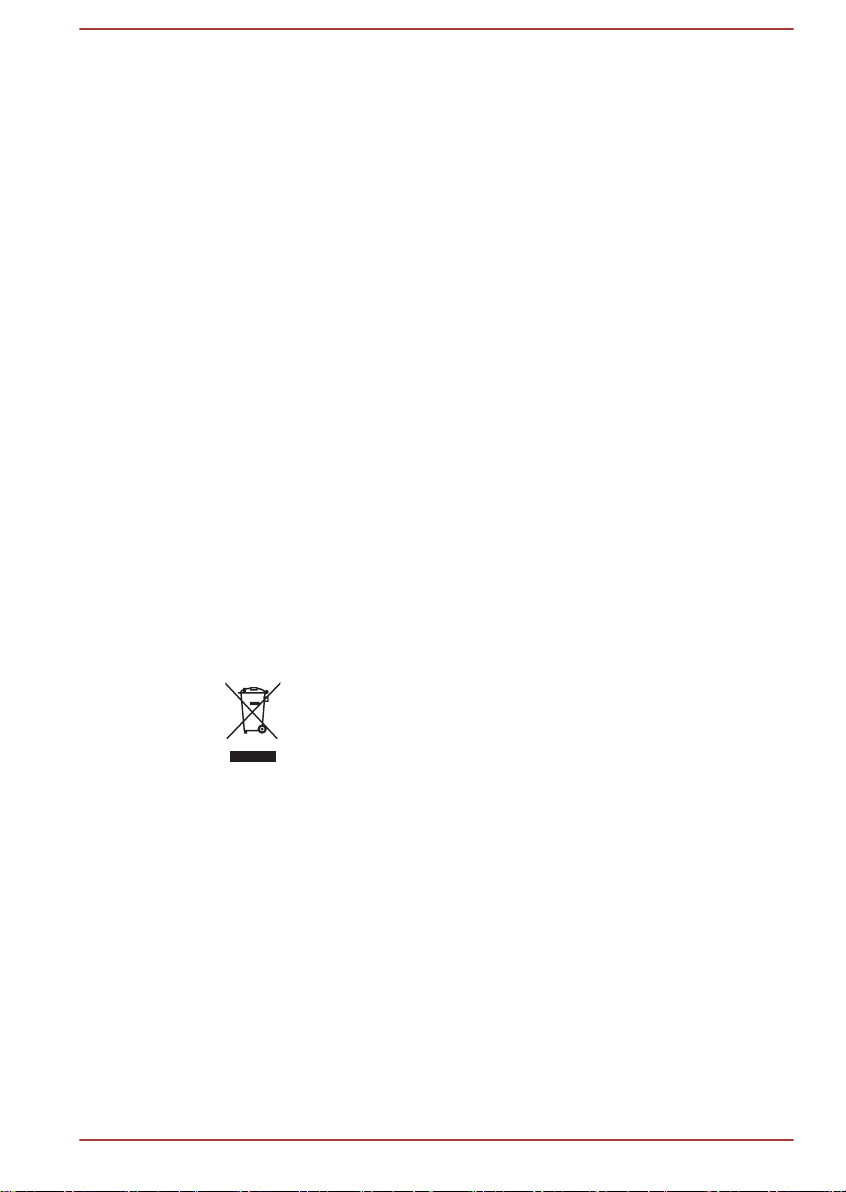
Informacije glede zahtev VCCI Class B
この装置は、クラスB情報技術装置です。この装置は、家庭環境で使
用することを目的としていますが、この装置がラジオやテレビジョン
受信機に近接して使用されると、受信障害を引き起こすことがあります。
取扱説明書に従って正しい取り扱いをしてください。
VCCI-B
Kanadske zakonsko določene informacije (samo za Kanado)
Ta digitalna naprava ne presega omejitev razreda B za emisije radijskih
šumov iz digitalnih naprav, kot je določeno v Uredbi o radijskih
interferencah Kanadskega ministrstva za komunikacije.
Pomnite, da predpisi Kanadskega ministrstva za komunikacije (DOC)
določajo, da spremembe, ki jih ni izrecno odobrila družba TOSHIBA
Corporation, lahko izniči vaša pooblastila za upravljanje te naprave.
Ta digitalna naprava razreda B je skladna z vsemi zahtevami kanadskih
predpisov o opremi, ki povzroča motnje.
Cet appareil numérique de la class B respecte toutes les exgences du
Règlement sur le matériel brouileur du Canada.
Naslednje informacije veljajo samo za države članice EU:
Odlaganje izdelkov
Znak prekrižanega smetnjaka na kolesih pomeni, da je
treba izdelke zbrati in odložiti ločeno od gospodinjskih
odpadkov. Vgrajene baterije in akumulatorje lahko
odvržete skupaj z izdelkom. Ločili jih bodo v centrih za
recikliranje.
Črna črta pomeni, da je bil izdelek predstavljen na trgu po
13. avgustu 2005.
S sodelovanjem pri ločenem zbiranju izdelkov in baterij
boste pomagali zagotoviti pravilno odlaganje odpadlih
izdelkov in baterij ter s tem pomagali preprečiti morebitne
negativne posledice za okolje in zdravje ljudi.
Za več podrobnih informacij o programih za zbiranje in
recikliranje, ki so na voljo v vaši državi, obiščite našo
spletno stran (http://eu.computers.toshiba-europe.com) ali
pokličite krajevni mestni urad ali trgovino, kjer ste izdelek
kupili.
Uporabniški priročnik 1-5
Page 10

Odstranjevanje baterij in akumulatorjev
Znak prekrižanega smetnjaka na kolesih pomeni, da je
treba baterije in/ali akumulatorje zbrati in odložiti ločeno od
gospodinjskih odpadkov.
Če baterija ali akumulator vsebuje vrednosti svinca (Pb),
živega srebra (Hg) in/ali kadmija (Cd), višje od vrednosti,
ki so navedene v direktivi o baterijah (2006/66/ES), so pod
znakom prekrižanega smetnjaka na kolesih prikazani
kemijski simboli za svinec (Pb), živo srebro (Hg) in/ali
kadmij (Cd).
S sodelovanjem pri ločenem zbiranju baterij boste
pomagali zagotoviti pravilno odlaganje odpadlih izdelkov in
baterij ter s tem pomagali preprečiti morebitne negativne
posledice za okolje in zdravje ljudi.
Za več podrobnih informacij o programih za zbiranje in
recikliranje, ki so na voljo v vaši državi, obiščite našo
spletno stran (http://eu.computers.toshiba-europe.com) ali
pokličite krajevni mestni urad ali trgovino, kjer ste izdelek
kupili.
Znaki morda niso nalepljeni, saj je to odvisno od države in regije, kjer ste
kupili napravo.
REACH – izjava o skladnosti
Nova uredba o kemikalijah Evropske unije (EU), REACH (registracija,
evalvacija, avtorizacija in omejevanje kemikalij), je prešla v veljavo 1. junija
2007. Izdelki družbe TOSHIBA bodo v skladu z vsemi zahtevami uredbe
REACH, družba pa bo svojim strankam nudilo informacije o kemičnih
snoveh v svojih izdelkih, v skladu z uredbo REACH.
Na spletni strani www.toshiba-europe.com/computers/info/reach najdete
informacije o vsebnosti snovi, ki so na seznamu potencialnih nevarnih
snovi v skladu s členom 59(1) Uredbe (ES) št. 1907/2006 (“REACH”), in so
v naših izdelkih v koncentraciji nad 0,1 % mase na maso.
Naslednje informacije veljajo le za Turčijo:
Skladnost s predpisi o električni in elektronski opremi: Toshiba
izpolnjuje vse zahteve turškega predpisa 26891 “Omejitev uporabe
določenih nevarnih snovi v električni in elektronski opremi”.
Število dovoljenih okvarjenih slikovnih pik vašega zaslona je določeno
v skladu s standardi ISO 9241-307. Če je število okvarjenih slikovnih
pik manjše od števila, ki ga predpisuje standard, se ne šteje kot
okvara.
Uporabniški priročnik
1-6
Page 11
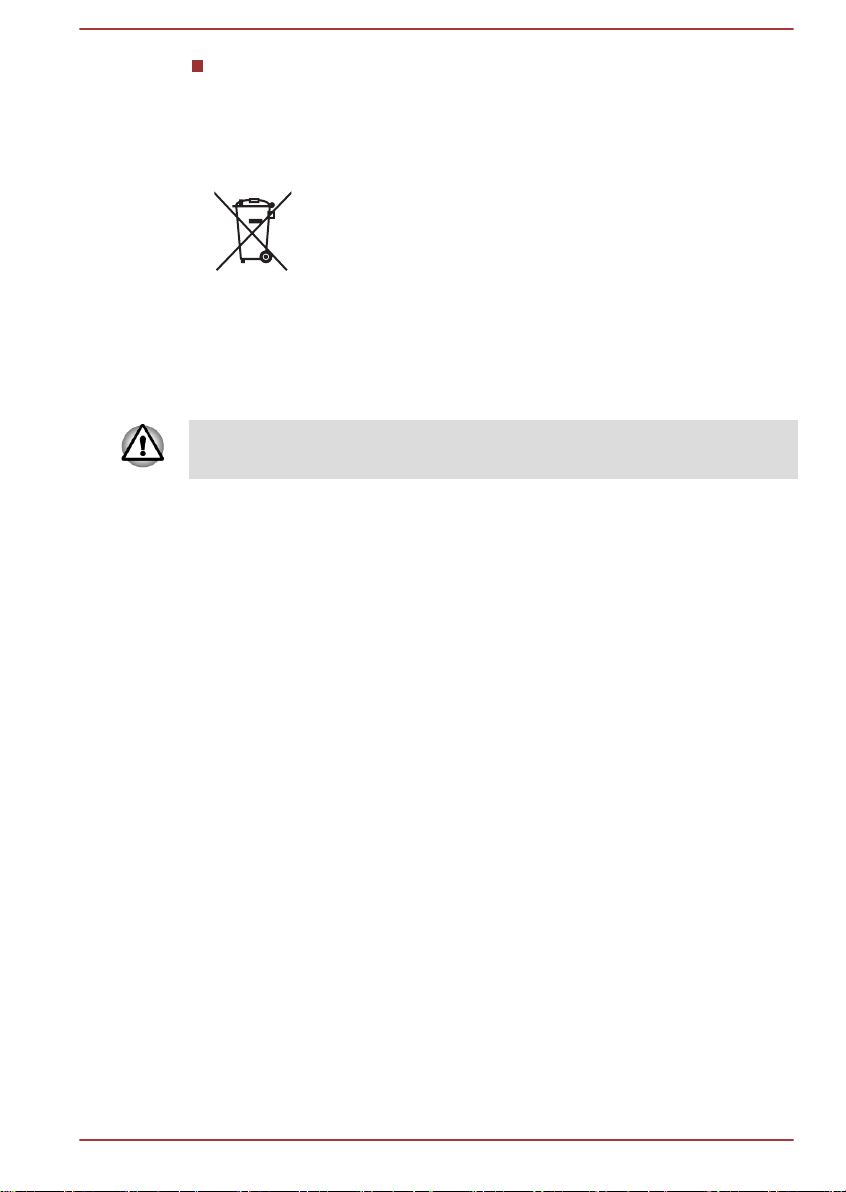
Baterija je potrošni material, saj je življenjska doba baterije odvisna od
uporabe računalnika. Če baterije ni možno polniti, je okvarjena.
Nihanja v zmogljivosti baterije ne pomenijo okvare.
Naslednje informacije veljajo le za Indijo:
Uporaba tega simbola označuje, da se odsluženega
izdelka ne sme obravnavati kot gospodinjski odpadek.
Z zagotovitvijo, da se ta izdelek pravilno odvrže, pomagate
preprečiti morebitne negativne posledice za okolje in
človekovo zdravje, ki bi lahko nastale zaradi nepravilnega
ravnanja z odpadki tega izdelka.
Za podrobnejše informacije o recikliranju izdelka obiščite
našo spletno stran (http://www.toshiba-india.com) ali
pokličite klicni center (1800-200-8674).
Znaki morda niso nalepljeni, saj je to odvisno od države in regije, kjer ste
kupili napravo.
Obvestilo o standardih videa
IZDELEK IMA LICENCO NA PODLAGI PORTFELJA PATENTOV
VIZUALNIH VSEBIN AVC, VC-1 IN MPEG-4 ZA POTROŠNIKOVO
OSEBNO IN NEKOMERCIALNO UPORABO, IN SICER ZA (I)
KODIRANJE VIDEA V SKLADU Z ZGORAJ NAVEDENIMI STANDARDI
(“VIDEO”) IN/ALI (II) DEKODIRANJE VIDEA AVC, VC-1 IN MPEG-4, KI
GA JE KODIRAL POTROŠNIK MED POSTOPKOM OSEBNE IN
NEKOMERCIALNE DEJAVNOSTI IN/ALI GA PRIDOBIL OD PONUDNIKA
VIDEOV, KI IMA LICENCO ZA PONUJANJE VIDEA S STRANI DRUŽBE
MPEG. LICENCA NI DODELJENA IN NE SME BITI PREDPISANA ZA
KAKRŠNO KOLI DRUGO UPORABO. ZA DODATNE INFORMACIJE,
TUDI V ZVEZI Z PROMOCIJSKO, INTERNO IN KOMERCIALNO
UPORABO TER IZDAJANJEM LICENC, VAM JE NA VOLJO DRUŽBA
MPEG LA, L.L.C. – GLEJTE HTTP://WWW.MPEGLA.COM.
Težave z licenco za komplet orodij OpenSSL Toolkit
TEŽAVE Z LICENCO
==============
Za komplet orodij OpenSSL Toolkit velja dvojna licenca, kar pomeni, da za
komplet orodij veljajo tako pogoji licence za OpenSSL kot tudi originalne
licence za SSLeay. Za dejanska besedila licence glejte v nadaljevanju.
Pravzaprav sta obe licenci takšni za odprte vire tipa BSD. V primeru
kakršnih koli težav z licenco, ki so povezane z OpenSSL, pišite na opensslcore@openssl.org.
Uporabniški priročnik
1-7
Page 12
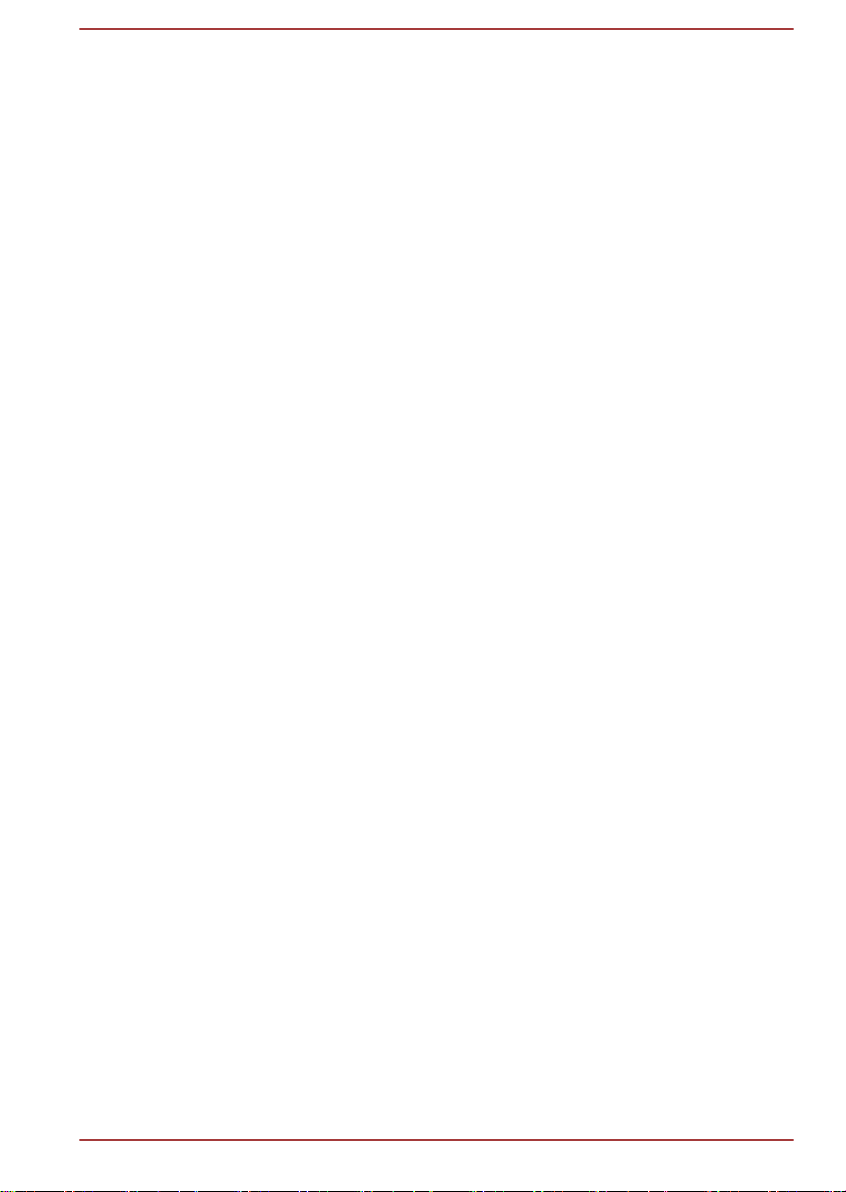
Licenca za OpenSSL
------------------------
/*=====================================================
Avtorske pravice (c) 1998–2011 Projekt OpenSSL Project. Vse pravice
pridržane.
Nadaljnja porazdelitev in uporaba v izvorni in dvojiški obliki, s spremembo
ali brez nje, je dovoljena, če so izpolnjeni ti pogoji:
1. Nadaljnja porazdelitev izvorne kode mora obdržati zgornje obvestilo o
avtorskih pravicah, ta seznam pogojev in spodnjo odpoved
odgovornosti.
2. V dokumentaciji in/ali drugem materialu, ki je na voljo z nadaljnjo
porazdelitvijo v dvojiški obliki, morajo biti navedeni zgornje obvestilo o
avtorskih pravicah, ta seznam pogojev in naslednja odpoved
odgovornosti.
3. V kakršnem koli reklamnem gradivu, v katerem so omenjene funkcije
ali uporaba te programske opreme, mora biti navedeno naslednje:
“This product includes software developed by the OpenSSL Project for
use in the OpenSSL Toolkit. (http://www.openssl.org/)” (Ta izdelek
vključuje programsko opremo, ki je bila razvita v okviru projekta
OpenSSL Project za uporabo v kompletu orodij OpenSSL Toolkit.
(http://www.openssl.org/))
4. Imeni “OpenSSL Toolkit” in “OpenSSL Project” se ne smeta
uporabljati za priporočanje ali promocijo izdelkov, ki izhajajo iz
programske opreme, brez predhodnega pisnega dovoljenja. Za pisno
dovoljenje pišite na openssl-core@openssl.org.
5. Izdelki, ki izhajajo iz te programske opreme, se ne smejo imenovati
“OpenSSL”, prav tako se izraz “OpenSSL” ne sme pojaviti v njihovih
imenih brez predhodnega pisnega dovoljenja projekta OpenSSL
Project.
6. Nadaljnje porazdelitve v kakršni koli obliki morajo vključevati
naslednje:
“This product includes software developed by the OpenSSL Project for
use in the OpenSSL Toolkit (http://www.openssl.org/)” (Ta izdelek
vključuje programsko opremo, ki je bila razvita v okviru projekta
OpenSSL Project za uporabo v kompletu orodij OpenSSL Toolkit
(http://www.openssl.org/))
TO PROGRAMSKO OPREMO DAJE NA VOLJO PROJEKT OpenSSL
PROJECT “TAKŠNO, KOT JE” IN ZAVRAČA VSAKO IZRECNO ALI
NAZNAČENO JAMSTVO, VKLJUČNO Z, VENDAR NE OMEJENO NA,
NAZNAČENO JAMSTVO ZA PRIMERNOST ZA PRODAJO IN DOLOČEN
NAMEN. PROJEKT OpenSSL PROJECT ALI NJEGOVI SODELAVCI V
NOBENEM PRIMERU NE PREVZEMAJO ODGOVORNOSTI ZA
KAKRŠNO KOLI NEPOSREDNO, POSREDNO, NAKLJUČNO,
POSEBNO, EKSEMPLARNO ALI POSLEDIČNO ŠKODO (VKLJUČNO Z,
VENDAR NE OMEJENO NA, ZAMENJAVO BLAGA ALI STORITEV;
IZGUBO UPORABNOSTI, PODATKOV ALI DOBIČKA; ALI MOTNJO
Uporabniški priročnik
1-8
Page 13
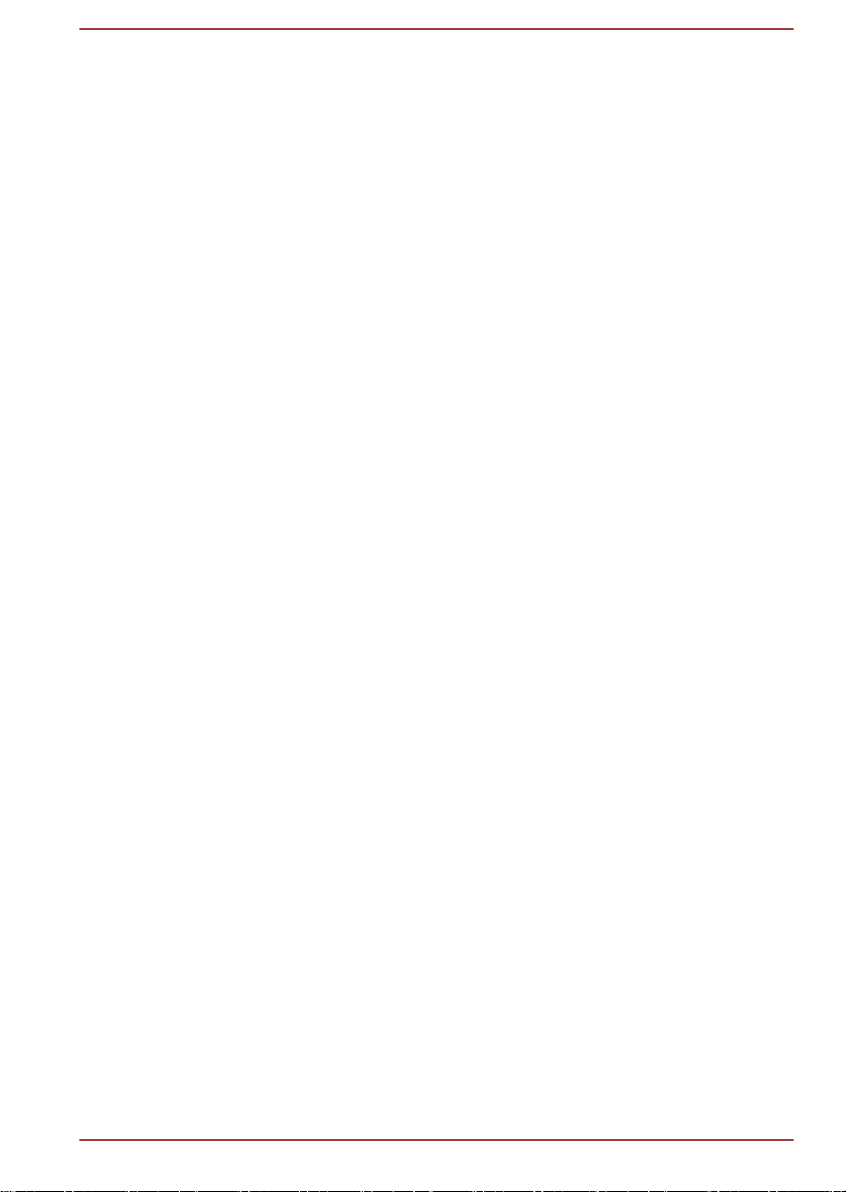
POSLOVANJA) V OKVIRU KAKRŠNE KOLI ODGOVORNOSTI, BODISI
POGODBENE, POLNE OSEBNE ALI NEPOGODBENE ODŠKODNINSKE
ODGOVORNOSTI (VKLJUČNO Z MALOMARNOSTJO ALI DRUGAČE),
DO KATERE JE NA KAKRŠEN KOLI NAČIN PRIŠLO ZARADI UPORABE
TE PROGRAMSKE OPREME, TUDI ČE SO OBVESTILI O MOŽNOSTI
TAKE ŠKODE.
=====================================================
Ta izdelek vključuje šifrirano programsko opremo, ki jo je napisal Eric
Young (eay@cryptsoft.com). Ta izdelek vključuje programsko opremo, ki jo
je napisal Tim Hudson (tjh@cryptsoft.com).
*/
Originalna licenca za SSLeay
----------------------------------
/* Avtorske pravice (C) 1995–1998 Eric Young (eay@cryptsoft.com)
Vse pravice pridržane.
Ta paket je izvedba SSL, ki jo je napisal Eric Young (eay@cryptsoft.com).
Izvedba je bila napisana v skladu z Netscapes SSL.
Ta knjižnica je brezplačna za komercialno in nekomercialno uporabo,
dokler se upoštevajo naslednji pogoji. Naslednji pogoji veljajo za vse kode,
ki jih je mogoče najti v tej porazdelitvi, bodisi za kode RC4, RSA, lhash,
DES itd. bodisi za kodo SSL. Za dokumentacijo o SSL, ki je priložena tej
porazdelitvi, veljajo ista določila glede avtorskih pravic, razen tega da je
lastnik Tim Hudson (tjh@cryptsoft.com).
Avtorske pravice ostanejo v lasti Erica Younga in zato se ne smejo
odstraniti nobena obvestila o avtorskih pravicah v kodi.
Če se ta paket uporablja v izdelku, mora biti navedeno, da je Eric Young
avtor delov knjižnice, ki se uporablja.
To je mogoče v obliki besedilnega sporočila ob zagonu programa ali v
dokumentaciji (spletni ali papirnati), ki je priložena paketu.
Nadaljnja porazdelitev in uporaba v izvorni in dvojiški obliki, s spremembo
ali brez nje, je dovoljena, če so izpolnjeni ti pogoji:
1. Nadaljnje porazdelitve izvorne kode morajo obdržati obvestilo o
avtorskih pravicah, ta seznam pogojev in spodnjo zavrnitev
odgovornosti.
2. V dokumentaciji in/ali drugem materialu, ki je na voljo z nadaljnjo
porazdelitvijo v dvojiški obliki, morajo biti navedeni zgornje obvestilo o
avtorskih pravicah, ta seznam pogojev in naslednja odpoved
odgovornosti.
Uporabniški priročnik
1-9
Page 14

3. V kakršnem koli reklamnem gradivu, v katerem so omenjene funkcije
ali uporaba te programske opreme, mora biti navedeno naslednje:
“This product includes cryptographic software written by Eric Young
(eay@cryptsoft.com)” (Ta izdelek vključuje šifrirano programsko
opremo, ki jo je napisal Eric Young (eay@cryptsoft.com))
Izraz “cryptographic” (šifriran) se lahko izpusti, če rutine iz knjižnice, ki
se uporablja, niso povezane s šifriranjem :-).
4. Če vključite kakršno koli kodo, ki je specifična za Windows, (ali njeno
izpeljavo) iz imenika programov (koda programa), morate navesti
naslednje:
“This product includes software written by Tim Hudson
(tjh@cryptsoft.com)” (Ta izdelek vključuje programsko opremo, ki jo je
napisal Tim Hudson (tjh@cryptsoft.com))
TO PROGRAMSKO OPREMO DAJE NA VOLJO ERIC YOUNG “TAKŠNO,
KOT JE”, IN ZAVRAČA VSAKO IZRECNO ALI NAZNAČENO JAMSTVO,
VKLJUČNO Z, VENDAR NE OMEJENO NA, NAZNAČENO JAMSTVO ZA
PRIMERNOST ZA PRODAJO IN DOLOČEN NAMEN. AVTOR ALI
NJEGOVI SODELAVCI V NOBENEM PRIMERU NE PREVZEMAJO
ODGOVORNOSTI ZA KAKRŠNO KOLI NEPOSREDNO, POSREDNO,
NAKLJUČNO, POSEBNO, EKSEMPLARNO ALI POSLEDIČNO ŠKODO
(VKLJUČNO Z, VENDAR NE OMEJENO NA, ZAMENJAVO BLAGA ALI
STORITEV; IZGUBO UPORABNOSTI, PODATKOV ALI DOBIČKA; ALI
MOTNJO POSLOVANJA) V OKVIRU KAKRŠNE KOLI ODGOVORNOSTI,
BODISI POGODBENE, POLNE OSEBNE ALI NEPOGODBENE
ODŠKODNINSKE ODGOVORNOSTI (VKLJUČNO Z MALOMARNOSTJO
ALI DRUGAČE), DO KATERE JE NA KAKRŠEN KOLI NAČIN PRIŠLO
ZARADI UPORABE TE PROGRAMSKE OPREME, TUDI ČE SO
OBVESTILI O MOŽNOSTI TAKE ŠKODE.
Licenčnih pogojev in pogojev glede porazdelitve za kakršno koli različico ali
izpeljavo te kode, ki je javno dostopna, ni mogoče spremeniti (npr. te kode
ni mogoče kopirati in dati v okvir druge licence za distribucijo [vključno z
javno licenco GNU.]
*/
Uporabniški priročnik
1-10
Page 15
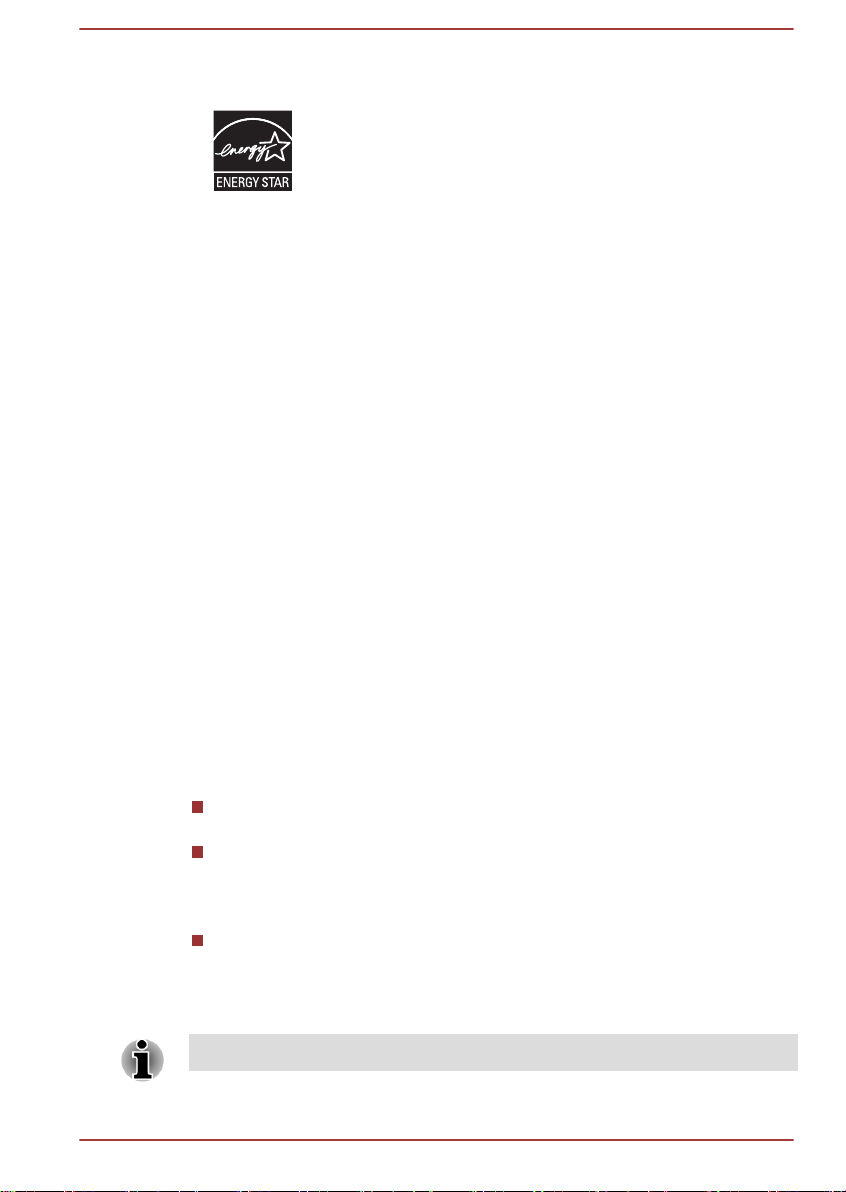
Program ENERGY STAR
Model vašega računalnika je morda združljiv s programom
ENERGY STAR®. Če je model, ki ste ga kupili, združljiv, je
računalnik označen z logotipom ENERGY STAR in zanj
veljajo naslednje informacije.
TOSHIBA je partner v programu ENERGY STAR in je ta
računalnik naredila, da ustreza zadnjim smernicam
ENERGY STAR za energijsko učinkovitost. Vaš računalnik
je odpremljen z že nastavljenimi možnostmi za upravljanje
porabe, tako da zagotavljajo najbolj stabilno delovno
okolje in optimalno učinkovitost sistema pri napajanju z
izmeničnim tokom ali iz baterije.
Zaradi varčevanja z energijo je vaš računalnik nastavljen
tako, da preide v varčni način mirovanja, ki zaustavi sistem
in zaslon po 15 minutah nedejavnosti med napajanjem iz
električnega omrežja.
TOSHIBA priporoča, da te in drugih funkcij varčevanja z
energijo ne izklapljate, saj bo tako vaš računalnik deloval z
največjo energijsko učinkovitostjo. S pritiskom gumba za
vklop lahko računalnik zbudite iz načina mirovanja.
Izdelki, ki si zaslužijo ENERGY STAR preprečujejo emisijo
toplogrednih plinov, saj ustrezajo strogim smernicam za
energijsko učinkovitost, ki so jih zastavili US EPA in
komisija EU. EPA določa, da bo računalnik, ki ustreza
novim zahtevam ENERGY STAR, porabil med 20 in 50
odstotkov manj energije, glede na način uporabe. Za več
informacij o programu ENERGY STAR obiščite http://
www.eu-energystar.org ali http://www.energystar.gov.
®
Odlaganje računalnika in njegovih baterij
Računalnik zavrzite po veljavnih zakonih in predpisih. Več informacij
dobite pri pristojnem uradu.
V tem računalniku je nameščena baterija. Po večkratni uporabi bo
baterija dokončno izgubila zmožnost polnjenja in jo boste morali
zamenjati. Po določenih veljavnih zakonih in pravilih je nezakonito
odlagati stare baterije med odpadke.
Spoštujte naše skupno okolje. Pri krajevnih oblasteh preverite, kje
lahko reciklirate stare baterije ali kako jih lahko ustrezno odstranite.
Varnostna navodila za optični pogon
Obvezno preverite varnostne predpise na koncu tega razdelka.
Uporabniški priročnik 1-11
Page 16
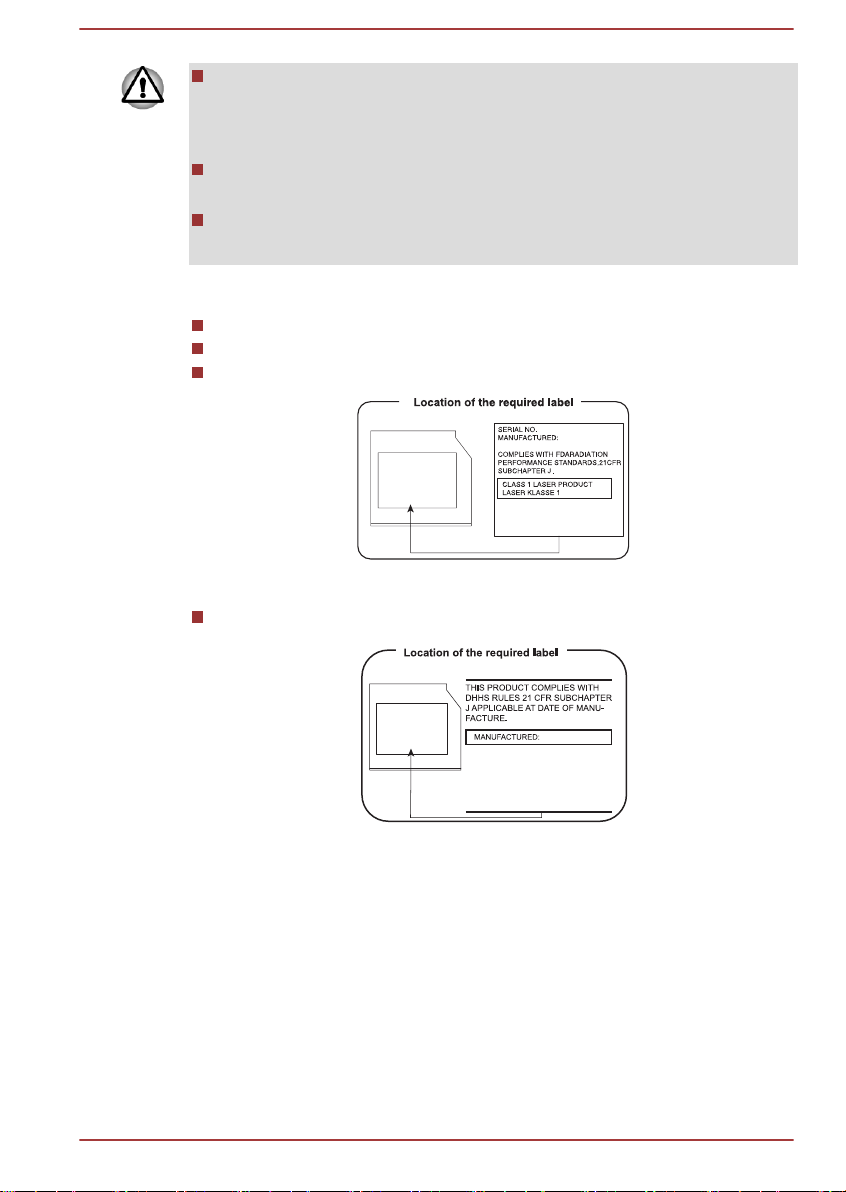
Pogon uporablja laserski sistem. Če želite zagotoviti pravilno uporabo
Panasonic Precision Devices Co., Ltd.
1080 Takano Nagomi-machi Tamana-Gun
Kumamoto, Japan
TOSHIBA SAMSUNG STORAGE
TECHNOLOGY KOREA
CORPORATION 14F, Bldg. No.102,
Digital empire2, 486 Sin-dong,
Yeongtong-gu, Suwon-si,
Gyeonggi-do, Korea, 443-734
tega izdelka, pozorno preberite ta navodila za uporabo in jih shranite
za nadaljnjo uporabo. Če bo enota kadarkoli potrebna vzdrževanja, se
obrnite na pooblaščenega serviserja.
Uporaba ukazov, nastavitev in izvajanje postopkov, ki niso navedeni v
tem priročniku, lahko povzroči resno izpostavljenost sevanju.
Če želite preprečiti neposredno izpostavljenost laserskemu žarku, ne
odpirajte naprave.
1. Panasonic Precision Devices Co., Ltd.
DVD SuperMulti z Double Layer
Pogon Blu-ray™ Combo
Pogon zapisovalnika Blu-ray™
2. TEHNOLOGIJA SHRANJEVANJA PODATKOV TOSHIBA SAMSUNG
DVD SuperMulti z Double Layer
Uporabniški priročnik
1-12
Page 17
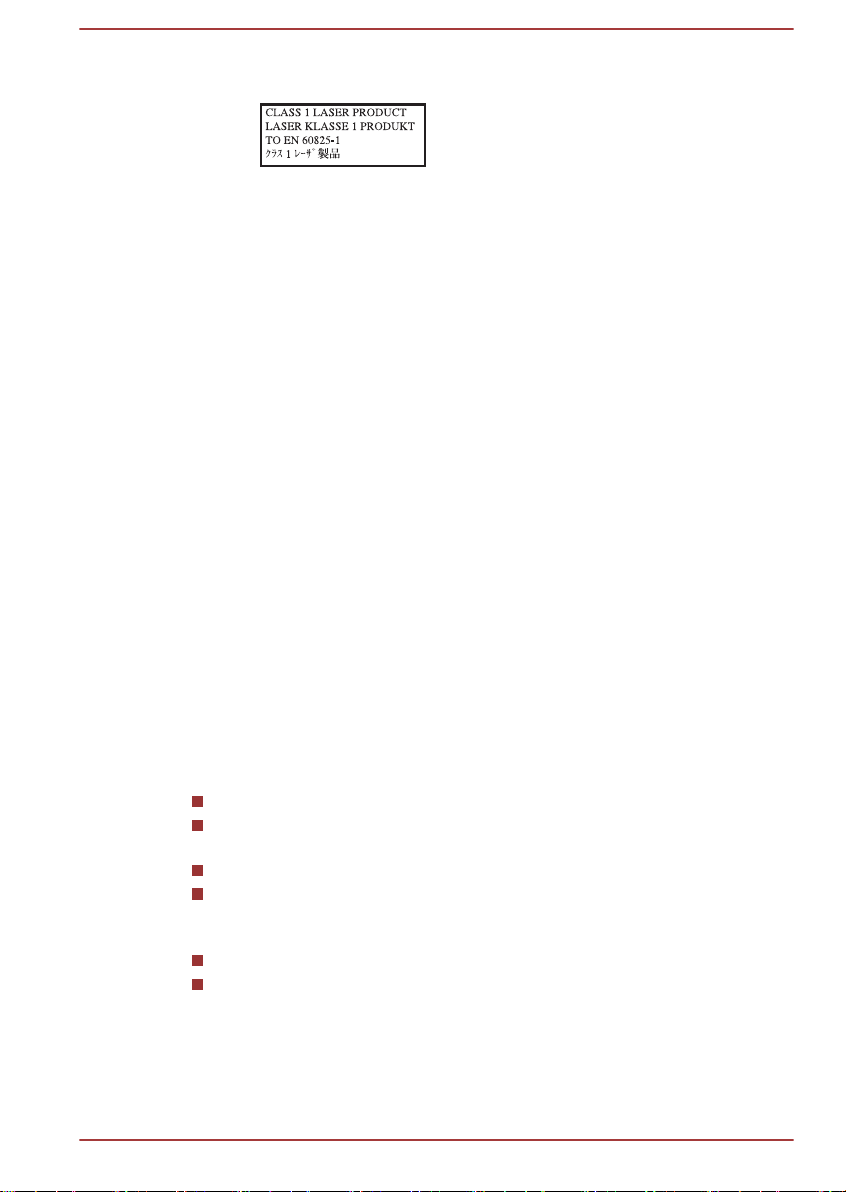
Varnostni ukrepi
Splošni previdnostni ukrepi
Računalniki TOSHIBA so zasnovani tako, da zagotavljajo vrhunsko zaščito
in enostavno uporabo ter dobro prenašajo obremenitve, povezane s
prenosnostjo. Kljub temu upoštevajte previdnostna priporočila in tako še
bolj zmanjšajte tveganje za telesne poškodbe ali škodo na računalniku.
Skrbno preberite spodaj navedene splošne previdnostne ukrepe in
upoštevajte opozorila v uporabniškem priročniku.
POZOR: Ta naprava vsebuje
laserski sistem in je uvrščena kot
“CLASS 1 LASER PRODUCT”
(Laserski izdelek prve kategorije).
Za pravilno uporabo tega modela
previdno preberite priročnik z
navodili za uporabo ter ta priročnik
shranite za prihodnjo uporabo. V
primeru kakršnihkoli težav v zvezi s
tem modelom se, prosimo, obrnite
na najbližjo “POOBLAŠČENO
servisno mesto”. Če želite preprečiti
neposredno izpostavljenost
laserskemu žarku, ne odpirajte
naprave.
Zagotovite zadostno prezračevanje
Vedno poskrbite, da bosta imela računalnik in napajalnik ustrezno
prezračevanje in da bosta zaščitena pred pregretjem, ko je računalnik
vklopljen ali je napajalnik priključen na vtičnico (tudi če je računalnik v
načinu mirovanja). V teh razmerah upoštevajte:
Nikoli z ničimer ne pokrijte računalnika ali napajalnika.
Nikoli ne postavite računalnika ali napajalnika blizu vira toplote, recimo
električne odeje ali grelnika.
Nikoli ne prekrijte prezračevalnih rež, tudi tistih na dnu računalnika.
Računalnik vedno uporabljajte na trdi in ravni površini. Če ga boste
uporabljali na preprogi ali drugem mehkem materialu, se utegnejo
prezračevalne reže prekriti.
Okoli računalnika naj bo vedno dovolj prostora.
Pregretje računalnika ali napajalnika lahko okvari sistem, poškoduje
računalnik ali napajalnik ali zaneti požar in posledično povzroči hude
telesne poškodbe.
Uporabniški priročnik
1-13
Page 18
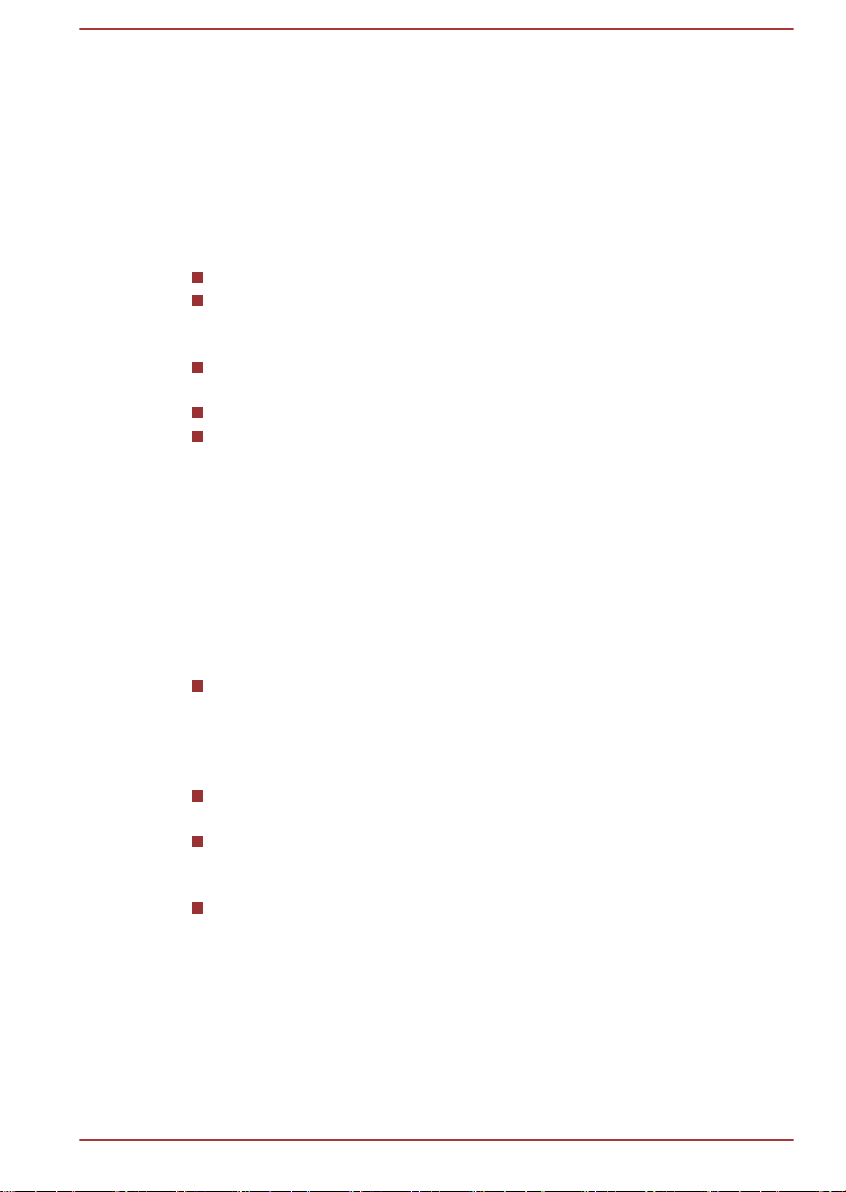
Ustvarjanje računalniku prijaznega okolja
Računalnik postavite na ravno površino, ki je dovolj velika za računalnik in
druge pripomočke, ki jih uporabljate, na primer tiskalnik.
Okoli računalnika in ostalih naprav naj bo dovolj prostora, da bo
zagotovljeno ustrezno zračenje. V nasprotnem primeru se lahko naprave
pregrejejo.
Če želite računalnik ohraniti v najboljšem delovnem stanju, zavarujte
delovno območje pred:
prahom, vlago in neposredno svetlobo;
opremo, ki oddaja močno elektromagnetno polje, na primer stereo
zvočniki (zvočniki, ki niso priključeni na računalnik) ali telefoni na
zvočnike;
hitrimi temperaturnimi spremembami ali vlago in viri temperaturnih
sprememb, na primer ventilatorji klimatske naprave ali grelniki;
močno vročino, mrazom ali vlago;
tekočinami in korozivnimi materiali.
Poškodbe zaradi preobremenjevanja
Skrbno preberite Priročnik z navodili za varnost in udobje. V njem so
navedene informacije o preprečevanju poškodb zaradi preobremenjevanja
dlani in zapestij zaradi uporabe tipkovnice daljše obdobje. Vsebuje tudi
informacije o opremi delovnega mesta, drži in osvetlitvi, s katero lahko
zmanjšate fizične obremenitve.
Opekline
Izogibajte se daljšemu stiku z računalnikom. Če računalnik uporabljate
dalj časa, se lahko njegova površina močno segreje. Čeprav ob dotiku
visoke temperature morda ne boste čutili, lahko daljši stik z
računalnikom povzroči blažje opekline (npr. če ga uporabljate v
naročju ali se naslanjate na naslon za dlani).
Če računalnik uporabljate dalj časa, se ne dotikajte kovinske plošče, ki
podpira različna vmesniška vrata, ker se lahko močno segreje.
Površina napajalnika se lahko med uporabo segreje, vendar to ni znak
okvare. Če nameravate napajalnik premikati, ga najprej izklopite in
počakajte, da se ohladi.
Napajalnika ne postavljajte na material, ki je občutljiv na vročino, saj
se lahko poškoduje.
Škoda, ki nastane zaradi sile ali udarcev
Pri ravnanju z računalnikom ne uporabljajte sile in ga ne izpostavljate
močnim udarcem, saj lahko tako poškodujete sestavne dele računalnika ali
povzročite nepravilno delovanje.
Uporabniški priročnik
1-14
Page 19
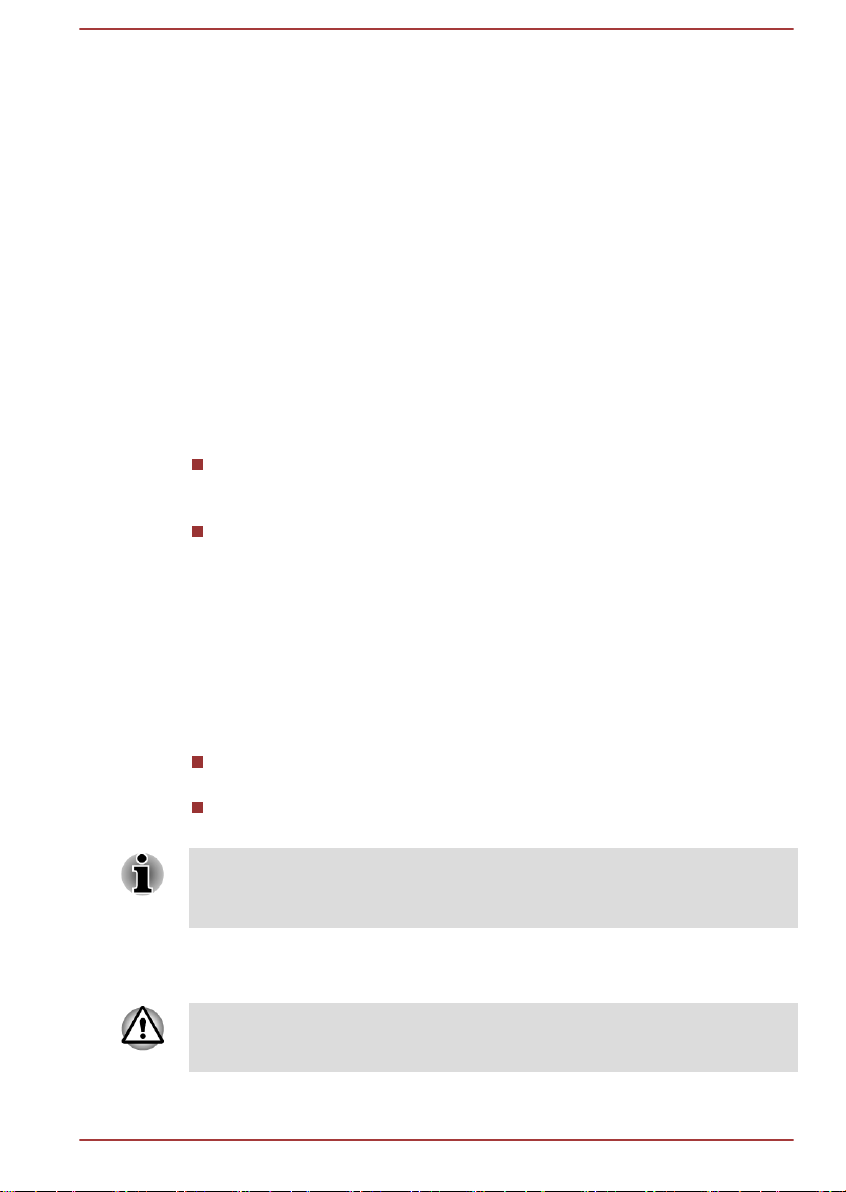
Mobilni telefoni
Uporaba mobilnih telefonov vpliva na zvočni sistem. Računalnik sicer ne bo
deloval nič slabše, vendar je priporočeno, da mobilni telefon uporabljate
vsaj 30 cm stran od računalnika.
Priročnik z navodili za varnost in udobje
Vse pomembne informacije o varnosti in pravilni uporabi računalnika so
opisane v priloženem priročniku z navodili za varnost in udobje. Pred
uporabo računalnika ga morate obvezno prebrati.
Informacije za brezžične naprave
Interoperabilnost brezžičnega krajevnega omrežja
Brezžično krajevno omrežje je združljivo z drugimi tehnologijami sistemov
brezžičnih krajevnih omrežij (Direct Sequence Spread Spectrum (DSSS) /
Orthogonal Frequency Division Multiplexing (OFDM)) in je skladen s:
standardom IEEE 802.11 o brezžičnih krajevnih omrežjih (s
spremembami a/b/g/n ali b/g/n), kot je opredelilo in odobrilo združenje
IEEE (Institute of Electrical and Electronics Engineers) in
certifikatom “Wireless Fidelity” (Wi-Fi ®), kot določa združenje Wi-Fi
Alliance ®.
Logotip Wi-Fi CERTIFIED™ je certifikacijska oznaka združenja Wi-Fi
Alliance®.
Interoperabilnost brezžične tehnologije Bluetooth
Kartice Bluetooth™ so združljive z izdelki z brezžično tehnologijo
Bluetooth, ki temeljijo na radijski tehnologiji FHSS (Frequency Hopping
Spread Spectrum) in so skladni s:
specifikacijo Bluetooth (odvisno od modela, ki ste ga kupili), kot jo je
opredelilo in odobrilo združenje Bluetooth Special Interest Group,
logotipom brezžične tehnologije Bluetooth, kot ga je opredelila skupina
Bluetooth Special Interest Group.
Zapomnite si, da ni mogoče potrditi pravilnega delovanja vseh
razpoložljivih naprav Bluetooth. Na podlagi tega upoštevajte, da nekatere
funkcije točno določenih naprav morda ne bodo delovale pravilno.
POZOR: brezžične naprave
Brezžične naprave še niso zaključile postopka preverjanja povezovanja in
delovanja z vsemi napravami, ki uporabljajo radijsko tehnologijo
brezžičnega krajevnega omrežja ali Bluetootha.
Uporabniški priročnik 1-15
Page 20
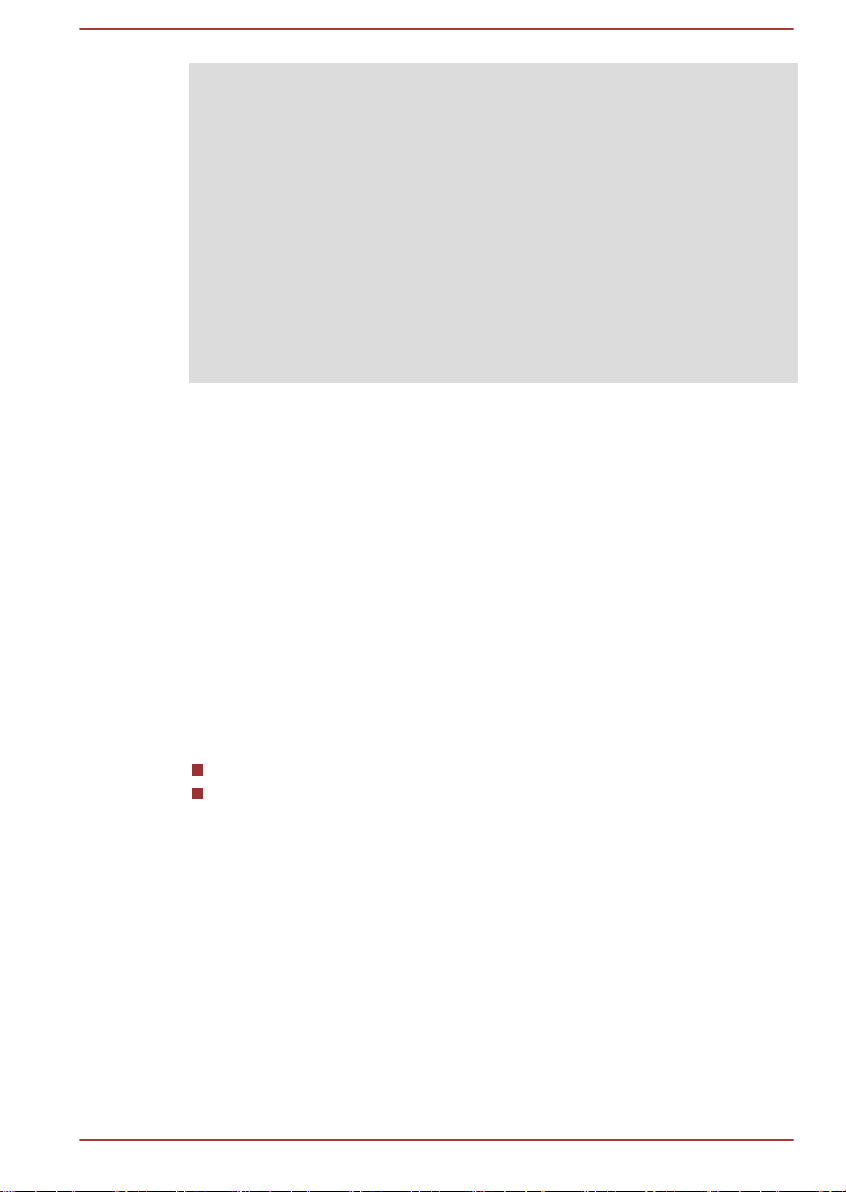
Naprave Bluetooth in naprave za brezžično omrežje delujejo v istem
frekvenčnem obsegu in lahko motijo druga drugo. Če hkrati uporabljate
naprave Bluetooth in naprave za brezžično omrežje, lahko občasno pride
do slabšega delovanja omrežja ali celo izgubite povezavo z omrežjem.
Če naletite na tovrstne težave, takoj izključite bodisi Bluetooth bodisi
brezžično krajevno omrežje.
Če imate kakršno koli vprašanje v zvezi z uporabo brezžičnega krajevnega
omrežja ali kartice Bluetooth družbe TOSHIBA, obiščite http://
www.pc.support.global.toshiba.com.
V Evropi obiščite http://www.toshiba-europe.com/computers/tnt/
bluetooth.htm.
Vaš izdelek Bluetooth ni združljiv z napravami, ki uporabljajo Bluetooth s
tehničnimi podatki različice 1.0B.
Brezžično krajevno omrežje in vaše zdravje
Tako kot druge radijske naprave tudi brezžični izdelki oddajajo
elektromagnetno energijo. Stopnja energije, ki jo oddajajo brezžični izdelki,
pa je veliko nižja od elektromagnetne energije, ki jo oddajajo brezžične
naprave, kot so npr. mobilni telefoni.
Ker brezžični izdelki delujejo v okviru smernic, opredeljenih v varnostnih
standardih in priporočilih glede radiofrekvenčne energije, TOSHIBA meni,
da je brezžična oprema varna za uporabo s strani kupcev. Ti standardi in
priporočila temeljijo na mnenjih znanstvenikov in so posledica tehtnega
premisleka znanstvenih odborov in komisij, ki neprestano pregledujejo in
preučujejo obsežno raziskovalno literaturo.
V nekaterih razmerah ali okoljih je lahko uporaba brezžičnih izdelkov s
strani lastnika zgradbe ali odgovornega predstavnika organizacije. Te
situacije lahko npr. vključujejo:
uporabo brezžične opreme v letalih ali
v drugih okoljih, kjer so možne škodljive motnje drugih naprav ali
storitev.
Če niste prepričani o politiki uporabe brezžičnih naprav v določeni
organizaciji ali okolju (na primer na letališču), priporočamo, da pred
vklopom brezžične opreme prosite za dovoljenje za njeno uporabo.
Podatki, določeni s predpisi
Pri namestitvi in ob uporabi brezžične naprave morate strogo upoštevati
navodila proizvajalca, kot so opisana v uporabniški dokumentaciji,
dobavljeni z izdelkom. Izdelek je skladen z naslednjimi radijskimi
frekvencami in varnostnimi standardi:
Uporabniški priročnik
1-16
Page 21
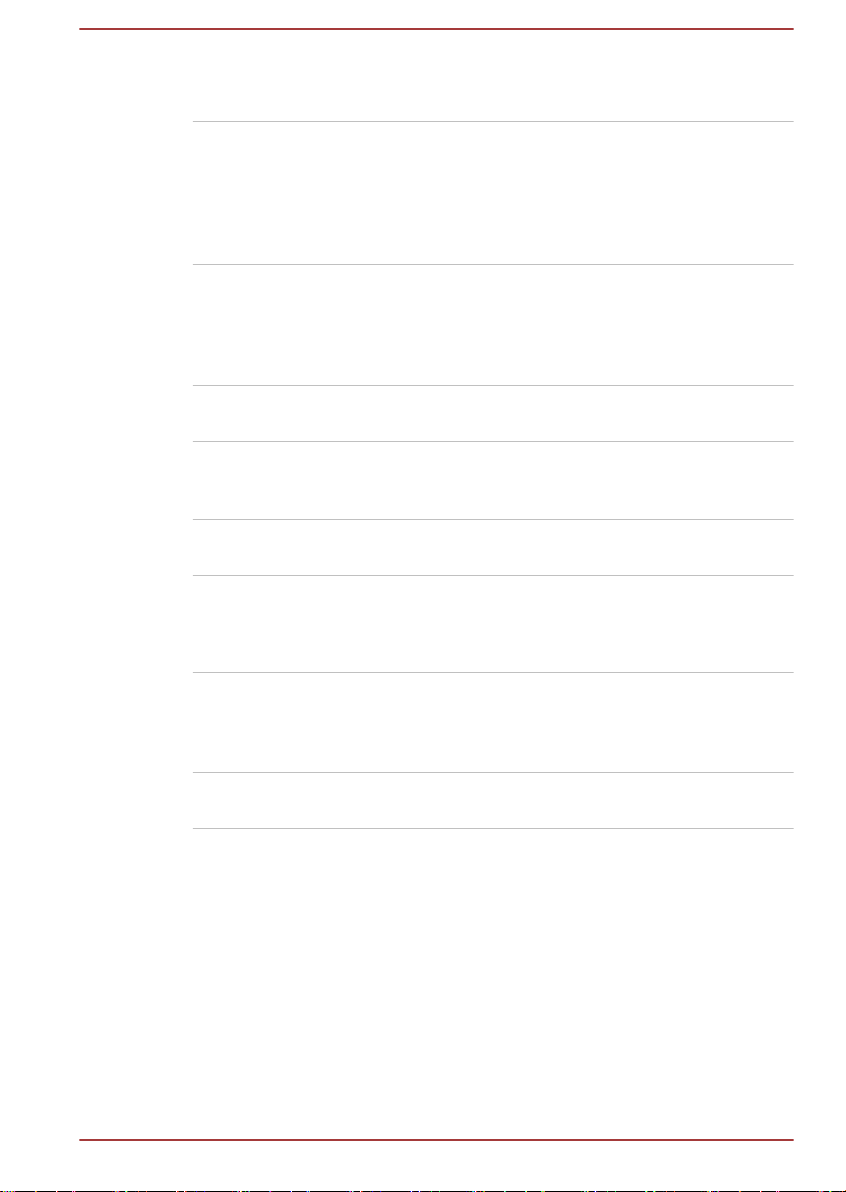
Evropa
Omejitev uporabe frekvenc od 2400,0 do 2483,5 MHz
Francija: Zunanja uporaba
je omejena na 10
m W e.i.r.p. v
frekvenčnem
območju 2454–
Uporaba vojaške radiolokacije.
Zadnja leta poteka preureditev
frekvenčnega pasu 2,4 GHz za
ohlapnejše predpise. Celotna
izvedba je predvidena za leto 2012.
2483,5 MHz
Italija: - Če omrežji WAS/RLAN za zasebno
rabo uporabljate zunaj svoje
posesti, potrebujete splošno
odobritev. Za javno rabo je
zahtevana splošna odobritev.
Luksemburg: V veljavi Za dobavo omrežja in storitev je
zahtevana splošna odobritev.
Norveška: V veljavi To podpodročje ne velja za
geografsko območje v obsegu 20
km od središča Ny-Alesunda.
Ruska
- Le za notranjo uporabo.
federacija:
Omejitev uporabe frekvenc od 5150 do 5350 MHz
Italija: - Če omrežji WAS/RLAN za zasebno
rabo uporabljate zunaj svoje
posesti, potrebujete splošno
odobritev.
Luksemburg: V veljavi Za dobavo omrežja in storitev je
zahtevana splošna odobritev.
Uporabniški priročnik 1-17
Page 22
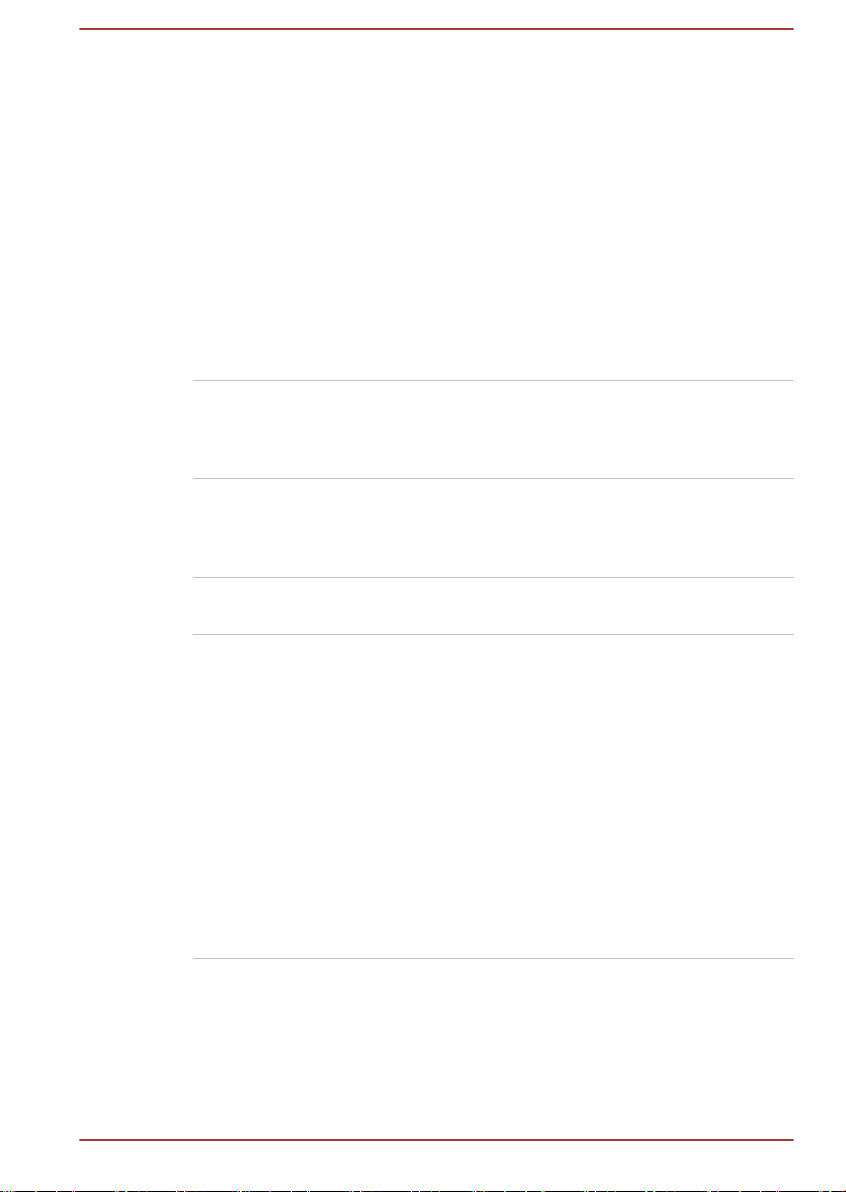
Ruska
federacija:
Omejeno e.i.r.p 100 mW. Dovoljeno za
uporabo znotraj stavb, v zaprtih
industrijskih in skladiščnih območjih
in na krovu letal.
1. Dovoljeno za uporabo za
krajevna omrežja za
komunikacije storitev
letalskega osebja na krovu
letal na območju letal in v vseh
stopnjah leta.
2. Dovoljeno za uporabo za
omrežja javnega brezžičnega
dostopa na krovu letal med
letom na višini nad 3000 m.
Omejitev uporabe frekvenc od 5470 do 5725 MHz
Italija: - Če omrežji WAS/RLAN za zasebno
rabo uporabljate zunaj svoje
posesti, potrebujete splošno
odobritev.
Luksemburg: V veljavi Za dobavo omrežja in storitev je
zahtevana splošna odobritev.
Ruska
federacija:
Za nadaljevanje skladnosti z evropskimi zakoni o uporabi spektra za
delovanje brezžičnih krajevnih omrežij velja zgornja omejitev 2,4 GHz in 5
GHz kanala za zunanjo uporabo. Uporabnik mora za preverjanje
trenutnega kanala delovanja uporabiti pripomoček za brezžično krajevno
omrežje. Če delovanje sega izven dovoljenih frekvenc za zunanjo uporabo,
Uporabniški priročnik
Omejeno e.i.r.p 100 mW. Dovoljeno za
uporabo znotraj stavb, v zaprtih
industrijskih in skladiščnih območjih
in na krovu letal.
1. Dovoljeno za uporabo za
krajevna omrežja za
komunikacije storitev
letalskega osebja na krovu
letal na območju letal in v vseh
stopnjah leta.
2. Dovoljeno za uporabo za
omrežja javnega brezžičnega
dostopa na krovu letal med
letom na višini nad 3000 m.
1-18
Page 23
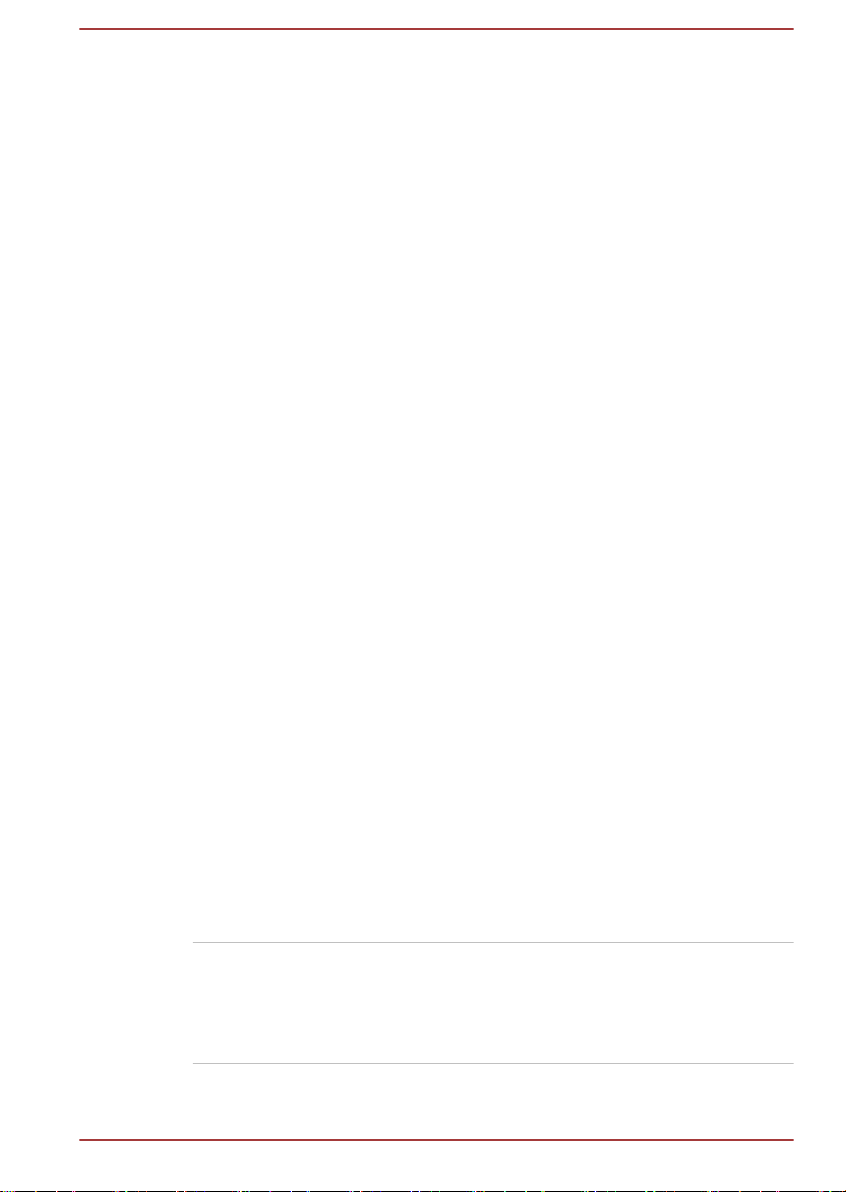
kot je navedeno zgoraj, se mora uporabnik obrniti na organ za upravljanje
nacionalnih spektrov in zaprositi za dovoljenje za zunanjo uporabo.
Kanada – Industry Canada (IC)
Ta naprava je skladna z RSS 210 Industry Canada. Uporaba je dovoljena
pod naslednjima pogojema: (1) naprava ne sme proizvajati škodljivih
motenj in (2) naprava mora pravilno delovati ne glede na morebitne motnje,
vključno s tistimi, ki lahko povzročijo nezaželeno delovanje naprave.
Oznaka “IC” pred številko potrdila opreme označuje, da so izpolnjene
tehnične zahteve Industry Canada.
ZDA – Zvezna komisija za komunikacije (FCC)
Ta oprema je bila ustrezno preizkušena in ugotovljeno je bilo, da je skladna
z omejitvami za digitalne naprave razreda B, skladno s 15. členom
pravilnika FCC. Namen teh omejitev je zagotavljanje ustrezne zaščite pred
motnjami elektronskih naprav v stanovanjskih prostorih.
Za podrobnejše informacije glejte razdelek z informacijami Zvezne komisije
za komunikacije (FCC).
Pozor: izpostavljenost radiofrekvenčnemu sevanju
Oddana izhodna moč brezžične naprave je močno pod omejitvami
izpostavljenosti, ki jih predpisuje FCC. Vseeno pa brezžično napravo
uporabljajte na tak način, da čim bolj zmanjšate možnost izpostavljenosti
ljudem med običajnim delovanjem.
Pri običajni konfiguraciji delovanja razdalja med uporabnikom in anteno ne
sme biti manj kot 20 cm. Za več informacij o položaju antene glejte
uporabniški priročnik.
Proizvajalec te radijske opreme mora zagotoviti, da se antena nahaja ali je
obrnjena tako, da ne oddaja RF polja, ki bi presegalo kanadske omejitve za
splošno populacijo; glejte varnostni list 6, ki ga lahko pridobite na spletni
strani Health Canada www.hc-sc.gc.ca.
Pozor: zahteve glede motenj radijskih frekvenc
Naprava je omejena za uporabo v notranjosti zaradi delovanja v
frekvenčnem območju od 5,15 do 5,25 GHz.
Tajvan
12. člen Brez dovoljenja NCC ne sme nobeno podjetje,
družba ali uporabnik spremeniti frekvenco, ojačiti
moč prenosa ali spremeniti originalne lastnosti kot
tudi delovanje na odobrenih radiofrekvenčnih
napravah z nizko močjo.
Uporabniški priročnik 1-19
Page 24
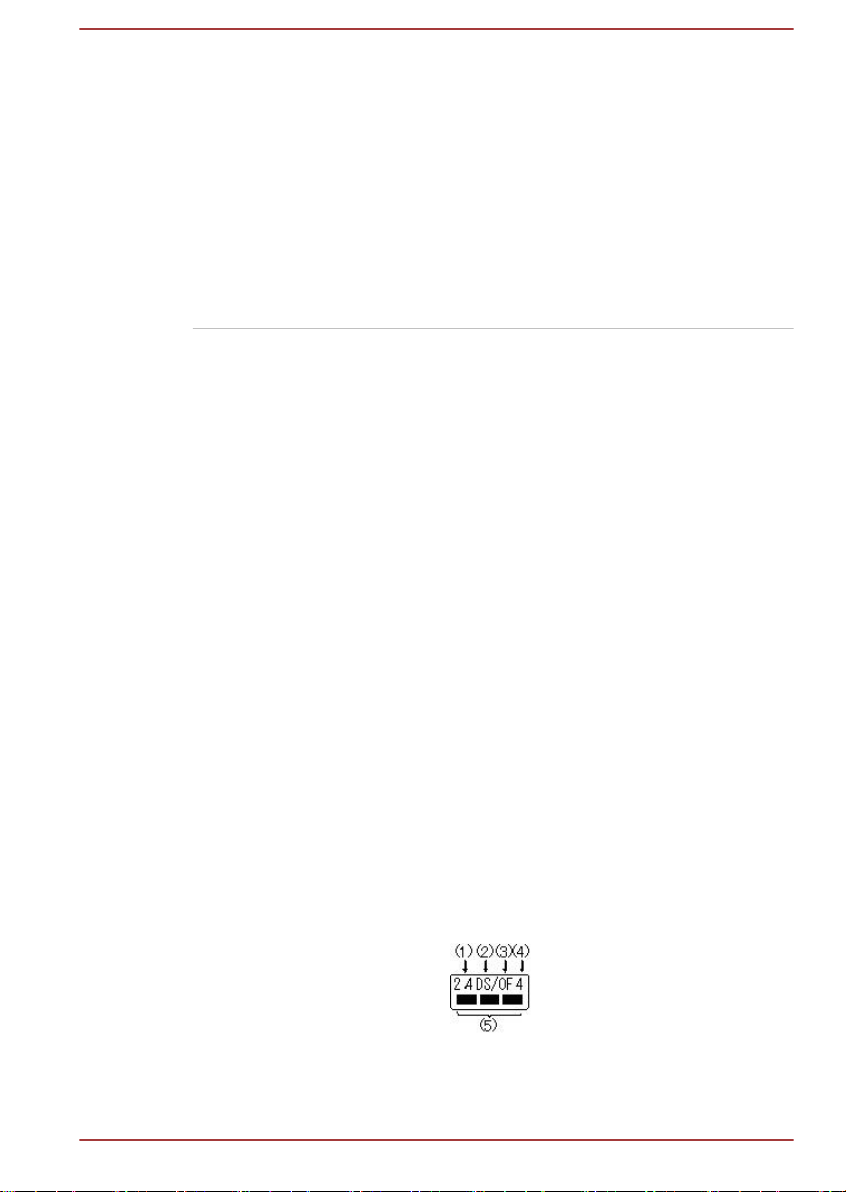
14. člen Radiofrekvenčne naprave z nizko močjo ne smejo
vplivati na varnost zračnih plovil in ovirati pravno
komunikacijo.
V primeru odkritja mora uporabnik takoj prenehati z
uporabo, dokler motnje niso odstranjene.
Omenjene pravne komunikacije pomenijo, da
radijska komunikacija poteka v skladu z Zakonom
o telekomunikacijah (Telecommunications Act).
Radiofrekvenčne naprave z nizko močjo morajo biti
občutljive na inteference pravnih komunikacij ali
naprav, ki oddajajo radijske valove ISM.
Uporaba opreme na Japonskem
Na Japonskem se frekvenčni pas od 2400 MHz do 2483,5 MHz za drugo
generacijo podatkovnih komunikacijskih sistemov z nizko močjo, kot je ta
oprema, prekriva s pasom sistemov za mobilno identifikacijo predmetov
(poslopij radijskih postaj in določenih radijskih postaj nizke moči).
1. Pomembno obvestilo
Frekvenčni pas te opreme se lahko prekriva z industrijskimi napravami,
znanstvenimi napravami, medicinskimi napravami, mikrovalovnimi
pečicami, licenčnimi radijskimi postajami in posebnimi nelicenčnimi
radijskimi postajami sistemov identifikacije mobilnih predmetov z nizko
močjo oddajanja (RFID – identifikacija z radijskimi valovi).
1. Pred uporabo te opreme se prepričajte, da ne povzroča motenj nobeni
od zgoraj naštetih naprav.
2. Če ta oprema povzroča radijske motnje drugim radijskim postajam,
ustrezno spremenite frekvenco, ki jo uporabljate, spremenite lokacijo
uporabe ali izklopite vir oddajanja.
3. Če imate težave z motnjami, ki jih ta izdelek povzroča drugim
radijskim postajam, se obrnite na pooblaščenega ponudnika storitev
TOSHIBA.
2. Oznaka za brezžično krajevno omrežje
Na opremi je prikazana naslednja oznaka.
1. 2.4: Oprema uporablja frekvenco 2,4 GHz.
2. DS : Oprema uporablja modulacijo DS-SS.
3. OF : Oprema uporablja modulacijo OFDM.
Uporabniški priročnik
1-20
Page 25
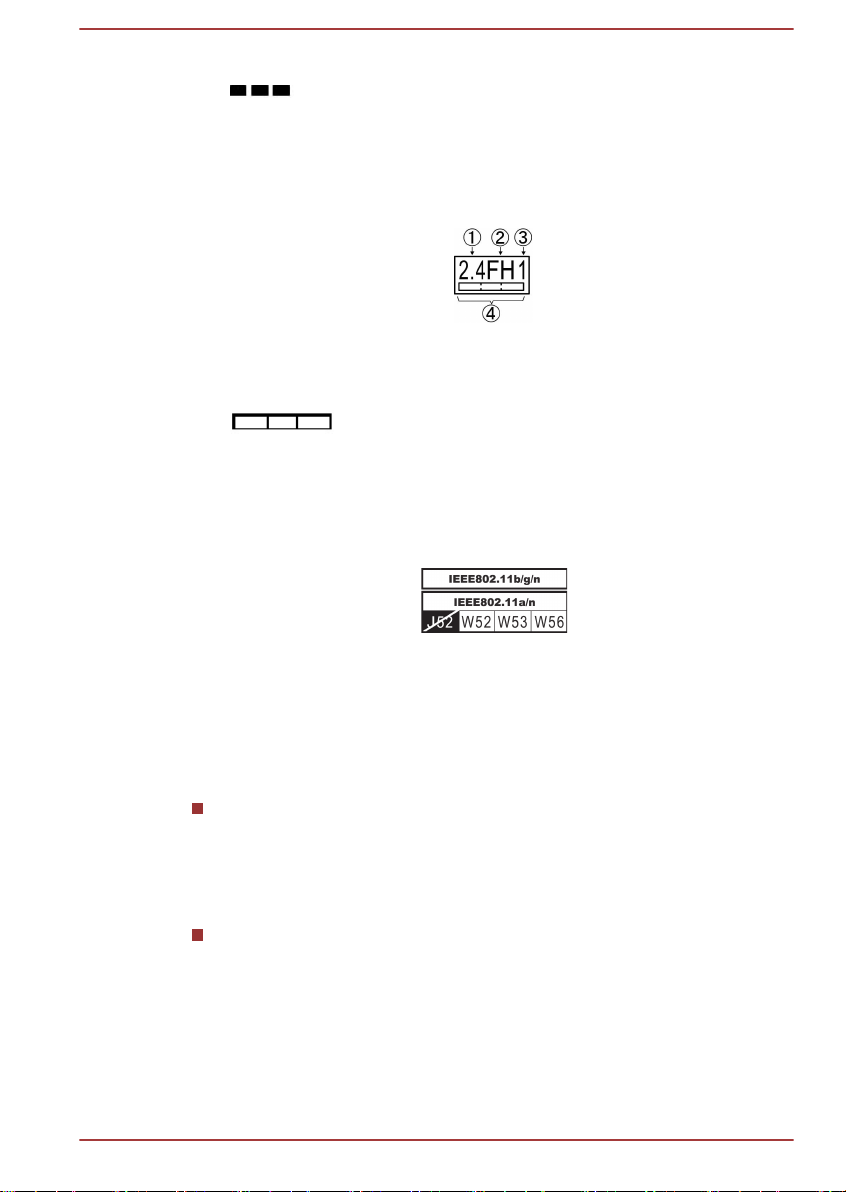
4. 4 : obseg motenj te opreme je manj kot 40 m.
5. : Ta oprema uporablja frekvenčni pas od 2400 do 2483,5
MHz. Mogoče se je izogniti pasu sistemov za mobilno identifikacijo
predmetov.
3. Oznaka za Bluetooth
Na opremi je prikazana naslednja oznaka.
1. 2.4: Ta oprema uporablja frekvenco 2,4 GHz.
2. FH: Ta oprema uporablja modulacijo FH-SS.
3. 1: Razpon interference te opreme je manj kot 10 m.
4.
: Ta oprema uporablja frekvenčni pas od 2400 do 2483,5
MHz. Nemogoče se je izogniti pasu sistemov za mobilno identifikacijo
predmetov.
4. Več o JEITA
5 GHz brezžično krajevno omrežje podpira kanal W52/W53/W56.
Avtorizacija naprave
Naprava pridobi potrdilo o skladnosti s tehničnimi predpisi in pripada
razredu naprav radijske opreme sistemov za radijsko podatkovno
komunikacijo nizke moči, kot je določeno v zakonu o telekomunikacijski
dejavnosti Japonske.
Realtek® RTL8188CE brezžično krajevno omrežje 802.11n PCI-E NIC
b/g/n brezžično krajevno omrežje
Ime radijske opreme: RTL8188CE
Japonski inštitut za odobritve telekomunikacijske opreme
Številka odobritve: D100075001
Realtek® RTL8723AE brezžično krajevno omrežje 802.11n PCI-E NIC
b/g/n brezžično krajevno omrežje in Bluetooth
Ime radijske opreme: RTL8723AE
DSP Research, Inc.
Številka odobritve: D111514003
Uporabniški priročnik
1-21
Page 26
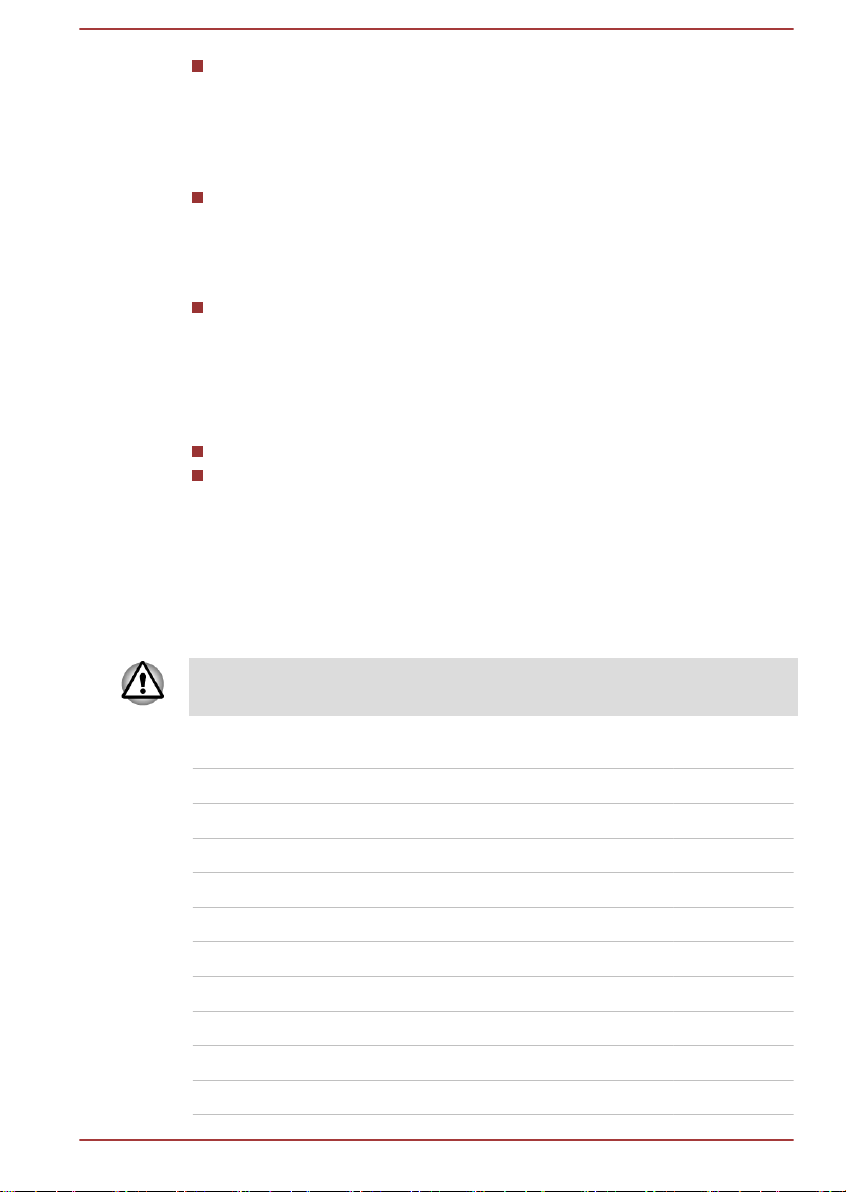
Brezžično krajevno omrežje in Bluetooth Atheros AR5B225 802.11b/g/
n
Ime radijske opreme: AR5B225
DSP Research, Inc.
Številka odobritve: D110317003
Atheros AR5B125 802.11b/g/n brezžično krajevno omrežje
Ime radijske opreme: AR5B125
DSP Research, Inc.
Številka odobritve: D110320003
Intel 2200BNHMW 802.11b/g/n brezžično krajevno omrežje
Ime radijske opreme: 2200BNHMW
DSP Research, Inc.
Številka odobritve: D111209003
Določene so naslednje omejitve:
Naprave ne razstavljajte ali spreminjajte.
Brezžičnega modula ne nameščajte ali vgrajujte v drugo napravo.
Odobritve za brezžične naprave glede radijskega delovanja
Države/regije, kjer so odobrene brezžične naprave
Oprema je odobrena po radijskih standardih glede na države/regije v
naslednji tabeli.
Opreme ne uporabljajte v državah/regijah, ki niso navedene v spodnji
tabeli.
Od avg. 2012
Avstrija Belgija Bolgarija Kanada
Ciper Češka republika Danska Estonija
Finska Francija Nemčija Grčija
Hongkong Madžarska Islandija Indija
Indonezija Irska Italija Japonska
Koreja Latvija Lihtenštajn Litva
Luksemburg Malta Monako Nizozemska
Norveška Filipini Poljska Portugalska
Romunija Slovaška Slovenija Španija
Švedska Švica VB ZDA
Uporabniški priročnik 1-22
Page 27
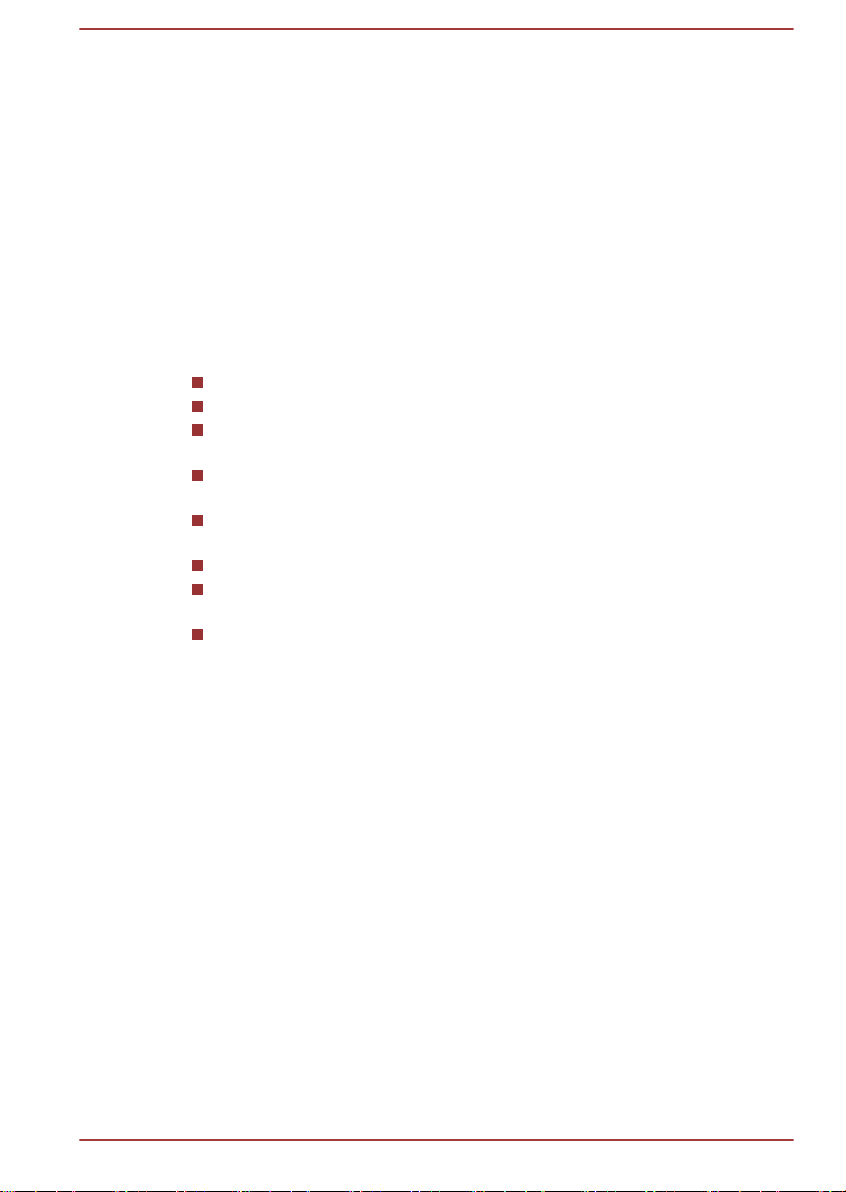
Pravna obvestila
Neprisotne ikone
Nekatera ohišja računalnikov so zasnovana tako, da imajo označene vse
možne konfiguracije za celotno serijo izdelkov. Zato prosimo, upoštevajte,
da vaš izbrani model morda nima vseh funkcij in specifikacij, ki ustrezajo
vsem ikonam ali stikalom, prikazanim na ohišju računalnika.
CPE
Centralna procesna enota (CPE) pravna obvestila glede delovanja.
Delovanje CPE v vašem računalniku se lahko od tehničnih podatkov
razlikuje v naslednjih okoliščinah:
uporaba nekaterih zunanjih perifernih naprav
uporaba napajanja z baterijo namesto omrežnega napajanja
uporaba nekaterih programov za multimedije, računalniško ustvarjeno
grafiko ali video
uporaba standardnih telefonskih linij ali omrežnih povezav z nizko
hitrostjo
uporaba kompleksne programske opreme za modeliranje, kot so
napredni programi za računalniško podprto snovanje
hkratna uporaba številnih programov ali funkcij
uporaba računalnika v območjih nizkega zračnega pritiska (visoka
nadmorska višina > 1000 m nad morjem)
uporaba računalnika izven temperaturnega območja od 5 °C do 30 °C
ali > 25 °C na visoki nadmorski višini (vse temperaturne reference so
približne in se lahko razlikujejo glede na posamezni model
računalnika. Za podrobnosti glejte računalniku priloženo
dokumentacijo ali obiščite spletno stran Toshiba na
www.pcsupport.toshiba.com).
Delovanje CPE se lahko razlikuje tudi glede na tehnične podatke na
podlagi konfiguracije zasnove.
V nekaterih razmerah se lahko vaš računalnik samodejno izklopi. To je
običajna varnostna funkcija za zmanjšanje tveganje izgube podatkov ali
okvare računalnika, v primeru, da ga ne uporabljate v priporočenih
razmerah. Da bi se izognili tveganju izgube podatkov, vedno varnostno
kopirajte podatke tako, da jih periodično shranite na zunanji medij za
shranjevanje. Za optimalno delovanje računalnik uporabljajte le v
priporočenih razmerah. Dodatne omejitve lahko preberete v dokumentaciji
izdelka. Če želite več informacij, se obrnite na tehnične storitve in podporo
družbe TOSHIBA, glejte razdelek Podpora TOSHIBA.
64-bitna uporaba računalnika
64-bitni procesorji so zasnovani tako, da izkoristijo 32- in 64-bitno uporabo.
Uporabniški priročnik
1-23
Page 28
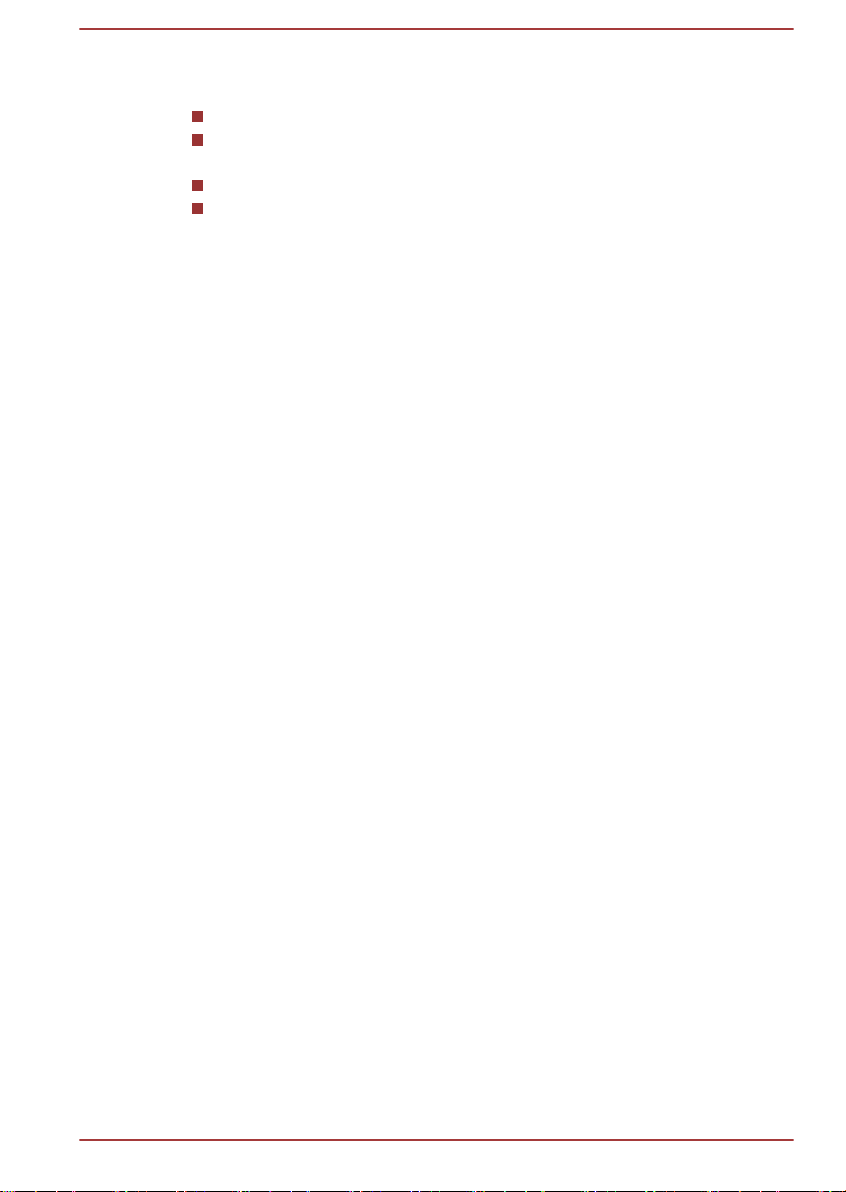
Za 64-bitno uporabo računalnika morajo biti izpolnjeni naslednji pogoji
strojne in programske opreme:
64-bitni operacijski sistem
64-bitni CPE, nabor vezij in BIOS (Basic Input/Output System –
osnovni vhodno-izhodni sistem)
Gonilniki za 64-bitne naprave
64-bitni programi
Nekateri gonilniki za naprave in/ali programi morda niso združljivi s 64bitno CPE in zato morda ne bodo pravilno delovali.
Pomnilnik (glavni sistem)
Del pomnilnika glavnega sistema lahko uporablja grafični sistem za
grafično delovanje in zato zmanjša količino pomnilnika glavnega sistema, ki
je na razpolago za druge aktivnosti računalnika. Količina pomnilnika
glavnega sistema, ki je dodeljena za grafično podporo se lahko razlikuje
glede na grafični sistem, uporabljene programe, velikost sistemskega
pomnilnika in druge dejavnike.
Če vaš računalnik razpolaga z več kot 3 GB pomnilnika, je lahko količina
pomnilnika prikazana le kot približno 3 GB (odvisno od tehničnih podatkov
strojne opreme).
To je pravilno, saj operacijski sistem običajno prikaže le razpoložljiv
pomnilnik in ne fizičnega pomnilnika (RAM), ki je vgrajen v računalnik.
Številni sistemski deli (kot je video kartica GPE in naprave PCI, npr.
brezžično krajevno omrežje itd.) zahtevajo svoj lasten prostor pomnilnika.
Ker 32-bitni operacijski sistem ne more uporabljati več kot 4 GB
pomnilnika, se ti sistemski viri prekrivajo s fizičnim pomnilnikom. Gre za
tehnično omejitev, da prekrivni pomnilnik ni na voljo operacijskemu
sistemu. Čeprav lahko nekatera orodja prikažejo dejanski vgrajeni fizični
pomnilnik, bo pomnilnik, ki je na voljo operacijskemu sistemu še vedno le
približno 3 GB.
Računalniki, na katerih je nameščen 64-bitni operacijski sistem lahko
uporablja do 4 ali več GB sistemskega pomnilnika.
Življenjska doba baterije
Življenjska doba baterije se lahko precej razlikuje glede na model izdelka,
konfiguracijo, programe, nastavitve upravljanja porabe energije in
uporabljene funkcije, kot tudi glede na naravne razlike v delovanju zaradi
zasnove posameznih komponent. Objavljena življenjska doba baterije je
dosežena na izbranih modelih in ob določenih konfiguracijah, ki jih je
preizkusila TOSHIBA v času objave. Čas polnjenja je odvisen od uporabe.
Baterija se morda ne polni, kadar računalnik uporablja celotno električno
energijo.
Po več ciklih polnjenja in praznjenja baterija izgubi zmožnost delovanja pri
največji kapaciteti in jo je potrebno zamenjati. To je normalen pojav pri
Uporabniški priročnik
1-24
Page 29
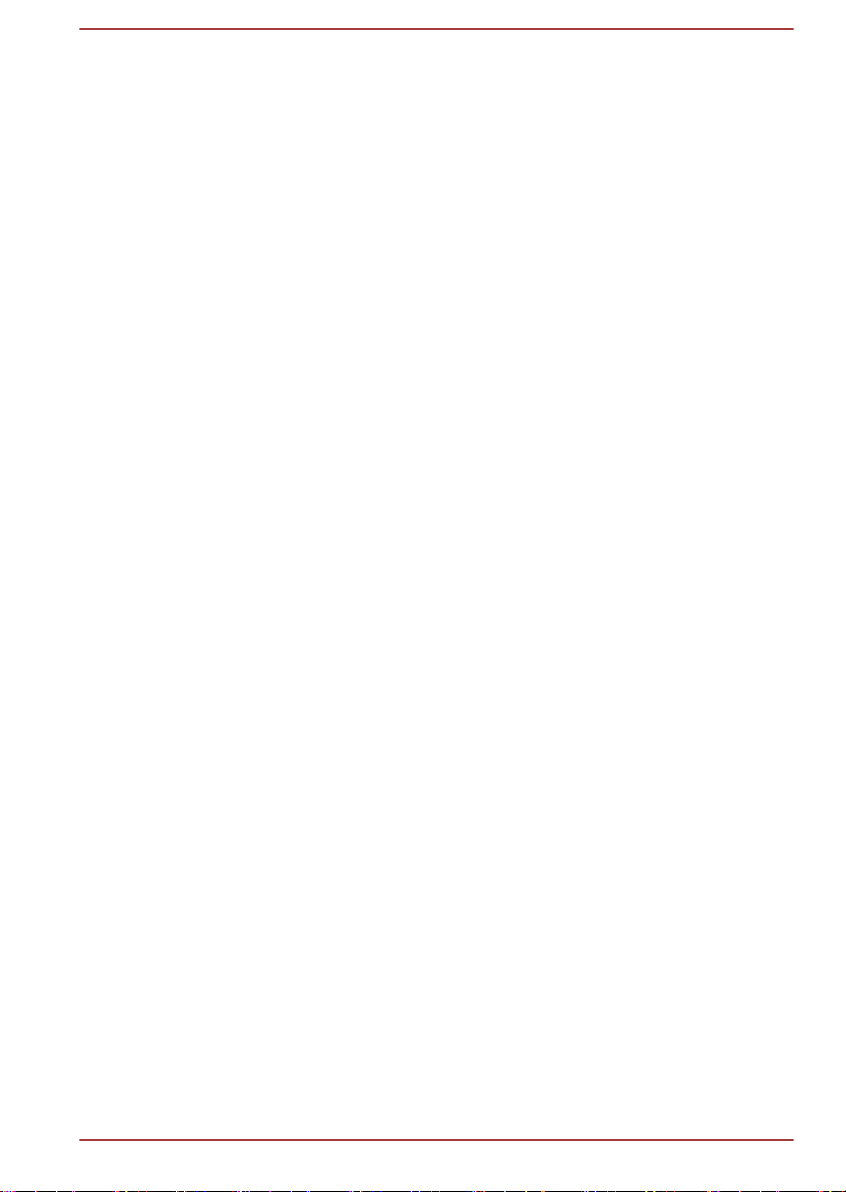
vseh baterijah. Za nakup nove baterije glejte informacije o dodatni opremi,
ki ste jih prejeli skupaj z računalnikom.
Kapaciteta trdega diska (HDD)
En gigabajt (GB) pomeni 109 = 1,000.000.000 bajtov. Računalniški
operacijski sistem pa zmogljivost pomnilnika poroča s potenco števila 2.
Tako je 1 GB = 230 = 1.073.741.824 bajtov in zato prikazuje manjšo
zmogljivost pomnilnika. Razpoložljiva kapaciteta shranjevanja bo
zmanjšana tudi, če izdelek vključuje enega ali več predhodno nameščenih
operacijskih sistemov, kot so operacijski sistemi Microsoft in/ali predhodno
nameščeno programsko opremo ali medijske vsebine. Dejanska
formatirana zmogljivost je lahko različna.
Zaslon LCD
Čez nekaj časa in odvisno od uporabe računalnika, se lahko svetlost
zaslona LCD poslabša. To je neizogibna lastnost tehnologije LCD.
Največja svetlost je možna le, kadar se računalnik napaja prek električnega
omrežja. Zaslon se zatemni, če računalnik uporabljate z energijo baterije.
Svetlosti zaslona v tej situaciji ne boste mogli povečati.
Grafična procesna enota (GPE)
Delovanje grafične procesne enote (GPE) se lahko razlikuje glede na
model izdelka, konfiguracijo zasnove, programe, nastavitve upravljanja
porabe energije in uporabljene funkcije. Delovanje GPE je optimalno le,
kadar se računalnik napaja prek napajalnika in se lahko občutno zmanjša,
kadar se napaja prek baterije.
Skupen razpoložljiv grafični pomnilnik je skupek dodeljenega grafičnega
pomnilnika, sistemskega grafičnega pomnilnika in sistemskega pomnilnika
v skupni rabi. Sistemski pomnilnik v skupni rabi je odvisen od velikosti
sistemskega pomnilnika in drugih dejavnikov.
Brezžično krajevno omrežje
Hitrost prenosa prek brezžičnega krajevnega omrežja in razdalja, ki jo
brezžično krajevno omrežje lahko doseže, je lahko odvisna od
elektromagnetnega okolja, ovir, zasnove in konfiguracije dostopnih točk ter
strankine zasnove in konfiguracije programske ali strojne opreme.
Dejanska hitrost prenosa bo manjša kot teoretična največja hitrost.
Zaščita kopiranja
Veljavna tehnologija zaščite kopiranja nekaterih medijev lahko onemogoča
ali omejuje snemanje ali predvajanje medijev.
Uporabniški priročnik
1-25
Page 30
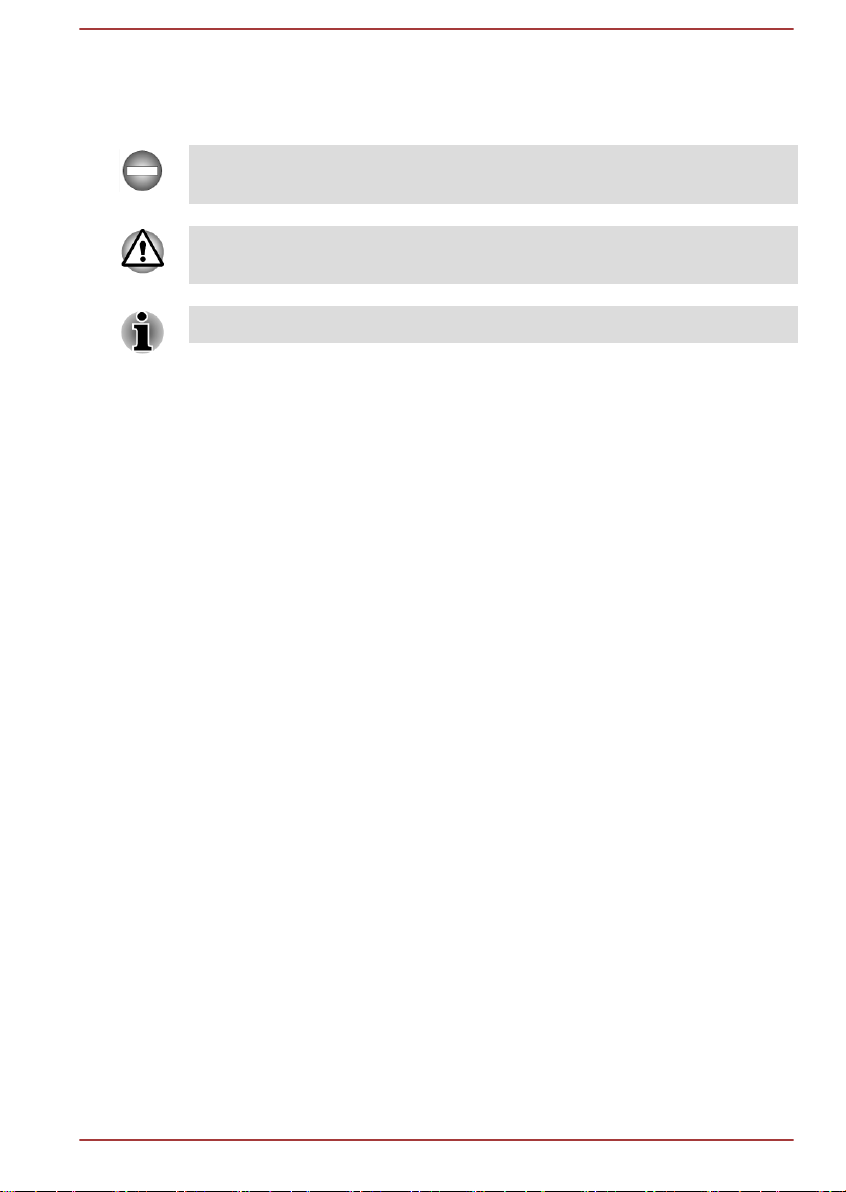
Sporočila
Sporočila se v tem priročniku uporabljajo za posredovanje pomembnih
informacij. Vsako vrsto sporočila prepoznate, kot je opisano spodaj.
Označuje morebitno nevarno situacijo, ki lahko povzroči smrt ali hudo
telesno poškodbo, če ne upoštevate navodil.
Pozor! Opozorilo vas obvesti, da lahko nepravilna uporaba opreme ali
neupoštevanje navodil povzročita izgubo podatkov ali poškodbo opreme.
Preberite. Obvestilo je namig ali nasvet za čim boljši izkoristek opreme.
Uporabniški priročnik 1-26
Page 31

Uvod
V tem poglavju dobite kontrolni seznam opreme in osnovne informacije, da
boste lahko začeli uporabljati računalnik.
Nekatere funkcije, ki so opisane v priročniku, morda ne bodo pravilno
delovale, če boste uporabili operacijski sistem, ki ga ni namestilo podjetje
TOSHIBA.
Kontrolni seznam opreme
Previdno odpakirajte računalnik ter shranite škatlo in embalažni material za
bodočo uporabo.
Strojna oprema
Preverite, ali ste prejeli vso to opremo:
Prenosni osebni računalnik TOSHIBA
Baterija (na nekaterih računalnikih je predhodno nameščena)
Napajalnik in napajalni kabel (2-polni vtikač ali 3-polni vtikač)
Poglavje 2
Dokumentacija
Hitri začetek za L950/L950D/L955/L955D
Priročnik z navodili za varnost in udobje
Jamstvo
Če kateri del manjka ali je poškodovan, se nemudoma obrnite na trgovca.
Dogovori
Izrazi in postopki delovanja so v tem priročniku opisani, označeni in
poudarjeni, kot je opisano v nadaljevanju.
Trdi disk (HDD) V nekatere modele je namesto trdega diska
vgrajen “polprevodniški pogon (SSD)”. V
priročniku se beseda “HDD” ali besedna zveza
“trdi disk” nanaša tudi na polprevodniške pogone,
razen če je navedeno drugače.
Uporabniški priročnik 2-1
Page 32

Kliknite Enkrat tapnite sledilno ploščico ali kliknite
levi gumb sledilne ploščice.
Enkrat kliknite z levo tipko miške.
Enkrat tapnite zaslon na dotik (samo za
modele z zaslonom na dotik).
Klik z desno tipko
miške
Dvoklik Dvakrat tapnite sledilno ploščico ali kliknite
Čarobni gumb Če podrsate iz desnega kota (samo za modele z
Namizje Kliknite ploščico Desktop (Namizje) na
Desktop Assist Pomočnik na namizju Desktop Assist se nahaja v
Začetni zaslon Na začetni zaslon se lahko premaknete tako, da
Enkrat kliknite desni gumb sledilne ploščice.
Enkrat kliknite z desno tipko miške.
Pritisnite in pridržite zaslon na dotik (samo
za modele z zaslonom na dotik).
levi gumb sledilne ploščice.
Dvakrat kliknite z levo tipko miške.
Dvakrat tapnite zaslon na dotik (samo za
modele z zaslonom na dotik).
zaslonom na dotik) ali z miškinim kazalcem
pokažete na spodnji desni (ali zgornji desni) kot
zaslona, boste našli seznam čarobnih gumbov:
Search (Iskanje), Share (Skupna raba), Start
(Začetek), Devices (Naprave) in Settings
(Nastavitve).
začetnem zaslonu za dostop do namizja.
opravilni vrstici na namizju.
kliknete čarobni gumb Start (Začetek). Na
začetni zaslon se lahko premaknete tudi s tipko
Windows (
informacij, glejte Pomoč in podporo sistema
Windows.
) na tipkovnici. Če želite več
Prva uporaba izdelka
Informacije o varni in pravilni uporabi računalnika boste našli v priloženem
priročniku z navodili za varnost in udobje. Ta vam bo v pomoč pri udobni in
produktivni uporabi prenosnega računalnika. Z upoštevanjem priporočil
lahko zmanjšate možnost nastanka bolečih poškodb zapestij, rok, ramen
ali vratu.
V razdelku dobite osnovne informacije, da boste lahko začeli uporabljati
računalnik. Zajemajo naslednje teme:
Priklop napajalnika
Odpiranje zaslona
Uporabniški priročnik
2-2
Page 33

Vklop računalnika
Začetna nastavitev
Spoznavanje začetnega zaslona
Uporabljajte program za iskanje virusov in ga redno posodabljajte.
Nikoli ne formatirajte shranjevalnih medijev, ne da bi preverili vsebino
– formatiranje uniči vse shranjene podatke.
Pametno je redno delati varnostne kopije vgrajenega trdega diska ali
drugih pomembnih pomnilniških naprav na zunanji podatkovni nosilec.
Splošni podatkovni nosilci niso trajni ali dolgo zanesljivi in v nekaterih
razmerah lahko izgubite podatke.
Preden namestite kako napravo ali program, shranite vse podatke v
pomnilniku na trdi disk ali drug podatkovni nosilec. Sicer lahko
podatke izgubite.
Priklop napajalnika
Priklopite polnilnik, ko želite napolniti akumulatorsko baterijo ali napajati
računalnik po električnem omrežju. To je tudi najhitrejši način za prvo
uporabo, saj morate baterijo najprej napolniti.
Napajalnik se lahko samodejno prilagodi napetosti od 100 do 240 V in
frekvenci 50 ali 60 Hz, tako da lahko računalnik uporabljate skoraj v vsaki
državi/regiji. Napajalnik pretvori izmenični tok v enosmernega tok ter
zmanjša napetost napajanja računalnika.
Vedno uporabljajte napajalnik TOSHIBA, ki je bil priložen računalniku
ali pa uporabljajte napajalnike, ki jih je določila TOSHIBA, saj boste
tako preprečili nevarnost požara ali druge poškodbe računalnika.
Uporaba nezdružljivega napajalnika lahko povzroči požar ali okvare
računalnika in posledično hude telesne poškodbe. TOSHIBA ne
prevzema odgovornosti za škodo, nastalo zaradi uporabe
nezdružljivega napajalnika.
Nikoli ne priključite napajalnika AC na vir napajanja, ki ne ustreza
nazivni napetosti in frekvenci, navedeni na predpisani oznaki na enoti.
Sicer lahko nastane požar ali električni udar in posledično hude
telesne poškodbe.
Vedno uporabljajte ali kupite napajalne kable, ki ustrezajo zakonskim
specifikacijam in zahtevam za napetost in frekvenco v državi uporabe.
Sicer lahko nastane požar ali električni udar in posledično hude
telesne poškodbe.
Dobavljen napajalni kabel je skladen z varnostnimi pravili in predpisi
za regijo, kjer je izdelek kupljen, in se ne sme uporabljati zunaj te
regije. Za uporabo v drugih regijah kupite napajalne kable, ki ustrezajo
varnostnim pravilom in regijskim predpisom.
Ne uporabljajte pretvornega vtiča iz 3-polnega v 2-polnega.
Uporabniški priročnik 2-3
Page 34

Pri priključitvi napajalnika na računalnik vedno natančno sledite
zaporedju korakov, ki so opisani v uporabniškem priročniku. Napajalni
kabel morate vedno priklopiti v električno vtičnico nazadnje, ker je
sicer vtič napajalnika pod električno napetostjo in lahko povzroči
električni udar ali lažje telesne poškodbe, ko se ga dotaknete.
Upoštevajte splošni varnostni ukrep in se ne dotikajte kovinskih delov.
Računalnika ali napajalnika nikoli ne postavite na leseno podlago,
pohištvo ali drugo površino, ki se lahko poškoduje zaradi vročine, saj
se ohišje računalnika in površina napajalnika med normalno uporabo
segrejeta.
Računalnik in napajalnik vedno postavite na ravno in trdo površino, ki
je odporna proti vročinskim poškodbam.
Podrobnejše varnostne ukrepe in navodila za ravnanje boste našli v
priloženem priročniku z navodili za varnost in udobje.
1. Priključite napajalni kabel na napajalnik.
Slika 2-1 Priklop napajalnega kabla na napajalnik (2-polni vtič)
Slika 2-2 Priklop napajalnega kabla na napajalnik (3-polni vtič)
Glede na model bo računalniku priložen 2-polni ali 3-polni napajalnik/kabel.
Uporabniški priročnik 2-4
Page 35

2. Priključite izhodni vtikač DC napajalnika v vtičnico DC IN 19 V na levi
1
2
1
strani računalnika.
Slika 2-3 Priklop vtiča napajalnika na računalnik
1. 19 V vtičnica DC IN 2. Vtič napajalnika
3. Priključite napajalni kabel v stensko vtičnico – lučka za napajanje/
baterijo bi morala zasvetiti.
Odpiranje zaslona
Za optimalno gledanje lahko zaslon odprete pod različnimi koti.
Da se glavni del računalnika ne dvigne, z eno roko držite naslon za dlani, z
drugo pa počasi dvignite zaslon – to vam omogoča nastavljanje kota
zaslona za doseganje optimalne jasnosti.
Slika 2-4 Odpiranje plošče zaslona
1. Zaslon
Zaslon odprite in zaprite z zmerno silo. Če ga odprete ali zaprete
sunkovito, lahko poškodujete računalnik.
Pazite, da zaslona ne odprete preveč, ker lahko preobremenite tečaje
in jih poškodujete.
Zaslona ne pritiskajte ali porivajte.
Računalnika ne dvigujte za zaslon.
Zaslona ne zapirajte, če so med zaslonom in tipkovnico ostala pisala
ali kakšni drugi predmeti.
Uporabniški priročnik 2-5
Page 36

Pri odpiranju ali zapiranju zaslona postavite dlan na naslon za dlani in
1
držite računalnik, z drugo roko pa odprite ali zaprite zaslon (pri
odpiranju ali zapiranju zaslona ne uporabljajte pretirane sile).
Vklop računalnika
V tem razdelku je opisan vklop računalnika – lučka za vklop prikazuje
vklopljeno stanje. Če želite več informacij, glejte razdelek Nadzorovanje
stanja napajanja.
Ko prvič vklopite računalnik, ga ne izklopite, dokler ne namestite
operacijskega sistema.
Med nameščanjem operacijskega sistema Windows glasnosti ne
morete uravnavati.
1. Odprite ploščo zaslona.
2. Pritisnite gumb za vklop računalnika in ga držite pritisnjenega približno
dve ali tri sekunde.
Slika 2-6 Vklop računalnika
1. Gumb za vklop
Začetna nastavitev
Ko vklopite računalnik, se najprej prikaže zagonski zaslon sistema
Windows 8. Sledite navodilom na vsakem zaslonu, da pravilno namestite
operacijski sistem.
Uporabniški priročnik
2-6
Page 37

Ko se prikažejo Licenčni pogoji, jih natančno preberite.
Spoznavanje začetnega zaslona
Začetni zaslon sistema Windows 8 omogoča nov in preprost način za
dostop do vaših najljubših stvari, kot so programi, spletna mesta in stiki.
Če z miškinim kazalcem pokažete na spodnji desni (ali zgornji desni) kot
zaslona, boste našli seznam čarobnih gumbov z različnimi ukazi, vključno z
osnovnimi opravili, kot je izklop računalnika in napredne nastavitve
računalnika.
Nastavitve in funkcije lahko najdete tudi tako, da kliknete ploščico
Desktop (Namizje) na začetnem zaslonu.
Če želite več informacij o tem, kaj je novega in kako deluje Windows 8,
glejte Pomoč in podporo sistema Windows.
Izklop računalnika
Računalnik lahko izklopite na enega od naslednjih načinov: način
zaustavitve sistema, način mirovanja ali način hibernacije.
Način zaustavitve sistema
Ko računalnik izklopite v načinu zaustavitve sistema, podatki ne bodo
shranjeni in ob naslednjem vklopu se bo računalnik zagnal z glavnim
zaslonom operacijskega sistema.
1. Če ste vnesli podatke, jih shranite na trdi disk ali drug podatkovni
nosilec.
2. Pred odstranitvijo diska se prepričajte, da so se ustavile vse z njima
povezane dejavnosti.
Če računalnik izklopite, ko ta dostopa do diska, lahko izgubite podatke
ali poškodujete disk.
Računalnika nikoli ne izklopite, medtem ko se izvaja kak program. S
tem bi lahko povzročili izgubo podatkov.
Nikoli ne izklopite računalnika, ne odklopite zunanje pomnilniške
naprave, niti ne odstranjujte podatkovnega nosilca med branjem/
zapisovanjem podatkov. Na ta način se podatki lahko izgubijo.
3. Kliknite čarobni gumb
4. Kliknite Power (Vklop/izklop) in nato izberite Shut down
5. Izklopite vse zunanje naprave, ki so priključena na računalnik.
Uporabniški priročnik
Settings (Nastavitve).
(Zaustavitev)
2-7
Page 38

Zunanjih naprav in računalnika ne vklapljajte spet takoj – da se izognete
morebitnim okvaram, počakajte kratek čas.
Vnovični zagon računalnika
Določeni pogoji zahtevajo, da znova zaženete računalnik, če na primer:
spremenite nekatere nastavitve računalnika;
se pojavi napaka in se računalnik ne odziva na ukaze s tipkami.
Obstajajo trije načini vnovičnega zagona računalnika:
Na čarobnem gumbu Settings (Nastavitve) kliknite Power (Vklop/
izklop) in nato izberite Restart (Vnovični zagon).
Hkrati (enkrat) pritisnite tipke CTRL, ALT in DEL , da se prikaže to
okno z meniji, in nato izberite Restart (Vnovični zagon), tako da
kliknete ikono za vklop/izklop ( ) v spodnjem desnem kotu.
Pritisnite gumb za vklop in ga pridržite za pet sekund. Ko se
računalnik izklopi, počakajte od deset do petnajst sekund, preden ga z
gumbom za vklop znova vklopite.
Način mirovanja
Če morate delo prekiniti, lahko napajanje izklopite ne da bi zapustiti
programsko opremo tako, da daste računalnik v način mirovanja. V tem
načinu se podatki ohranijo v glavnem pomnilniku računalnika, tako lahko
po vnovičnem vklopu računalnika nadaljujete z delom.
Kadar morate na letalu ali mestih, kjer je uporaba spletnih naprav urejena s
posebnimi pravili ali omejena, izklopiti računalnik, ga vedno izklopite v
celoti. To vključuje izklop vsakršnih funkcij za brezžično komunikacijo in
preklic nastavitev, ki samodejno vklopijo računalnik, na primer funkcija
snemanja z zakasnitvijo. Če računalnika ne boste v celoti izklopili, se lahko
operacijski sistem zažene in izvede programirana opravila ali shrani
neshranjene podatke, kar utegne zmotiti letalske in druge sisteme ter
posledično povzročiti hude telesne poškodbe.
Preden računalnik preklopite v mirovanje, ne pozabite shraniti
podatkov.
Ko je računalnik v načinu mirovanja, ne nameščajte niti odstranjujte
pomnilniškega modula. Računalnik ali pomnilniški modul se lahko
okvari.
Ko je računalnik v mirovanju, ne odstranite baterije (razen če je
računalnik priključen na električno omrežje). Podatki v pomnilniku se
lahko izgubijo.
Uporabniški priročnik 2-8
Page 39

Računalnika ne preklopite na stanje mirovanja med prenašanjem
podatkov na zunanji pomnilnik, npr. napravo USB, pomnilniško kartico
ali drugo zunanjo pomnilniško napravo. Podatki bodo izgubljeni.
Ko je napajalnik priključen, se bo računalnik preklopil v način
mirovanja glede na nastavitve v možnostih porabe energije (kliknite
Desktop (Namizje) -> Desktop Assist (Pomočnik na namizju) ->
Control Panel (Nadzorna plošča) -> System and Security (Sistem
in varnost) -> Power Options (Možnosti porabe energije)).
Za obnovitev računalnika iz načina mirovanja pritisnite in za kratek čas
pridržite gumb za vklop ali katero koli tipko na tipkovnici. Ne pozabite,
da lahko tipke na tipkovnici uporabite samo, če je v pripomočku
TOSHIBA System Settings omogočena možnost za prebujanje s
tipkovnico.
Če računalnik preide v način mirovanja medtem, ko je aktiven omrežni
program, obstaja možnost, da se program ob naslednjem vklopu in
preklopu sistema iz načina mirovanja ne bo obnovil.
Če želite preprečiti, da bi se računalnik samodejno preklopil v način
mirovanja, način mirovanja onemogočite v možnostih porabe energije.
Če želite uporabiti funkcijo hibridno mirovanje, jo konfigurirajte v
možnostih porabe energije.
Prednosti načina mirovanja
Način mirovanja ima naslednje prednosti:
Prejšnje delovno okolje se obnovi hitreje kot pri načinu hibernacije.
Varčuje z energijo, ker se sistem ustavi, ko računalnik ne prejema
vhodnih podatkov ali ne dostopa do strojne opreme v času, ki je
nastavljen v sistemski funkciji za način mirovanja.
Omogoča uporabo funkcije izklopa zaslona.
Preklop v način mirovanja
V način mirovanja lahko preklopite na enega od naslednjih treh načinov:
Ko računalnik znova vklopite, lahko nadaljujete delo, kjer ste ga prekinili, ko
ste izklopili računalnik.
Uporabniški priročnik
Na čarobnem gumbu Settings (Nastavitve) kliknite Power (Vklop/
izklop) in nato izberite Sleep (Mirovanje).
Zaprite prikazovalni zaslon. Ta funkcija mora biti omogočena v
možnostih porabe energije.
Pritisnite gumb za vklop. Ta funkcija mora biti omogočena v možnostih
porabe energije.
2-9
Page 40

Ko je računalnik v načinu mirovanja, indikator vklopa utripa belo.
Če se računalnik napaja iz baterije, lahko podaljšate celoten delovni
čas tako, da ga preklopite v način hibernacije – način mirovanja bo,
medtem ko je računalnik izklopljen, porabil več energije.
Omejitve načina mirovanja
Način mirovanja ne bo deloval v naslednjih razmerah:
Računalnik vklopite takoj zatem, ko ste ga izklopili.
Pomnilniški krogotoki so izpostavljeni statični elektriki ali električnemu
šumu.
Hibernacija
Ko je računalnik izklopljen, funkcija hibernacije shrani vsebino pomnilnika
na trdi disk, tako da se ob naslednjem vklopu obnovi prejšnje stanje.
Upoštevajte, da funkcija hibernacije ne shranjuje stanja zunanjih naprav, ki
so priključene na računalnik.
Shranite podatke. Pri preklopu v način hibernacije računalnik shrani
vsebino pomnilnika na trdi disk. Vendar je zaradi varnosti bolje, da
podatke shranite ročno.
Če odstranite baterijo ali odklopite napajalnik, preden se shranjevanje
konča, izgubite vse podatke.
Ko je računalnik v načinu hibernacije, ne nameščajte niti odstranjujte
pomnilniškega modula. Podatki bodo izgubljeni.
Računalnika ne preklopite na stanje hibernacije med prenašanjem
podatkov na zunanji pomnilnik, npr. napravo USB, pomnilniško kartico
ali drugo zunanjo pomnilniško napravo. Podatki bodo izgubljeni.
Prednosti načina hibernacije
Funkcija hibernacije ima naslednje prednosti:
Vklop načina hibernacije
Za preklop v način hibernacije sledite naslednjim korakom.
Uporabniški priročnik
Podatki se shranijo na trdi disk, ko se računalnik samodejno izklopi
zaradi skoraj prazne baterije.
Ko računalnik znova vklopite, se lahko takoj vrnete v prejšnje delovno
okolje.
Varčuje z energijo, ker se sistem ustavi, ko računalnik ne prejema
vhodnih podatkov ali ne dostopa do strojne opreme v času, ki je
nastavljen v sistemski funkciji za hibernacijo.
Omogoča uporabo funkcije izklopa zaslona.
2-10
Page 41

1. Kliknite čarobni gumb Settings (Nastavitve).
2. Kliknite Power (Vklop/izklop) in nato izberite Hibernate
(Hibernacija).
Če želite, da je možnost Hibernate (Hibernacija) prikazana v meniju za
vklop/izklop, jo morate nastaviti po naslednjih korakih:
1. Kliknite Desktop (Namizje) -> Desktop Assist (Pomočnik na namizju)
-> Control Panel (Nadzorna plošča) -> System and Security (Sistem in
varnost) -> Power Options (Možnosti porabe energije).
2. Kliknite Choose what the power button does (Izberite funkcijo
gumba za vklop) ali Choose what closing the lid does (Izberite
funkcijo zapiranja pokrova).
3. Kliknite Change settings that are currently unavailable (Spremenite
nastavitve, ki trenutno niso na voljo).
4. Izberite potrditveno polje Hibernacija v nastavitvah za zaustavitev.
5. Kliknite gumb Save changes (Shrani spremembe).
Način samodejne hibernacije
Računalnik lahko konfigurirate, da se samodejno preklopi v način
hibernacije, ko pritisnete gumb za vklop ali zaprete pokrov. Da bi te
nastavitve določili, lahko sledite spodaj opisanim korakom:
1. Kliknite Power Options (Možnosti porabe energije) in nato Choose
what the power button does (Izberite funkcijo gumba za vklop) ali
Choose what closing the lid does (Izberite funkcijo zapiranja
pokrova).
2. Omogočite želeno nastavitev za način hibernacije za možnosti When
I press the power button (Ob pritisku na gumb za vklop) in When
I close the lid (Ob zapiranju pokrova).
3. Kliknite gumb Save changes (Shrani spremembe).
Shranjevanje podatkov v načinu hibernacije
Ko v načinu hibernacije izklopite napajanje, računalnik potrebuje trenutek,
da shrani trenutne podatke v pomnilniku na trdi disk.
Ko ste računalnik izklopili in se je vsebina pomnilnika shranila na trdi disk,
izklopite vse priključene naprave.
Računalnika ali naprav ne vklopite takoj. Počakajte trenutek, da se vsi
kondenzatorji povsem izpraznijo.
Uporabniški priročnik 2-11
Page 42

Poglavje 3
1 2 3
4
Predstavitev
To poglavje prikazuje nekatere sestavne dele računalnika – priporočamo,
da se pred uporabo računalnika z vsakim seznanite.
Pravno obvestilo (neprisotne ikone)
Za več informacij o neprisotnih ikonah glejte razdelek Pravna obvestila.
Da preprečite praske in poškodbe površine, z računalnikom ravnajte
previdno.
Sprednja stran z zaprtim zaslonom
Spodnja slika prikazuje sprednjo stran računalnika z zaprtim zaslonom.
Slika 3-1 Sprednja stran računalnika z zaprtim zaslonom
1. Indikator napajanja DC IN/baterije 3. Indikator brezžične komunikacije
2. Indikator vklopa 4. Reža za pomnilniške kartice
Videz izdelka je odvisen od modela, ki ste ga kupili.
Indikator napajanja
DC IN/baterije
Indikator vklopa Indikator vklopa običajno sveti belo, ko je
Uporabniški priročnik 3-1
Indikator napajanja DC IN/baterije prikazuje
stanje napajanja DC IN in napolnjenosti baterije –
bela označuje, da je baterija polna in da
napajanje trenutno poteka prek napajalnika.
Če želite več informacij o tej funkciji, glejte
razdelek Nadzorovanje stanja napajanja.
računalnik vklopljen. Če pa računalnik preklopite
v način mirovanja, indikator utripa belo – sveti in
se ugaša približno na dve sekundi.
Page 43

Indikator brezžične
2 31
komunikacije
Indikator brezžične komunikacije sveti oranžno,
ko so vklopljene funkcije Bluetootha, brezžičnega
krajevnega omrežja ali brezžičnega prostranega
omrežja.
Samo nekateri računalniki omogočajo uporabo
tehnologije Bluetooth in brezžičnega krajevnega
omrežja.
Nekateri moduli so opremljeni z modulom za
brezžično prostrano omrežje.
Reža za pomnilniške
kartice
Pazite, da v režo za pomnilniške kartice ne zaidejo kovinski predmeti, kot
so vijaki, sponke za spenjač ali papirne sponke. Kovinski predmeti lahko
povzročijo kratek stik, kar lahko poškoduje računalnik ali zaneti požar in
posledično povzroči hude telesne poškodbe.
Leva stran
Spodnja slika prikazuje levo stran računalnika.
1. 19 V vtičnica DC IN
2. Vrata univerzalnega serijskega vodila
(USB 2.0)*
*Na voljo pri nekaterih modelih.
Videz izdelka je odvisen od modela, ki ste ga kupili.
Ta reža omogoča, da vstavite pomnilniško kartico
SD™/SDHC™/SDXC™, kartico miniSD™/
microSD™ in MultiMediaCard™. Če želite več
informacij, glejte razdelek Pomnilniška kartica.
Slika 3-2 Leva stran računalnika
3. Optični pogon
19 V vtičnica DC IN V ta priključek se priključi napajalnik za napajanje
računalnika ali notranjih baterij računalnika.
Upoštevajte, da smete uporabljati le napajalnik,
ki je računalniku priložen ob času nakupa – z
uporabo napačnega napajalnika lahko namreč
računalnik poškodujete.
Uporabniški priročnik 3-2
Page 44

Vrata univerzalnega
76 8 91 3 4 52
serijskega vodila
(USB 2.0)
Upoštevajte, da ni mogoče potrditi delovanja vseh funkcij vseh naprav
USB, ki so na voljo. Na podlagi tega upoštevajte, da nekatere funkcije
točno določenih naprav morda ne bodo delovale pravilno.
Pazite, da v vrata USB ne zaidejo kovinski predmeti, kot so vijaki, sponke
za spenjač ali papirne sponke. Kovinski predmeti lahko povzročijo kratek
stik, kar lahko poškoduje računalnik ali zaneti požar in posledično povzroči
hude telesne poškodbe.
Optični pogon Računalnik je lahko konfiguriran s pogonom DVD
2,6 GB in 5,2 GB medija DVD-RAM ni mogoče brati ali nanj zapisovati.
Desna stran
Spodnja slika prikazuje desno stran računalnika.
Na levi strani računalnika se nahajajo vrata USB,
ki ustrezajo standardu USB 2.0.
Vrata USB 2.0 niso združljiva z napravami USB
3.0.
Super Multi, pogonom Blu-ray™ Combo ali
pogonom zapisovalnika Blu-ray™.
Slika 3-3 Desna stran računalnika
1. Priključek za slušalke
2. Priključek za mikrofon 7. Vrata za zunanji monitor RGB*
3. Vrata USB (2.0 ali 3.0)* 8. Hladilne odprtine
4. Vrata USB (2.0 ali 3.0)* 9. Reža za varnostno ključavnico
5. Vrata za izhod HDMI*
*Na voljo pri nekaterih modelih.
Videz izdelka je odvisen od modela, ki ste ga kupili.
6. Omrežna vtičnica*
Priključek za slušalke 3,5 milimetrski mini priključek za slušalke
omogoča priključitev stereo slušalk.
Uporabniški priročnik 3-3
Page 45

Priključek za
mikrofon
3,5 mm mini priključek za mikrofon omogoča
priklop tripolnega mini priključka za stereo vhod
mikrofona.
Vgrajeni zvočni sistem podpira notranje zvočnike in mikrofon računalnika
ter omogoča povezavo zunanjega mikrofona in slušalk prek ustreznih
vtičnic.
Vrata USB 2.0 ali 3.0 Na desni strani računalnika je dvoje vrat USB, ki
ustrezajo standardu USB 2.0 ali 3.0.
Tip vrat USB se lahko razlikuje, odvisno od
modela, ki ste ga kupili. Vrata modre barve so
vrata USB 3.0.
Vrata USB 2.0 so združljiva s standardom USB
2.0 in niso združljiva z napravami USB 3.0.
Vrata USB 3.0 so združljiva s standardom USB
3.0 in so povratno združljiva z napravami USB
2.0.
Vrata z ikono
vključujejo funkcijo polnjenja
med mirovanjem.
Vrata USB 3.0 lahko delujejo kot USB 2.0, če delujejo v načinu emulacije
podedovanega USB.
Vrata za izhod HDMI V vrata za izhod HDMI je mogoče priklopiti kabel
HDMI s priključkom vrste A.
Omrežna vtičnica Vtičnica omogoča priključitev na krajevno
omrežje. Prilagojevalnik ima vgrajeno podporo za
krajevno omrežje Ethernet LAN (10 megabitov na
sekundo, 10BASE-T), Hitri Ethernet LAN (100
megabitov na sekundo, 100BASE-TX). Nekateri
modeli so opremljeni z gigabitnim ethernetnim
krajevnim omrežjem (1000 megabitov na
sekundo, 1000BASE-T). Če želite več informacij,
glejte razdelek Osnove uporabe.
V omrežno vtičnico ne priključujte kablov, ki niso omrežni. Tako bi lahko
namreč povzročili okvaro ali napako v delovanju.
Uporabniški priročnik 3-4
Page 46

Vrata za zunanji
1
monitor RGB
To so analogna vrata RGB s 15 nožicami. Če
želite informacije o dodelitvi pinov vrat za zunanji
monitor RGB, glejte razdelek Dodelitev pinov vrat
za zunanji monitor RGB.Ta vrata omogočajo
priključitev zunanjega monitorja RGB v
računalnik.
Hladilne odprtine Ventilatorji za hlajenje pomagajo preprečevati, da
bi se procesor pregrel.
Reža za varnostno
ključavnico
Hrbtna stran
Spodnja slika prikazuje hrbtno stran računalnika.
1. Baterija
Videz izdelka je odvisen od modela, ki ste ga kupili.
Baterija Litij-ionska baterija za ponovno polnjenje napaja
Spodnja stran
Spodnja slika prikazuje spodnjo stran računalnika. Da preprečite poškodbe,
pred obračanjem računalnika zaprite zaslon.
V to režo lahko priključite varnostni kabel, ki ga
pritrdite na mizo ali drug velik predmet, in tako
odvrnite krajo računalnika.
Slika 3-4 Hrbtna stran računalnika
računalnik, ko napajalnik ni priklopljen.
Če želite več informacij o uporabi in delovanju
baterije, glejte razdelek Baterija.
Uporabniški priročnik
3-5
Page 47

Slika 3-5 Spodnja stran računalnika
2
3
4
1
1. Zaklep baterije 3. Reža za pomnilniški modul
2. Zapah za sprostitev baterije 4. Hladilne odprtine
Videz izdelka je odvisen od modela, ki ste ga kupili.
Zaklep baterije Potisnite zaklep baterije za sprostitev baterije,
tako da jo lahko odstranite.
Zapah za sprostitev
baterije
Potisnite in zadržite zaklep v odklenjenem
položaju (“Unlock”) in tako sprostite baterijo ter jo
odstranite.
Če želite več informacij o odstranjevanju baterije,
glejte razdelek Baterija.
Reža za pomnilniški
modul
Reža za pomnilniški modul omogoča
nameščanje, zamenjavo in odstranjevanje
dodatnega pomnilniškega modula.
Velikost pomnilniških modulov je odvisna od
modela. Dejanska količina sistemskega
pomnilnika, ki jo je mogoče uporabiti, bo manjša
od kapacitete nameščenih pomnilniških modulov.
Glejte razdelek Dodatni pomnilniški modul.
Hladilne odprtine Ventilatorji za hlajenje pomagajo preprečevati, da
bi se procesor pregrel.
Pazite, da ne zaprete hladilnih odprtin. Pazite, da v hladilne odprtine ne
zaidejo kovinski predmeti, kot so vijaki, sponke za spenjač ali papirne
sponke. Kovinski predmeti lahko povzročijo kratek stik, kar lahko poškoduje
računalnik ali zaneti požar in posledično povzroči hude telesne poškodbe.
Z mehko krpo previdno očistite prah s površin hladilnih ventilatorjev.
Sprednja stran z odprtim zaslonom
Ta razdelek prikazuje računalnik z odprtim zaslonom. Če želite odpreti
zaslon, ga dvignite in prilagodite v udoben kot za gledanje.
Uporabniški priročnik
3-6
Page 48

Slika 3-6 Sprednja stran računalnika z odprtim zaslonom
1
7
9
5
2
3
4
2
7
8
9
10
11
12
13
6
1. Antene za brezžično komunikacijo
8. Gumb za vklop
(niso prikazane)*
2. Mikrofon* 9. Stereo zvočniki
3. Lučka za spletno kamero* 10. Tipkovnica
4. Spletna kamera* 11. Sledilna ploščica
5. Zaslon 12. Gumba sledilne ploščice
6. Baterija 13. Stikalo senzorja za zaslon LCD (ni
prikazano)
7. Tečaja zaslona
*Na voljo pri nekaterih modelih.
Videz izdelka je odvisen od modela, ki ste ga kupili.
Antene za brezžično
komunikacijo
V nekatere računalnike iz te družine sta vgrajeni
anteni za brezžično lokalno omrežje/Bluetooth.
V nekatere računalnike iz te družine sta vgrajeni
anteni za brezžično omrežje WAN/WiMAX.
Pravno obvestilo (brezžično krajevno omrežje)
Če želite več informacij o brezžičnem krajevnem omrežju, glejte razdelek
Pravna obvestila.
Mikrofon Vgrajeni mikrofon vam omogoča, da lahko
Lučka za spletno
kamero
uvažate in snemate zvoke za svoj program – če
želite več informacij, glejte razdelek Zvočni
sistem in video način.
Ko spletna kamera deluje, lučka za spletno
kamero sveti modro.
Uporabniški priročnik 3-7
Page 49

Spletna kamera Spletna kamera je naprava, ki omogoča
snemanje video posnetkov ali fotografiranje z
računalnikom. Lahko jo uporabljate za video
pogovore ali video konference z uporabo
komunikacijskih orodij.
Z uporabo posebnih programov omogoča prenos
videa in uporabo video pogovora preko interneta.
Nekateri modeli so opremljeni s spletno kamero.
Spletne kamere ne usmerjajte naravnost proti soncu.
Objektiva spletne kamere se ne dotikajte ali močno pritiskajte. S tem
lahko poslabšate kvaliteto slike. Če se objektiv umaže, ga očistite s
čistilom za očala (čistilno krpo) ali drugo mehko krpo.
Ekran zaslona Zaslon LCD 39,6 cm (15,6"), konfiguriran z
naslednjo ločljivostjo:
HD, 1366 (vodoravno) x 768 (navpično)
slikovnih pik
Upoštevajte, da notranji zaslon računalnika, ko
le-ta deluje z električno energijo omrežnega
napajanja, prikaže nekoliko svetlejšo sliko, kot
takrat, kadar se napaja z baterijo. Namen razlike
v stopnji svetlosti je varčevanje z energijo, kadar
računalnik deluje na baterijo.
Pravno obvestilo (zaslon LCD)
Če želite več informacij o zaslonih LCD, glejte razdelek Pravna obvestila.
Baterija Litij-ionska baterija za ponovno polnjenje napaja
računalnik, ko napajalnik ni priklopljen.
Če želite več informacij o uporabi in delovanju
baterije, glejte razdelek Baterija.
Gumb za vklop Pritisnite ta gumb, če želite vklopiti ali izklopiti
računalnik.
Tečaja zaslona Tečaja zaslona omogočata, da prikazovalni
zaslon namestite v številne udobne položaje.
Stereo zvočniki Zvočniki oddajajo zvoke, ki jih ustvarja
programska oprema, in zvočne alarme, na primer
ob nizkem stanju baterije, ki ga ustvari sistem.
Uporabniški priročnik 3-8
Page 50

Tipkovnica Na notranji tipkovnici so namenske številske
tipke, namenske tipke za nadzor kazalca, tipka
in .
Če želite več podrobnosti, glejte razdelek
Tipkovnica.
Sledilna ploščica Sledilna ploščica, ki se nahaja na naslonu za
dlani, se uporablja za nadzor zaslonskega
kazalca. Če želite uporabiti sledilno ploščico, se
je preprosto dotaknite in premikajte konico prsta,
da premaknete zaslonski kazalec v želeno smer.
Gumba sledilne
ploščice
Stikalo senzorja za
zaslon LCD
Gumba pod sledilno ploščico se uporabljata kot
gumba na običajni miški – levi gumb pritisnite, če
želite izbrati menijski element ali upravljati
besedilo ali grafiko, ki je določena s kazalcem,
desni gumb pa pritisnite za prikaz menija ali
drugih funkcij, odvisno od programov, ki jih
uporabljate.
To stikalo zazna, ali je prikazovalni zaslon zaprt
ali odprt, in vključi ustrezno funkcijo Vklop/Izklop
zaslona. Ko na primer zaprete prikazovalni
zaslon, računalnik preide v stanje hibernacije in
se samodejno izklopi. Ko nato spet odprete
zaslon, se računalnik samodejno zažene in vrne
v program, v katerem ste predhodni delali.
To lahko natančneje določite v možnostih porabe
energije.
Za dostop do njih kliknite Desktop (Namizje) ->
Desktop Assist (Pomočnik na namizju) ->
Control Panel (Nadzorna plošča) -> System
and Security (Sistem in varnost) -> Power
Options (Možnosti porabe energije).
Sestavni deli notranje strojne opreme
Ta razdelek opisuje notranjo strojno opremo vašega računalnika.
Dejanski tehnični podatki se lahko razlikujejo, odvisno od modela, ki ste ga
kupili.
CPE Vrsta procesorja je odvisna od modela.
Če želite preveriti, kakšne vrste procesor je
vključen v vaš model, odprite pripomoček
TOSHIBA PC Diagnostic Tool, tako da kliknete
Desktop (Namizje) -> Desktop Assist
(Pomočnik na namizju) -> Support &
Recovery (Podpora in obnovitev) -> PC
Diagnostic Tool (Orodje za diagnostiko PC).
Uporabniški priročnik 3-9
Page 51

Pravno obvestilo (CPE)
Če želite več informacij o CPE, glejte razdelek Pravna obvestila.
Trdi disk ali
polprevodniški pogon
Velikost pogona trdega diska je odvisna od
modela.
Če želite preveriti, kakšne vrste trdi disk/
polprevodniški pogon je vključen v vaš model,
odprite pripomoček TOSHIBA PC Diagnostic
Tool, tako da kliknete Desktop (Namizje) ->
Desktop Assist (Pomočnik na namizju) ->
Support & Recovery (Podpora in obnovitev) > PC Diagnostic Tool (Orodje za diagnostiko
PC).
Upoštevajte, da je del splošne kapacitete trdega
diska prihranjen za skrbniški prostor.
V priročniku se beseda “HDD” ali besedna zveza “trdi disk” nanaša
tudi na polprevodniške pogone, razen če je navedeno drugače.
Polprevodniški pogon (SSD) je mediji za shranjevanje, ki uporablja
polprevodniški pomnilnik namesto magnetnega diska trdega diska.
V nekaterih neobičajnih pogojih dolgotrajnejše neuporabe in/ali
izpostavljenosti visokim temperaturam lahko SSD postane občutljiv oz.
odprt za napake ohranjevanja podatkov.
Pravno obvestilo (Zmogljivost trdega diska (HDD))
Če želite več informacij o zmogljivost trdega diska (HDD), glejte razdelek
Pravna obvestila.
Baterija realnega časa
(RTC)
Uporabniški priročnik 3-10
Notranja baterija RTC podpira uro z realnim
časom (RTC) in koledar.
Page 52

Video RAM Pomnilnik v grafični kartici računalnika se
uporablja za shranjevanje slike, ki je prikazana
na zaslonu.
Količina razpoložljivega video RAM-a je odvisna
od sistemskega pomnilnika.
Desktop (Namizje) -> Desktop Assist
(Pomočnik na namizju) (Pomočnik za namizje)
-> Control Panel (Nadzorna plošča) ->
Appearance and Personalization (Videz in
prilagajanje) -> Zaslon -> Adjust resolution
(Prilagajanje ločljivosti).
Količino video RAM-a lahko preverite tako, da
kliknete gumb Advanced settings (Dodatne
nastavitve) v oknu Screen Resolution (Ločljivost
zaslona).
Pravno obvestilo (Pomnilnik (Glavni sistem))
Če želite več informacij o pomnilniku (glavni sistem), glejte razdelek Pravna
obvestila.
Krmilnik zaslona Krmilnik zaslona programske ukaze pretvori v
strojne ukaze, ki vklopijo ali izklopijo točno
določene dele na zaslonu.
Krmilnik zaslona nadzoruje tudi video način in
uporablja standardna pravila za upravljanje
ločljivosti zaslona in največje število barv, ki so
lahko prikazane naenkrat. Zato bo programska
oprema za določeni video način delovala na
katerem koli računalniku, ki podpira ta način.
Pravno obvestilo (grafična procesorska enota (GPE))
Če želite več informacij o grafični procesorski enoti (GPE), glejte razdelek
Pravna obvestila.
Tehnologija za varčevanje z energijo zaslona Intel
Model GPE Intel je lahko opremljen s tehnologijo za varčevanje z energijo
zaslona, ki lahko z optimiziranjem kontrasta slike na notranjem zaslonu
LCD zmanjša porabo energije računalnika.
To funkcijo lahko uporabite:
če je v načinu baterije;
če uporablja le notranji zaslon LCD.
Tehnologija za varčevanje z energijo zaslona je tovarniško privzeto
omogočena. Če želite·funkcijo onemogočiti, jo lahko onemogočite.
Uporabniški priročnik
®
3-11
Page 53

Tehnologijo za varčevanje z energijo zaslona lahko onemogočite v
nadzorni plošči za grafiko in predstavnost Intel®.
Dostop do te nadzorne plošče je mogoč na naslednji način:
Z desno miškino tipko kliknite namizje in nato Graphics Properties...
(Lastnosti grafike ...).
V tej nadzorni plošči:
1. Kliknite Power (Napajanje).
2. Izberite On battery (Z baterijo) v spustnem meniju Power Source
(Vir napajanja).
3. Počistite potrditveno polje Display Power Saving Technology
(Tehnologija za varčevanje z energijo zaslona).
4. Kliknite OK (V redu).
Če želite to funkcijo omogočiti v okoliščinah, kot je opisano zgoraj, označite
potrditveno polje Tehnologija za varčevanje z energijo zaslona.
AMD® Vari-Bright
Model GPE AMD je lahko opremljen s funkcijo AMD® Vari-Bright™, ki lahko
z optimiziranjem kontrasta slike na notranjem zaslonu LCD zmanjša
porabo energije računalnika.
To funkcijo lahko uporabite:
če je v načinu baterije;
če uporablja le notranji zaslon LCD.
Funkcijo Vari-Bright lahko omogočite v nadzornem centru AMD VISION
Engine oz. nadzornem centru Catalyst. Dostop do tega centra je mogoč na
naslednji način:
Z desno tipko miške kliknite na namizje in kliknite AMD VISION
Engine Control Center (Nadzorni center AMD VISION Engine)/
Catalyst Control Center (Nadzorni center Catalyst).
V tej nadzorni plošči:
1. V možnosti Vklop/izklop izberite PowerPlay™.
2. Izberite potrditveno polje Omogoči PowerPlay™ in nato izberite
potrditveno polje Omogoči Vari-Bright™.
Če želite pod zgornjimi pogoji izboljšati kakovost slike, prilagodite
nastavitev proti možnosti Maximize Quality (Nastavi najvišjo kakovost) ali
funkcijo onemogočite.
™
Nadzorovanje stanja napajanja
Razmere napajanja
Zmogljivost delovanja računalnika in stanje napolnjenosti baterije sta
odvisna od različnih razmer napajanja, med drugim, ali je priklopljen
napajalnik in kako polna je baterija.
Uporabniški priročnik
3-12
Page 54

V spodnji razpredelnici se LED nanaša na lučko za napajanje/baterijo.
Vklopljen
računalnik
Napajalnik
je
priklopljen
Napajalnik
ni
priklopljen
Baterija je
popolnoma
napolnjena
Baterija je
izpraznjena ali
delno napolnjena
Napolnjenost
baterije je nad
točko, ki sproži
opozorilo za
nizko
napolnjenost
Napolnjenost
baterije je pod
točko, ki sproži
opozorilo za
nizko
napolnjenost
Preostala
kapaciteta
baterije je
izčrpana
• deluje
• brez polnjenja
• LED: sveti belo
• deluje
• polnjenje
• LED: oranžna
• deluje
• LED: ne sveti
• deluje
• lučka: utripajoča
oranžna
Računalnik se izklopi
Izklopljen
računalnik
(ne deluje)
• brez polnjenja
• LED: sveti belo
• hitro polnjenje
• LED: sveti
oranžno
Lučka za napajanje/baterijo
Preverite lučko za napajanje/baterijo, da določite stanje baterije in stanje
napajanja s priklopljenim napajalnikom. Zapomnite si naslednja stanja
lučke:
Utripajoče oranžno Napolnjenost baterije je nizka, za ponovno
polnjenje baterije je potrebno priključiti
napajalnik.
Označuje težavo z napajanjem. Najprej
poskusite napajalnik priklopiti v drugo
vtičnico. Če še vedno ne deluje pravilno, se
obrnite na prodajalca.
Uporabniški priročnik 3-13
Page 55

Oranžno Označuje, da je napajalnik priklopljen in da se
Belo Označuje, da je napajalnik priklopljen in da je
Neosvetljeno V vseh drugih razmerah lučka na sveti.
Če se baterija med polnjenjem preveč segreje, se bo polnjenje prekinilo,
lučka za napajanje/baterijo pa se bo izklopila. Ko se temperatura baterije
zniža na običajno, se polnjenje nadaljuje. Ta postopek se bo izvedel ne
glede na to, ali je računalnik vklopljen ali izklopljen.
Indikator vklopa
Za določanje stanja napajanja računalnika preverite lučko za vklop.
Pomembna so naslednja stanja lučke:
Belo Označuje, da se računalnik napaja in da je
Utripajoče belo Označuje, da je računalnik v načinu mirovanja ter
Neosvetljeno V vseh drugih razmerah lučka na sveti.
Tehnični podatki
V tem razdelku so povzeti tehnični podatki računalnika.
baterija polni.
baterija popolnoma napolnjena.
vklopljen.
da je za vzdrževanje tega stanja na voljo dovolj
moči (napajalnik ali baterija).
Fizične mere
Velikost Približno 380 (š) x 262 (g) x 25 (v) milimetrov
(ne vključuje delov, ki so izven glavnega dela).
Dejanske mere se lahko razlikujejo, odvisno od modela,
ki ste ga kupili.
Okoljske zahteve
Pogoji Temperatura okolice Relativna vlažnost
Delovanje 5 °C do 35 °C 20 % do 80 % (brez
kondenzacije)
Nedelovanje –20 °C do 60 °C 10 % do 90 % (brez
kondenzacije)
Temperatura
mokrega termometra
Uporabniški priročnik 3-14
največ 29 °C
Page 56

Pogoji Nadmorska višina
610
1
5
15
11
Delovanje –60 do 3000 metrov
Nedelovanje –60 do največ 10.000
Zahteve za napajanje
Napajalnik AC 100–240 V AC
50 ali 60 Hz (nihajev na sekundo)
Računalnik 19 V (enosmerni tok)
Dodelitev pinov vrat za zunanji monitor RGB
pripeti Ime signala Opis I/O
1 CRV Rdeči signal za video O
2 CGV Zeleni signal za video O
3 CBV Modri signal za video O
4 Rezervirano Rezervirano
5 GND Ozemljitev
6 GND Ozemljitev
7 GND Ozemljitev
8 GND Ozemljitev
9 +5 V Napajanje
10 GND Ozemljitev
11 Rezervirano Rezervirano
12 SDA Podatkovni signal I/O
13 HSYNC Horizontalni sinhronizacijski
O
signal
14 VSYNC Vertikalni sinhronizacijski
O
signal
Uporabniški priročnik 3-15
Page 57

pripeti Ime signala Opis I/O
15 SCL Signal za zaklep podatkov O
I/O (I): vhod v računalnik
I/O (O): izhod iz računalnika
Napajalni kabel in priključki
Vtič napajalnega kabla mora biti združljiv z različnimi mednarodnimi
električnimi vtičnicami, kabel pa mora ustrezati standardom, ki veljajo v
državi/regiji uporabe. Vsi kabli morajo ustrezati naslednjim specifikacijam:
Presek žice:
najmanj 0,75 mm
2
Nazivna jakost
najmanj 2,5 A
toka:
Agencije za dodeljevanje potrdil
Kitajska: CQC
Združene države
Amerike in Kanada:
Navedeno v UL in potrjeno od CSA
Ne. +18 AWG, vrsta SVT ali SPT-2
Avstralija: AS
Japonska: DENANHO
Evropa:
Avstrija: OVE Italija: IMQ
Belgija: CEBEC Nizozemska: KEMA
Danska: DEMKO Norveška: NEMKO
Finska: FIMKO Švedska: SEMKO
Francija: LCIE Švica: SEV
Nemčija: VDE Združeno
BSI
kraljestvo:
V Evropi morata biti dvožilni kabel vrste VDE, H05VVH2-F ali H03VVH2-F;
trižilni kabel pa vrste VDE ali H05VV-F.
V Združenih državah Amerike in Kanadi mora biti konfiguracija dvopolnega
vtikača 2-15P (250 V) ali 1-15P (125 V); konfiguracija tripolnega vtikača pa
Uporabniški priročnik
3-16
Page 58

6-15P (250 V) ali 5-15P (125 V), kot je določeno v priročniku za državne
električne kode za Združene države in v II. delu električnih kod za Kanado.
Na naslednjih slikah so prikazane oblike vtikačev za ZDA in Kanado,
Združeno Kraljestvo, Avstralijo, Evropo in Kitajsko.
ZDA
Skladno z UL
Avstralija
Skladno z AS
Kanada
Skladno s CSA
Združeno kraljestvo
Skladno z BS
Evropa
Odobrila ustrezna agencija
Kitajska
Skladno s CCC
Uporabniški priročnik 3-17
Page 59

Osnove uporabe
1
2
V tem poglavju so opisane osnovne operacije računalnika in izpostavljeni
varnostni ukrepi, ki se jih je treba med uporabo držati.
Tipkovnica
Razporeditve tipkovnice na računalniku so združljive z izboljšano
tipkovnico s 104/105 tipkami – s pritiskom kombinacije nekaterih tipk lahko
na računalniku izvajate vse funkcije, ki jih premore izboljšana tipkovnica s
104/105 tipkami.
Število razpoložljivih tipk na tipkovnici je odvisno od tega, za katero državo/
regijo je konfiguriran vaš računalnik, saj so tipkovnice na voljo za številne
jezike.
V uporabi so različne vrste tipk, predvsem tipke za pisanje, funkcijske tipke,
programske tipke in posebne Windowsove tipke.
Nikoli ne odstranjujte tipk s tipkovnice. S tem bi lahko poškodovali dele pod
tipkami.
Lučke tipkovnice
Poglavje 4
Naslednja slika prikazuje položaj lučke CAPS LOCK in lučke NUM LOCK,
ki prikazujeta naslednje:
Ko sveti lučka CAPS LOCK, se ob pritisku katere koli črke izpiše
velika tiskana črka.
Ko sveti kazalnik NUM LOCK, vam deset tipk omogoča vnos
številk.
Slika 4-1 Lučke tipkovnice
1. Indikator za CAPS LOCK
Uporabniški priročnik 4-1
2. Kazalnik za NUM LOCK
Page 60

CAPS LOCK Ta indikator sveti zeleno, če so tipke za črke
zaklenjene za pisanje z velikimi črkami.
NUM LOCK Ko sveti indikator NUM LOCK, lahko uporabljate
številčne tipke na tipkovnici za vnašanje številk.
Funkcijska tipka
To je dvanajst tipk (F1–F12) na zgornjem delu tipkovnice.
Tipka FN (funkcija) se uporablja v kombinaciji z drugimi tipkami, s katerimi
skupaj tvori programske tipke. Programske tipke so kombinacije tipk, ki
omogočajo, onemogočajo in konfigurirajo določene možnosti.
Upoštevajte, da nekatera programska oprema lahko onemogoči ali moti
upravljanje programskih tipk in da nastavitve programskih tipk niso vedno
obnovljene, ko se računalnik vrne iz načina mirovanja.
Način funkcijskih tipk lahko nastavite tako, da izberete “Način posebnih
funkcij” ali “Standardni način F1–F12”. Glejte razdelek TOSHIBA System
Settings.
S funkcijskimi tipkami lahko omogočite ali onemogočite določene funkcije
računalnika. Funkcije lahko izvedete tako, da pritisnete povezane
funkcijske tipke.
Način
posebnih
funkcij
F1 FN + F1 Zažene datoteko s pomočjo, ki je
F2 FN + F2 Zmanjša svetlost zaslona računalnika
F3 FN + F3 Poveča svetlost zaslona računalnika
F4 FN + F4 Spremeni napravo aktivnega
F5 FN + F5 Omogoči ali onemogoči sledilno
F6 FN + F6 Premakne medij nazaj.
Uporabniški priročnik 4-2
Standardni
način F1–F12
Funkcija
priložena programski opremi.
v posameznih korakih.
v posameznih korakih.
prikazovanja.
Če želite simultano prikazovati na
več zaslonih, morate ločljivost
vgrajenega zaslona prilagoditi
ločljivosti zunanje naprave.
ploščico.
Page 61

Način
posebnih
funkcij
F7 FN + F7 Predvaja medij ali pa začasno ustavi
F8 FN + F8 Premakne medij naprej.
F9 FN + F9 Zmanjša glasnost računalnika.
F10 FN + F10 Poveča glasnost računalnika.
F11 FN + F11 Vklopi ali izklopi zvok.
F12 FN + F12 Vklopi ali izklopi letalski način.
FN + 1 FN + 1 Pomanjša velikost ikon na namizju ali
FN + 2 FN + 2 Poveča velikost ikon na namizju ali
Standardni
način F1–F12
Funkcija
njegovo predvajanje.
velikost pisave v oknu enega od
podprtih programov.
velikost pisave v oknu enega od
podprtih programov.
FN +
preslednica
Nekatere funkcije bodo prikazale obvestilo na robovih zaslona.
Ta opozorila so privzeto onemogočena. Omogočite jih lahko v programu
TOSHIBA Function Key.
Za dostop kliknite Desktop (Namizje) -> Desktop Assist (Pomočnik na
namizju) -> Tools & Utilities (Orodja in pripomočki) -> TOSHIBA
Function Key.
FN +
preslednica
Spremeni ločljivost zaslona.
Posebne tipke Windows
Na tipkovnici sta dve tipki, ki imata posebni funkciji v operacijskem sistemu
Windows: tipka z gumbom “Start” aktivira začetni zaslon, tipka za program
pa ima enako funkcijo kot sekundardna (desna) tipka miške.
Ta tipka aktivira začetni zaslon.
Ta tipka ima enako funkcijo kot sekundarna (desna) tipka miške.
Uporabniški priročnik
4-3
Page 62

Ustvarjanje znakov ASCII
Vseh znakov ASCII ni mogoče ustvariti z običajno uporabo tipkovnice,
lahko pa te znake ustvarite s pomočjo specifičnih ASCII kod.
1. Držite tipko ALT.
2. S številsko tipkovnico vnesite ASCII kodo znaka, ki ga želite.
3. Spustite tipko ALT – znak ASCII se pojavi na ekranu zaslonu.
Optični pogoni
Računalnik ima lahko nameščen pogon DVD Super Multi, Blu-ray™
Combo ali pogonom zapisovalnika Blu-ray™ (BDXL™). Ko računalnik
dostopa do optičnega diska, indikator za pogon sveti.
Formati
Pogoni podpirajo naslednje formate.
Pogon DVD Super Multi
Pogon podpira formate CD-ROM, DVD-ROM, DVD-Video, CD-DA, CDText, Photo CD™ (ena/več sej), CD-ROM Mode 1/Mode 2, CD-ROM XA
Mode 2 (Form1, Form2), Enhanced CD (CD-EXTRA), Addressing Method
2, DVD-R, DVD-RW, DVD+R, DVD+RW, DVD-RAM, DVD-R DL (Format1),
DVD+R DL.
Pogon Blu-ray™ Combo
Poleg navedenih formatov pogon Blu-ray™ Combo podpira tudi BD-ROM
in BD-ROM DL.
Pogon zapisovalnika Blu-ray™
Poleg navedenih formatov pogon zapisovalnika Blu-ray™ podpira tudi BDR, BD-R DL, BD-RE in BD-RE DL.
Pogon zapisovalnika Blu-ray™ BDXL™
Poleg zgoraj navedenih formatov, pogon zapisovalnika Blu-ray™ BDXL™
podpira tudi BD-R TL, BD-R QL in BD-RE TL.
Nekateri tipi in formati diskov DVD-R DL in DVD+R DL bodo morda
neberljivi.
Uporaba optičnih pogonov
Pogon polne velikosti zagotavlja hitro izvajanje programov na disku. Brez
vmesnika lahko uporabljate 12 cm (4,72-palčne) ali 8 cm (3,15-palčne)
diske.
Uporabniški priročnik
4-4
Page 63

Za gledanje video diskov DVD uporabite program za predvajanje DVD-jev.
21
1
O varnostnih ukrepih pri zapisovanju na diske preberite v razdelku
Zapisovanje diskov.
Za nalaganje diskov sledite naslednjemu postopku:
1. Ko je računalnik vklopljen, rahlo pritisnite gumb za izmet, da odprete
pladenj.
2. Rahlo primite pladenj in ga povlecite, tako da se popolnoma odpre.
Slika 4-5 Uporabljanje gumba za izmet in odpiranje pladnja za disk
1. Gumb za izmet 2. Pladenj optičnega diska
3. Disk položite na pladenj s stranico z nalepko navzgor.
Slika 4-6 Vstavljanje diska
1. Leča laserja
Ko je pladenj·za optične diske popolnoma odprt, rob računalnika nekoliko
prekriva pladenj. Zato disk pri vstavljanju nekoliko nagnite. Ko disk
postavite na pladenj, se prepričajte, da leži naravnost.
Ne dotikajte se leče laserja ali njegovega ohišja, saj lahko tako
povzročite, da ni več na svojem mestu.
Pazite, da v pogon ne zaidejo predmeti. Preverite površino pladnja za
disk, še posebej območje za sprednjim robom pladnja, in se
prepričajte, da na njem ni nobenih predmetov.
Uporabniški priročnik 4-5
Page 64

4. Disk rahlo pritisnite na sredini, dokler ne začutite, da se je zaskočil.
Φ1.0mm
1
Disk mora ležati pod vrhom vretena in biti poravnan s spodnjim delom
vretena.
5. Če želite zapreti pladenj, pritisnite na sredi. Rahlo pritisnite, dokler se
ne zaskoči.
Če disk ni pravilno nameščen, ko se pladenj zapre, se lahko poškoduje.
Prav tako pa se pladenj ob pritisku gumba za izmet morda ne bo
popolnoma odprl.
Odstranjevanje diska
Pri odstranjevanju diska sledite spodnjemu postopku:
Medtem ko računalnik dostopa do optičnega pogona, ne pritiskajte gumba
za izmet. Preden odprete pladenj, počakajte, da indikator optičnega
pogona ne sveti več. Če se disk vrti, ko odprete predal, počakajte, da se
zaustavi, preden ga odstranite.
1. Za delno odprtje pladnja pritisnite gumb za izmet. Rahlo izvlecite
pladenj, dokler ni popolnoma odprt.
Ko se pladenj rahlo odpre, počakajte trenutek, da se prepričate, da se je
disk nehal vrteti, preden pladenj popolnoma odprete.
2. Disk sega rahlo čez stranici pladnja, da ga lahko primete. Nežno
dvignite disk.
3. Če želite zapreti pladenj, pritisnite na sredi. Rahlo pritisnite, dokler se
ne zaskoči.
Odstranjevanje diska, ko se pladenj ne odpre
Če je računalnik izklopljen, se pladenj ne bo odprl s pritiskom na gumb za
izmet. Če je napajanje izklopljeno, lahko pladenj odprete tako, da vstavite v
luknjo za izmet (blizu gumba za izmet) tanek predmet (približno 15
milimetrov), primer izravnano sponko za papir.
Slika 4-7 Ročno sproščanje z odprtino za izmet
1. Odprtina za izmet
Pred uporabo odprtine za izmet računalnik izklopite. Če se disk vrti, ko
odprete pladenj, lahko disk z vretena odleti in povzroči poškodbe.
Uporabniški priročnik 4-6
Page 65

Zapisljivi diski
V razdelku so opisane vrste zapisljivih diskov V specifikacijah pogona
preverite, na katere vrste diskov lahko zapisuje.
CD-ji
Na diske CD-R je mogoče zapisati samo enkrat. Posnetih podatkov ni
mogoče izbrisati ali spremeniti.
Diske CD-RW vključno z diski CD-RW z večkratno hitrostjo,
visokohitrostnimi diski CD-RW in ultrahitrimi diski CD-RW je mogoče
zapisati večkrat.
DVD-ji
Na diske DVD-R, DVD+R, DVD-R DL in DVD+R DL je mogoče
zapisati samo enkrat. Posnetih podatkov ni mogoče izbrisati ali
spremeniti.
Na diske DVD-RW, DVD+RW in DVD-RAM je mogoče zapisati
večkrat.
Diski Blu-ray™
Na diske BD-R, BD-R DL, BD-R TL in BD-R QL je mogoče zapisati
samo enkrat. Posnetih podatkov ni mogoče izbrisati ali spremeniti.
Na diske BD-RE, BD-RE DL in BD-RE TL je mogoče zapisovati
večkrat.
Zapisovanje na diske
Pogona DVD Super Multi ali Blu-ray™ Combo lahko uporabljate za
zapisovanje podatkov na diske: CD-R, CD-RW, DVD-R, DVD-R DL, DVDRW, DVD+R, DVD+R DL, DVD+RW ali DVD-RAM.
Pogon zapisovalnika Blu-ray™ lahko uporabite za zapisovanje diskov CDR, CD-RW, DVD-R, DVD-R DL, DVD-RW, DVD+R, DVD+R DL, DVD+RW,
DVD-RAM, BD-R, BD-R DL, BD-RE ali BD-RE DL.
Pogon zapisovalnika Blu-ray™ BDXL™ lahko uporabite za zapisovanje
diskov CD-R, CD-RW, DVD-R, DVD-R DL, DVD-RW, DVD+R, DVD+R DL,
DVD+RW, DVD-RAM, BD-R, BD-R DL, BD-RE, BD-RE DL,BD-R TL, BD-R
QL ali BD-RE TL.
Pri zapisovanju informacij na medij z optičnim pogonom ne pozabite
napajalnika vključiti v napajalno vtičnico. Ko je računalnik napajan na
baterijo, se lahko pri zapisovanju podatkov zgodi, da postopek zapisovanja
včasih ne bo uspel zaradi nizkega stanja baterije. V teh primerih lahko
pride do izgube podatkov.
Uporabniški priročnik 4-7
Page 66

Pomembno sporočilo
Preden zapisujete na kateri koli medij, ki ga podpira optični pogon, ali
preden ga prepisujete, preberite in upoštevajte vsa navodila za namestitev
in delovanje v tem razdelku. Če tega ne storite, boste lahko opazili, da
optični pogon ne deluje pravilno, in vam zapisovanje ali prepisovanje
podatkov ne bo uspelo – zaradi tega lahko izgubite podatke ali povzročite
drugo škodo na pogonu ali mediju.
Zavrnitev odgovornosti
Podjetje TOSHIBA ne prevzame odgovornosti v naslednjih primerih.
Poškodbe diskov zaradi zapisovanja ali ponovnega zapisovanja s tem
izdelkom.
Kakršna koli sprememba ali izguba posnete vsebine na disku zaradi
zapisovanja ali ponovnega zapisovanja s tem izdelkom, kakršna koli
izguba dobička ali prekinitev poslovanja, ki bi lahko bila povzročena s
spremembo ali izgubo posnete vsebine.
Poškodbe, ki bi lahko bile povzročene zaradi uporabe opreme ali
programske opreme drugega izdelovalca.
Zaradi tehnoloških omejitev trenutnih pogonov za zapisovanje na optični
disk se lahko zaradi kakovosti diska pojavijo nepričakovane napake med
zapisovanjem ali vnovičnim zapisovanjem oz. se pojavijo težave s strojno
opremo. Glede na to je priporočljivo, da v primeru neželene spremembe ali
izgube posnete vsebine naredite več kopij pomembnih podatkov.
Pred zapisovanjem ali vnovičnim zapisovanjem
Na podlagi omejenega testiranja združljivosti TOSHIBA priporočamo
naslednje izdelovalce optičnih diskov, vendar morate upoštevati, da
lahko kakovost diska vpliva na učinkovitost zapisovanja ali ponovnega
zapisovanja. Upoštevajte tudi, da TOSHIBA v nobenem primeru ne
jamči za delovanje, kakovost ali zmogljivost katerega koli diska.
CD-R:
TAIYO YUDEN CO., Ltd.
MITSUBISHI KAGAKU MEDIA CO., LTD.
CD-RW: (Multi-Speed, High-Speed and Ultra-Speed)
MITSUBISHI KAGAKU MEDIA CO., LTD.
DVD-R:
Specifikacije DVD za zapisljiv disk za splošno različico 2.0
TAIYO YUDEN Co., Ltd. (za medije 8-kratne in 16-kratne hitrosti)
MITSUBISHI KAGAKU MEDIA CO., LTD. (za medije 8-kratne in 16-
kratne hitrosti)
Hitachi Maxell, Ltd. (za medije 8-kratne in 16-kratne hitrosti)
Uporabniški priročnik 4-8
Page 67

DVD-R DL:
MITSUBISHI KAGAKU MEDIA CO., LTD. (za medije 4-kratne in 8-kratne
hitrosti)
DVD+R:
MITSUBISHI KAGAKU MEDIA CO., LTD. (za medije 8-kratne in 16kratne hitrosti)
TAIYO YUDEN Co., Ltd. (za medije 8-kratne in 16-kratne hitrosti)
DVD+R DL:
MITSUBISHI KAGAKU MEDIA CO., LTD. (za medije 8-kratne hitrosti)
DVD-RW:
DVD specifikacija za zapisljiv disk za različico 1.1 ali različico 1.2
Victor Company of Japan, Ltd. (JVC) (za medije 2-kratne, 4-kratne in 6kratne hitrosti)
MITSUBISHI KAGAKU MEDIA CO., LTD. (za medije 2-kratne, 4-kratne in
6-kratne hitrosti)
DVD+RW:
MITSUBISHI KAGAKU MEDIA CO., LTD. (za medije 4-kratne in 8-kratne
hitrosti)
DVD-RAM: (Samo pogon DVD Super Multi)
Specifikacije DVD za disk DVD-RAM različice 2.0, različice 2.1 ali
različice 2.2
Panasonic Corporation (za medije 3-kratne in 5-kratne hitrosti)
Hitachi Maxell, Ltd. (za medije 3-kratne in 5-kratne hitrosti)
BD-R:
Panasonic Corporation
BD-R DL:
Panasonic Corporation
BD-RE:
Panasonic Corporation
BD-RE DL:
Panasonic Corporation
BD-R TL:
TDK.
SHARP
BD-RE TL:
Panasonic Corporation
Uporabniški priročnik 4-9
Page 68

Nekateri tipi in formati diskov DVD-R DL in DVD+R DL bodo morda
neberljivi.
Diskov, ustvarjenih v formatu DVD-R DL format4 (Layer Jump
Recording – snemanje s preskakovanjem slojev), ni mogoče brati.
Ob zapisovanju ali vnovičnem zapisovanju
Pri zapisovanju ali vnovičnem zapisovanju podatkov na disk upoštevajte
naslednje:
Podatke vedno kopirajte s trdega diska na optični medij – ne
uporabljajte funkcije izreži-in-prilepi, saj bodo v primeru napake
podatki izgubljeni.
Ne storite ničesar od naslednjega:
spreminjanju uporabnika v operacijskih sistemih;
uporabi drugih funkcij računalnika, kot je na primer uporaba
miške ali sledilne ploščice oz. zapiranje in odpiranje zaslona LCD;
zaganjanju komunikacijskega programa;
izpostavljanju računalnika udarcem ali tresljajem;
nameščanju, odstranjevanju ali priklopu zunanjih naprav, skupaj s
predmeti, na primer pomnilniške kartice, pomnilniške kartice,
naprave USB, zunanji zasloni ali optične digitalne naprave;
uporabi gumba za nadzor zvoka ali videa za predvajanje glasbe
ali zvoka;
odpirajte optični pogon.
Med zapisovanjem ali prepisovanjem ne uporabite funkcije izklopa,
odjave in načina mirovanja ali hibernacije.
Prepričajte se, da je dejavnost zapisovanja oz. prepisovanja pred
vklopom načina mirovanja ali hibernacije zaključena (ko lahko disk
odstranite iz optičnega pogona, je zapisovanje končano).
Če je kakovost medija slaba oz. če je umazan ali poškodovan, lahko
pride do napak pri zapisovanju ali prepisovanju.
Računalnik postavite na ravno površino in se izogibajte mest, ki so
podvržena tresljajem, kot so letala, vlaki in avtomobili. Računalnika ne
uporabljajte na nestabilni podlagi, kot je stojalo.
Mobilne telefone in druge brezžične naprave naj ne bodo v bližini
računalnika.
TOSHIBA VIDEO PLAYER
Pri uporabi predvajalnika TOSHIBA VIDEO PLAYER prosimo upoštevajte
naslednje omejitve:
Opombe o uporabi
To programsko opremo lahko uporabljate le v operacijskem sistemu
Windows 8.
Uporabniški priročnik
4-10
Page 69

Programska oprema TOSHIBA VIDEO PLAYER podpira predvajanje
datotek DVD in video datotek.
Med predvajanjem nekaterih video naslovov lahko pride do izpadanja
slike, preskakovanja zvoka ter neskladja med zvokom in sliko.
Ko uporabljate TOSHIBA VIDEO PLAYER, zaprite vse druge
programe. Med predvajanjem videa ne odprite drugih programov in ne
izvajajte drugih operacij. V nekaterih primerih se lahko predvajanje
zaustavi ali ne deluje pravilno.
Nezaključenih DVD-jev, ki so narejeni na domačih snemalnikih DVD,
morda ne bo mogoče predvajati na računalniku.
Uporabite disk DVD-Video z regijsko kodo, ki je ali “enaka kot
tovarniška privzeta nastavitev” (če je na voljo) ali “VSE”.
Med gledanjem ali snemanjem televizijskih programov z drugimi
programi ne predvajajte videa. V nasprotnem primeru se lahko
pojavijo napake med predvajanjem videa ali snemanjem televizijskega
programa. Če se nastavljeno snemanje začne med predvajanjem
videa, se prav tako lahko pojavijo napake med predvajanjem videa ali
snemanjem televizijskega programa. Video glejte v času, ko ni
nastavljenega snemanja.
V predvajalniku TOSHIBA VIDEO PLAYER za nekatere diske ni
mogoče uporabiti funkcije nadaljevanja predvajanja.
Med predvajanjem videa je priporočeno, da je napajalnik priključen.
Funkcije varčevanja z energijo lahko motijo predvajanje. Med
predvajanjem videa z uporabo napajanja z baterijo možnosti porabe
energije nastavite na “Balance”.
Med predvajanjem s predvajalnikom TOSHIBA VIDEO PLAYER je
ohranjevalnik zaslona onemogočen. Računalnik ne bo prešel v stanje
hibernacije, mirovanja ali se zaustavil.
Med delovanjem predvajalnika TOSHIBA VIDEO PLAYER ne
omogočite funkcije za samodejni izklop zaslona.
Med delovanjem predvajalnika TOSHIBA VIDEO PLAYER ne
preklapljajte v način hibernacije ali mirovanja.
Med delovanjem predvajalnika TOSHIBA VIDEO PLAYER ne
zaklepajte računalnika s kombinacijo tipk Windows ( ) + L.
Predvajalnik TOSHIBA VIDEO PLAYER nima funkcije starševskega
nadzora.
Med delovanjem predvajalnika TOSHIBA VIDEO PLAYER je zaradi
zaščite avtorskih pravic funkcija Print Screen onemogočena.
(Funkcije Print Screen so onemogočene tudi, če poleg predvajalnika
TOSHIBA VIDEO PLAYER delujejo še drugi programi in če je
predvajalnik pomanjšan.) Če želite uporabiti funkcijo Print Screen,
zaprite predvajalnik TOSHIBA VIDEO PLAYER
Namestitev ali odstranjevanje predvajalnika TOSHIBA VIDEO
PLAYER izvedite z uporabniškim računom s skrbniškimi pravicami.
Med delovanjem predvajalnika TOSHIBA VIDEO PLAYER ne
preklapljajte med uporabniki sistema Windows.
Uporabniški priročnik
4-11
Page 70

Za nekatere datoteke DVD ali video datoteke boste s spreminjanjem
avdio zapisa v nadzornem oknu spremenili tudi zapis podnaslovov.
S to programsko opremo lahko predvajate samo datoteke MPEG2,
MP4 in WTV, ki so bile ustvarjene s predhodno nameščenimi programi
v istem računalniku. Predvajanje morda ne bo delovalo pravilno z
drugimi vrstami datotek.
Prikazovalne naprave in zvok
Če se video slika na zunanjem zaslonu ali televiziji ne prikaže,
zaustavite predvajalnik TOSHIBA VIDEO PLAYER in spremenite
ločljivost zaslona. Če želite spremeniti ločljivost zaslona, kliknite
Desktop (Namizje) -> Desktop Assist (Pomočnik na namizju) ->
Control Panel (Nadzorna plošča) -> Appearance and
Personalization (Videz in prilagajanje) -> Display (Zaslon) ->
Adjust resolution (Prilagajanje ločljivosti). Vendar pa videa ni
mogoče poslati nekaterim zunanjim zaslonom in televizorjem zaradi
pogojev izhoda ali predvajanja.
Pri gledanju videa na zunanjem zaslonu ali TV pred predvajanjem
spremenite prikazovalno napravo. Video lahko predvajate samo na
notranjih zaslonih LCD ali zunanjih zaslonih. V klonskem načinu (Dual
View) predvajalnik TOSHIBA VIDEO PLAYER morda ne bo deloval
pravilno.
Med delovanjem predvajalnika TOSHIBA VIDEO PLAYER ne
spremenite ločljivosti zaslona.
Med delovanjem predvajalnika TOSHIBA VIDEO PLAYER ne
spremenite naprave za zaslon.
Zagon predvajalnika TOSHIBA VIDEO PLAYER
Za zagon predvajalnika TOSHIBA VIDEO PLAYER upoštevajte naslednji
postopek.
1. V optični pogon vstavite DVD-Video, medtem ko se izvaja operacijski
sistem.
Ko v pogon DVD vstavite disk DVD-Video (za modele s pogonom
DVD), se lahko predvajalnik TOSHIBA VIDEO PLAYER zažene
samodejno.
2. Kliknite Desktop (Namizje) -> Desktop Assist (Pomočnik na
namizju) -> Media & Entertainment (Večpredstavnost in
razvedrilo) -> TOSHIBA VIDEO PLAYER in tako zaženite
predvajalnik TOSHIBA VIDEO PLAYER.
Upravljanje predvajalnika TOSHIBA VIDEO PLAYER
Opombe glede uporabe predvajalnika TOSHIBA VIDEO PLAYER.
Prikaz na zaslonu in razpoložljive funkcije so odvisne od videa in
prizorov.
Uporabniški priročnik
4-12
Page 71

Če se v območju prikaza odpre meni, ko uporabite gumb menija ali
vrhnjega menija v nadzornem oknu, morda ne boste mogli uporabiti
menijskih operacij miške in sledilne ploščice.
Odpiranje priročnika za predvajalnik TOSHIBA VIDEO PLAYER
Funkcije in navodila za predvajalnik TOSHIBA VIDEO PLAYER so
podrobno razloženi v priročniku za predvajalnik TOSHIBA VIDEO
PLAYER. Če želite odpreti priročnik za predvajalnik TOSHIBA VIDEO
PLAYER, naredite naslednje:
Pritisnite tipko F1, ko se zažene predvajalnik TOSHIBA VIDEO PLAYER, in
kliknite gumb Pomoč.
TOSHIBA Blu-ray Disc Player
Pri uporabi programa TOSHIBA Blu-ray Disc Player upoštevajte naslednje
omejitve.
Opombe o uporabi
To programsko opremo lahko uporabljate le v operacijskem sistemu
Windows 8.
Predvajanje vsebine z visoko bitno hitrostjo lahko povzroči izpad slike,
avdio preskoke ali slabšo zmogljivost računalnika.
Pred predvajanjem videa zaprite vse druge programe. Med
predvajanjem videa ne odprite drugih programov in ne izvajajte drugih
operacij.
Med delovanjem programa TOSHIBA Blu-ray Disc Player ne
preklapljajte v način hibernacije ali mirovanja.
Ker predvajanje diska Blu-ray Disc™ deluje skladno s programi, ki so
vgrajeni v vsebino, so način delovanja, zasloni delovanja, zvočni
učinki in druge funkcije odvisni od diska. Za več informacij o tem si
oglejte navodila, ki so priložena vsebini, ali se obrnite na izdelovalca
vsebine.
Med predvajanjem videa mora biti računalnik priključen na napajalnik.
Program TOSHIBA Blu-ray Disc Player podpira tehnologijo zaščite
kopiranja AACS (Advanced Access Control System). Obnovitev ključa
AACS, ki je vgrajen v napravo, je zahtevana za nemoteno gledanje
vsebine diska Blu-ray™. Za obnovitev je potrebna internetna
povezava.
Obnovitev ključa AACS je brezplačna za obdobje 5 let po nakupu
izdelka, obnovitev po tem obdobju pa določajo pogoji ponudnika
programske opreme TOSHIBA Corporation.
Uporabniški priročnik
4-13
Page 72

Videa ne predvajajte med snemanjem televizijskih programov z
drugimi programi. V nasprotnem primeru se lahko pojavijo napake
med predvajanjem videa ali snemanjem televizijskega programa. Če
se nastavljeno snemanje začne med predvajanjem videa, se prav tako
lahko pojavijo napake med predvajanjem videa ali snemanjem
televizijskega programa. Video glejte v času, ko ni nastavljenega
snemanja.
Med predvajanjem naslova BD-J bližnjica s tipkami ni na voljo.
V programu TOSHIBA Blu-ray Disc Player za nekatere diske ni
mogoče uporabiti nadaljevanje predvajanja.
Interaktivna funkcija na diskih Blu-ray™ morda ne bo delovala glede
na vsebino ali omrežno situacijo.
Pogoni Blu-ray™ in njihovi mediji so izdelani v skladu s specifikacijami
treh tržnih regij. Kode regij lahko nastavite v programu TOSHIBA Bluray Disc Player. (Kliknite gumb Setting (Nastavitve) v območju prikaza
in kliknite meni Region (Regija)). Ob nakupu video vsebine na disku
Blu-ray™ poskrbite, da ustreza vašemu pogonu, sicer ne bo pravilno
predvajana.
Če želite video predvajati na zunanjem zaslonu ali televizorju s
programom TOSHIBA Blu-ray Disc Player, uporabite naprave z vrati
HDMI, ki podpirajo HDCP, na primer zunanje monitorje ali televizorje.
Videa ni mogoče prikazovati na zunanjem zaslonu ali televizorju,
priključenem na priključek RGB.
Film na disku Blu-ray Disc™ je možno predvajati samo na notranjih
zaslonih LCD ali zunanjih napravah, povezanih z izhodom HDMI. V
klonskem načinu (Dual View) predvajalnik TOSHIBA Blu-ray Disc
Player morda ne bo deloval pravilno.
Ta izdelek ne predvaja diskov HD DVD. Ogled v visoki ločljivosti
zahteva diske Blu-ray™, na katerih je vsebina visoke ločljivosti.
S to programsko opremo lahko predvajate samo datoteke MPEG2,
MP4 in WTV, ki so bile ustvarjene s predhodno nameščenimi programi
v istem računalniku. Predvajanje morda ne bo delovalo pravilno z
drugimi vrstami datotek.
Zagon predvajalnika TOSHIBA Blu-ray Disc Player
Za zagon predvajalnika TOSHIBA Blu-ray Disc Player upoštevajte
naslednji postopek.
V optični pogon vstavite disk Blu-ray™ Movie, medtem ko se izvaja
operacijski sistem.
Ko je disk Blu-ray™ Movie vstavljen v pogon Blu-ray™ (za modele s
pogonom Blu-ray™), se lahko predvajalnik TOSHIBA Blu-ray Disc
Player zažene samodejno.
Kliknite Desktop (Namizje) -> Desktop Assist (Pomočnik na
namizju) -> Media & Entertainment (Večpredstavnost in
razvedrilo) -> TOSHIBA Blu-ray Disc Player.
Uporabniški priročnik
4-14
Page 73

Uporaba predvajalnika TOSHIBA Blu-ray Disc Player
Opombe glede uporabe predvajalnika TOSHIBA Blu-ray Disc Player.
Prikaz na zaslonu in razpoložljive funkcije so odvisne od videa in
prizorov na disku Blu-ray™.
Če se v območju prikaza odpre meni, ko uporabite gumb menija ali
vrhnjega menija v nadzornem oknu, morda ne boste mogli uporabiti
menijskih operacij miške in sledilne ploščice.
Odprite priročnik za predvajalnik TOSHIBA Blu-ray Disc Player
Funkcije predvajalnika in navodila TOSHIBA Blu-ray Disc Player so
podrobno razloženi v priročniku predvajalnika TOSHIBA Blu-ray Disc
Player.
Za zagon priročnika predvajalnika TOSHIBA Blu-ray Disc Player
upoštevajte naslednji postopek.
Pritisnite tipko F1, ko se TOSHIBA Blu-ray Disc Player zažene in
kliknite gumb Help (Pomoč).
Naprava za predvajanje 3D na zunanji napravi 3D
Funkcija naprave za predvajanje 3D na zunanji napravi 3D je na voljo le na
nekaterih modelih.
Učinki 3D so lahko prikazani samo na zunanjih napravah 3D, ki so
priključene preko izhoda HDMI. Na notranjih zaslonih ga ni mogoče
prikazovati. Če želite, da predvajanje v 3D deluje tudi na zunanjem
zaslonu/TV-ju, potrebujete zaslon/TV, ki podpira 3D in ima vrata HDMI,
združljiva s HDCP.
Funkcija predvajanja v 3D podpira naslednje ločljivosti: 1920x1080 24 Hz
in 1280x720 60 Hz.
Pred uporabo funkcije predvajanja v 3D spremenite ločljivost zaslona na
zgoraj navedeno.
Pomembne varnostne informacije za funkcijo 3D
Če se pred ali med gledanjem slik 3D počutite slabo ali nelagodno,
prenehajte gledati oz. ne glejte slik v 3D.
Če občutite krče, svetlobno občutljivostno reakcijo ali imate srčne
težave, videoposnetkov v 3D ne glejte.
Uporabniški priročnik
4-15
Page 74

Zaradi možnosti vpliva na razvoj vida mora biti oseba, ki gleda
videoposnetke v 3D, stara najmanj 6 let. Otroci in najstniki so lahko
bolj dovzetni za zdravstvene težave, povezane z gledanjem
videoposnetkov v načinu 3D, in jih je treba pozorno spremljati, da ne
gledajo dalj časa brez počitka.
Funkcije 3D ne uporabljajte pod vplivom alkohola.
Pred uporabo funkcije predvajanja v 3D preberite uporabniški
priročnik, ki je dobavljen skupaj z računalnikom.
Učinek 3D je odvisen od posameznika.
Opombe glede predvajanja 3D za TOSHIBA VIDEO PLAYER
TOSHIBA VIDEO PLAYER ima funkcijo 3D predvajanja, ki lahko predvaja
videovsebine v 3D in tudi domače videovsebine (DVD-je ali
videoposnetke), ki so posneti v 2D, v 3D tehniki s pomočjo
realnočasovnega pretvarjanja iz 2D v 3D.
Učinki 3D so lahko prikazani samo na zunanjih napravah 3D, ki so
priključene preko izhoda HDMI. Na notranjih zaslonih ga ni mogoče
prikazovati.
Funkcija pretvarjanja iz 2D v 3D uporablja TOSHIBA algoritem za
dodeljevanje 3D učinkov vašim 2D videoposnetkom. Vendar pa
upoštevajte, da ta funkcije ne omogoča enake kakovosti videa, kot
videoposnetki, ki so že posneti v 3D tehniki, ravno tako pa ne ustvari
novega videa v 3D zapisu, vendar le predvaja 2D videoposnetek v
načinu, ki imitira 3D.
Funkcija pretvarjanja iz 2D v 3D je namenjena vam, da bi s pomočjo
3D-tehnologije po vaših nastavitvah še bolj uživali v svojih 2Ddomačih videoposnetkih in drugih 2D-vsebinah.
Predvajalnik TOSHIBA VIDEO PLAYER je privzeto nastavljen na
zapis 2D. S pritiskom gumba za pretvarjanje iz 2D v 3D aktivirate to
funkcijo in se s tem tudi odločite, da boste 2D-vsebino gledali v 3Dtehniki. Predvajalnik TOSHIBA VIDEO PLAYER funkcije pretvarjanja
iz 2D v 3D ne zažene samodejno. Glejte opozorila v tem razdelku, ki
se nanašajo na morebitno zlorabo avtorskih pravic, in preverite, ali
imate ustrezna dovoljenja.
Predvajalnik TOSHIBA VIDEO PLAYER je namenjen predvajanju
datotek DVD-Video, DVD-VR in video datotek ter za ogled domačih
2D-videoposnetkov v 3D-tehniki. Predvajanje kakršne koli video
vsebine v 3D-tehniki, ki je uporabnik ni ustvaril sam, morda zahteva
dovoljenja tretjih oseb, če je vsebina zaščitena z avtorskimi pravicami.
TOSHIBA spoštuje zaščito pravic intelektualne lastnine. Zato
TOSHIBA poudarja, da predvajalnika ne uporabljate na način, s
katerim bi kršili tovrstne pravice. Vaša odgovornost je, da med
uporabo predvajalnika in še posebej, če se odločite za aktivacijo
funkcije pretvarjanja predvajalnika TOSHIBA VIDEO PLAYER iz 2D v
3D, ne zlorabljate morebitnih zakonov o intelektualni lastnini.
Uporabniški priročnik
4-16
Page 75

Nekatere funkcije med predvajanjem v 3D ne delujejo. V takšnih
primerih bodo vsi ustrezni gumbi onemogočeni.
Če medtem, ko je “okno za prikaz videa” v celozaslonskem načinu,
izvajate katero koli izmed naslednjih dejanj, lahko povzročite časovni
zamik.
Prikazovanje oken, kot je [Right-Click Menu] (Priročni meni),
[Settings Window] (Okno z nastavitvami), [Title/Chapter Search]
(Iskanje naslova/poglavja), [File Select] (Izbira datoteke) ali [Error
Message] (Sporočilo o napaki).
Delovanje v sistemu Windows
Delovanje v drugih sistemu
Prepričajte se, da je med predvajanjem vsebin z omogočeno funkcijo
predvajanja 3D, računalnik priključen na omrežno napajanje.
Predvajanje v 3D je možno samo v celozaslonskem načinu. Ko
omogočite predvajanje v 3D, se “okno za prikaz videa” samodejno
poveča čez celoten zaslon.
Če želite, da predvajanje v 3D deluje tudi na zunanjem zaslonu/TV-ju,
potrebujete zaslon/TV, ki podpira 3D in ima vrata HDMI, združljiva s
HDCP.
3D video vsebine lahko prikažete samo na zunanjih zaslonih prek
povezave HDMI “s 3D”.
Učinek 3D je odvisen od posameznika.
Ogled vsebin v 3D lahko povzroči nelagodje. V takem primeru vsebin
ne glejte več v 3D in se posvetujte z zdravnikom.
Prosimo, presodite, ali je primerno oz. ali obstaja potreba po
omejevanju časa gledanja, preden svojemu otroku dovolite ogled
vsebin v 3D.
Morda boste ob gledanju skozi 3D očala zaznali utripanje, kar pa je
odvisno od osvetlitve prostora, v katerem ste.
Funkcije pretvarjanja navzgor (upconvert) in funkcije predvajanja v 3D
ni mogoče uporabljati hkrati. Če med delovanjem skaliranja navzgor
preklopite na 3D predvajanjem, se bo pretvarjanje navzgor samodejno
izklopilo.
Predvajanje v 3D morda ni mogoče, kar je odvisno od video vsebine.
Za predvajanje 3D video vsebin sta podprta samo vzporedni (Side-by-
Side) in prepleteni (Interleave) 3D-video zapis.
Opombe glede predvajanja 3D za TOSHIBA Blu-ray Disc Player
Funkcija predvajanja 3D lahko predvaja video vsebine 3D in vaše domače
vsebine 2D ali druge vsebine 2D, ki jih ustvarite (datoteka formata DVD ali
video datoteka) v načinu 3D s sprotnim pretvarjanjem 2Dv3D.
Funkcije predvajanja 3D NI MOGOČE uporabiti za predvajanje video
vsebin 2D diska Blu-ray ali AVCHD v načinu 3D s pomočjo sprotnega
pretvarjanja 2Dv3D.
Uporabniški priročnik
4-17
Page 76

Funkcija predvajanja 3D predvajalnika je namenjena le za osebno
domačo uporabo. Pomnite, da lahko veljavna zakonodaja prepoveduje
javno prikazovanje videoposnetkov 3D tretjih oseb neidentificiranim
osebam ali splošni javnosti.
Funkcija pretvarjanja iz 2D v 3D uporablja TOSHIBA algoritem za
dodeljevanje 3D učinkov vašim 2D videoposnetkom. Vendar pa
upoštevajte, da ta funkcije ne omogoča enake kakovosti videa, kot
videoposnetki, ki so že posneti v 3D tehniki, ravno tako pa ne ustvari
novega videa v 3D zapisu, vendar le predvaja 2D videoposnetek v
načinu, ki imitira 3D.
Slika, ustvarjena s funkcijo pretvarjanja 2Dv3D ni enaka kot slika,
ustvarjena za predvajanje v 3D. Funkcija pretvarjanja iz 2D v 3D
preprosto uporablja TOSHIBIN algoritem za dodeljevanje nepravih 3D
učinkov vašim 2D videoposnetkom.
Predvajalnik je privzeto nastavljen na zapis 2D. S pritiskom gumba za
pretvarjanje iz 2D v 3D aktivirate to funkcijo in se s tem tudi odločite,
da boste 2D vsebino gledali v 3D tehniki. Predvajalnik funkcije
pretvarjanja iz 2D v 3D ne zažene samodejno. Prosimo glejte
opozorila v tem razdelku, ki se nanašajo na morebitno zlorabo
avtorskih pravic in preverite, ali imate ustrezna dovoljenja.
Predvajalnik je namenjen za predvajanje datotek DVD-Video, DVD-VR
in video datotek in za gledanje domačih video vsebin v 2D ter drugih
vsebin 2D, ki ste jih ustvarili v 3D. Predvajanje 3D katere koli video
vsebine, ki je uporabnik ne ustvari, lahko zahteva neposredno ali
posredno dovoljenje tretjih oseb, če je takšna vsebina zaščitena z
avtorskimi pravicami, razen če je drugače dovoljeno v skladu z
veljavno zakonodajo. TOSHIBA spoštuje zaščito pravic intelektualne
lastnine. Zato TOSHIBA poudarja, da predvajalnika ne uporabljate na
način, s katerim bi kršili tovrstne pravice. Vaša odgovornost je, da med
uporabo predvajalnika in še posebej, če se odločite za aktivacijo
funkcije pretvarjanja iz 2D v 3D, ne zlorabljate morebitnih zakonov o
intelektualni lastnini.
Med 3D predvajanjem so nekatere funkcije onemogočene. V takih
primerih so vsi gumbi za tovrstne funkcije morda onemogočeni.
Odvisno od sistemskega okolja lahko predvajalnik samodejno preklopi
na 2D, če med predvajanjem 3D izvajate naslednja dejanja. Poleg
tega lahko pride do časovnega zamika, ko se preklop izvede.
- Odpiranje oken ali pojavnih oken, kot so [Meni klika z desno miškino
tipko], [Okno nastavitev], [Izbira datoteke] ali [Sporočilo o napaki].
- Uporabljanje funkcij v sistemu Windows.
- Uporabljanje katerih koli drugih programov.
Prosimo poskrbite, da pri predvajanju v 3D-tehniki uporabljate
napajalnik.
Odvisno od sistemskega okolja lahko predvajanje 3D uporabljate le če
je “Okno za prikaz videa” v celozaslonskem načinu. Predvajanje 3D
morda ne bo delovalo, če okno ni v celozaslonskem načinu.
Uporabniški priročnik
4-18
Page 77

Če želite, da predvajanje v 3D deluje tudi na zunanjem zaslonu/TV-ju,
potrebujete zaslon/TV, ki podpira 3D in ima vrata HDMI, združljiva s
HDCP.
3D video vsebine lahko prikažete samo na zunanjih zaslonih, ki so
povezani prek HDMI “s 3D”.
Nastavitve 3D lahko spreminjate v zaslonu “Settings” (Nastavitve),
vendar priporočamo, da uporabljate privzete nastavitve. Če nastavitve
spremenite, se lahko stereoskopski učinek 3D poveča, kar lahko
povzroči utrujenost oči.
Učinek 3D je odvisen od posameznika. Če med gledanjem video slik v
3D ne vidite dvojno zamenjanih video slik ali ne zaznate
stereoskopskega 3D-učinka, prenehajte z gledanjem oz. ne glejte. Če
ne vidite pravilno, prosimo, ne glejte.
Če se pred ali med gledanjem slik 3D počutite slabo ali nelagodno,
prenehajte gledati oz. ne glejte vsebin 3D.
Ko gledate video slike v 3D, se namestite neposredno pred zaslon.
Vmes si dovolj pogosto vzemite odmor.
Zaradi možnosti vpliva na razvoj vida mora biti oseba, ki gleda
videoposnetke v 3D, stara najmanj 6 let.
Prosimo presodite, ali je primerno oz. ali obstaja potreba po
omejevanju časa gledanja, preden svojemu otroku dovolite ogled
vsebin v 3D.
Ta programska oprema nima starševskega zaklepa za gledanje video
vsebin v 3D. Uporabljajte funkcije za prijavo v sistem Windows, če vas
skrbi učinek predvajanja 3D na otrokov vid.
Ta programska oprema lahko predvaja datoteke MPEG2, MP4 in
WTV. Lastne video vsebine, ki jih posnamete z domačo kamero v 2D,
in druge vsebine, ki jih ustvarite sami, lahko predvajate v 2D ali v 3D s
pomočjo sprotnega pretvarjanja 2Dv3D. Za predvajanje video vsebin v
3D sta podprta le formata videa Side-by-Side (drug ob drugem) in
Interleave (Prepleteno).
Vseh datotek ni mogoče predvajati.
Brezžična komunikacija
Funkcija brezžične komunikacije računalnika podpira nekatere naprave za
brezžično komunikacijo.
Samo nekateri modeli omogočajo komunikacijo po brezžičnem krajevnem
omrežju in Bluetoothu.
Funkcij Wi-Fi (brezžičnega krajevnega omrežja) ali Bluetooth ne
uporabljajte blizu mikrovalovnih pečic ali na mestih, izpostavljenih
radijskim motnjam ali magnetnim poljem. Mikrovalovna pečica ali
druge naprave lahko motijo delovanje vmesnikov Wi-Fi ali Bluetooth.
Uporabniški priročnik 4-19
Page 78

Če ste blizu osebe, ki ima morda vsajen srčni spodbujevalnik ali drugo
medicinsko elektronsko napravo, izklopite funkcijo brezžičnega
omrežja. Radijski valovi utegnejo motiti delovanje spodbujevalnika ali
druge medicinske naprave in posledično povzročiti hude telesne
poškodbe. Če uporabljate katero koli funkcijo brezžičnega omrežja,
upoštevajte navodila za svojo medicinsko napravo.
Vedno izklopite funkcije brezžičnega omrežja, če je računalnik blizu
samodejne nadzorne opreme ali naprav, na primer samodejnih vrat ali
požarnih detektorjev. Radijski valovi lahko povzročijo okvaro take
opreme in posledično hude telesne poškodbe.
Z uporabo funkcije omrežja za ta namen morda ne bo mogoče
ustvariti omrežne povezave z navedenim imenom omrežja. Če se to
pojavi, je treba konfigurirati novo omrežje (*) za vse računalnike v
istem omrežjem, da znova omogočite omrežne povezave.
* Uporabite novo ime omrežja.
Brezžično krajevno omrežje
Brezžično lokalno omrežje je združljivo z drugimi sistemi lokalnih omrežij, ki
temeljijo na tehnologiji prenosa radijskih valov DSSS/OFDM, ki ustreza
standardu IEEE 802.11 za brezžična lokalna omrežja.
Izbira frekvence kanala 5 GHz za IEEE 802.11a ali/in IEEE802.11n
Izbira frekvence kanala 2,4 GHz za IEEE 802.11b/g ali/in
IEEE802.11n
Gostovanje po več kanalih
Upravljanje moči kartice
Šifriranje podatkov “zasebnost kot v žičnem omrežju” (WEP),
zasnovano na 128-bitnem algoritmu šifriranja
Zaščiten brezžični dostop WPA™
Hitrost oddajanja in doseg brezžičnega krajevnega omrežja sta odvisna od
elektromagnetnega okolja, ovir, zasnove in konfiguracije dostopne točke,
zasnove odjemalca in konfiguracije programske ter strojne opreme.
Opisana hitrost prenosa je teoretična najvišja hitrost, kot je določena v
ustreznem standardu – dejanska hitrost prenosa bo nižja od teoretične.
Nastavitev
1. Funkcija brezžične komunikacije mora biti vklopljena.
2. Kliknite Desktop (Namizje) -> Desktop Assist (Pomočnik na
3. Kliknite Set up a new connection or network (Namestitev nove
Uporabniški priročnik
namizju) -> Control Panel (Nadzorna plošča) -> Network and
Internet (Omrežje in internet) -> Network and Sharing Center
(Center za omrežje in skupno rabo).
povezave ali omrežja).
4-20
Page 79

4. Sledite čarovniku. Potrebovali boste ime brezžičnega omrežja in
varnostne nastavitve. Upoštevajte dokumentacijo, ki je priložena
usmerjevalniku, ali povprašajte skrbnika brezžičnega omrežja.
Varnost
TOSHIBA priporoča, da možnost šifriranja omogočite, saj bo v
nasprotnem primeru računalnik odprt za zunanje nezakonite dostope
prek brezžične povezave. V tem primeru lahko zunanji napadalec
nezakonito dostopa do vašega sistema, vam prisluškuje ali povzroči
izgubo ali uničenje shranjenih podatkov.
Družba TOSHIBA ni odgovorna za izgubo podatkov zaradi
prisluškovanja ali nezakonitega dostopa prek brezžičnega krajevnega
omrežja ali škodo zaradi te izgube.
Tehnični podatki kartice
Vrsta PCI Express Mini Card
Združljivost IEEE 802.11 standard za brezžična krajevna
omrežja
Brezžično omrežje Wi-Fi (Wireless Fidelity)
s certifikatom združenja Wi-Fi Alliance.
Logotip “Wi-Fi CERTIFIED” je certifikacijska
oznaka združenja Wi-Fi Alliance.
Omrežni operacijski
Microsoft Windows Networking
sistem
Protokol dostopa do
medijev
CSMA/CA (Collision Avoidance – izogibanje
sporom) s potrditvijo (ACK)
Lastnosti radiokomunikacije
Lastnosti radiokomunikacije za modul brezžičnega krajevnega omrežja se
lahko razlikujejo glede na:
Brezžično komunikacijo pogosto urejajo krajevni predpisi o
radiokomunikacijah. Čeprav so izdelki za brezžično krajevno omrežje
zasnovani za delovanje v prostodostopnem 2,4 GHz in 5 GHz pasu, lahko
krajevni predpisi določajo številne omejitve za uporabo opreme za
brezžično komunikacijo.
Radijska frekvenca 5 GHz pas (5150–5850 MHz) (revizija a in n)
Območje brezžičnega signala se nanaša na hitrost oddajanja brezžične
komunikacije. Komunikacije v nižjem pasu oddajanja lahko prepotujejo
daljše razdalje.
Uporabniški priročnik
državo/regijo, kjer je bil izdelek kupljen,
vrsto izdelka.
2,4 GHz pas (2400–2483,5 MHz) (revizija b/
g in n)
4-21
Page 80

Na pas vaših brezžičnih naprav lahko vpliva bližina kovinskih površin
in trdnih materialov z visoko gostoto.
Na pas vplivajo tudi “ovire” na poti signala radia, ki lahko radijski signal
bodisi absorbirajo ali odbijejo.
Brezžična tehnologija Bluetooth
Nekateri računalniki te družine imajo vgrajeno tehnologijo Bluetooth za
brezžično komunikacijo, ki odpravi potrebo po kablih med elektronskimi
napravami, na primer računalniki, tiskalniki in mobilnimi telefoni. Če je
omogočen, Bluetooth omogoča brezžično okolje osebnega omrežja, ki je
varno in zaupanja vredno, hitro ter preprosto.
V računalnik vgrajenega vmesnika Bluetooth in zunanjega vmesnika
Bluetooth ne morete uporabljati hkrati. Brezžična tehnologija Bluetooth
omogoča:
Delovanje po vsem svetu
Oddajnik in sprejemnik radijskih valov Bluetooth delujeta na frekvenci 2,4
GHz, za uporabo katere ni potrebna licenca, in je združljiva z radijskimi
sistemi v večini svetovnih držav.
Radijske povezave
Preprosto lahko vzpostavite povezave med dvema ali več napravami, ki se
ohranijo tudi, če naprave niso v vidni črti.
Varnost
Visoko raven varnosti zagotavljata dva napredna varnostna mehanizma:
Preverjanje pristnosti preprečuje dostop do pomembnih podatkov in
onemogoča ponarejanje izvora sporočila.
Šifriranje preprečuje prisluškovanje in zagotavlja zasebnost povezave.
Krajevno omrežje
Računalnik ima vgrajeno podporo za lokalna omrežja Ethernet (10 Mb/s,
10BASE-T), Fast Ethernet (100 Mb/s, 100BASE-TX) ali Gigabit Ethernet
(1000 Mb/s, 1000BASE-T).
V tem razdelku je opisano, kako se priklopiti v krajevno omrežje in se iz
njega odklopiti.
Ko je vklopljena funkcija prebujanja po krajevnem omrežju, ne nameščajte
ali odstranjujte pomnilniškega modula.
Funkcija prebujanja po krajevnem omrežju rabi energijo, tudi ko je
sistem izklopljen. Ko uporabljate to funkcijo, imejte priključen
napajalnik.
Uporabniški priročnik 4-22
Page 81

Hitrost povezave (10/100/1000 Mb/s) se samodejno spreminja v
skladu z razmerami v omrežju (priključena naprava, kabel, šum, itd.)
Vrste omrežnih kablov
Pred priklopom v lokalno omrežje mora biti računalnik pravilno konfiguriran.
Prijava v krajevno omrežje s privzetimi nastavitvami računalnika lahko
povzroči motnje v delovanju krajevnega omrežja. Za nastavitve se obrnite
na skrbnika krajevnega omrežja.
Če uporabljate omrežje Gigabit Ethernet LAN (1000 Mb/s, 1000BASE-T),
uporabite kabel CAT5E ali zmogljivejšega. Kabla CAT3 ali CAT5 ne morete
uporabiti.
Če uporabljate omrežje Fast Ethernet LAN (100 Mb/s, 100BASE-TX),
uporabite kabel CAT5 ali zmogljivejši kabel. Kabla CAT3 ne morete
uporabiti.
Če uporabljate krajevno omrežje Ethernet (10 Mb/s, 10BASE-T), uporabite
kabel CAT3 ali zmogljivejšega.
Priklop omrežnega kabla
Za priključitev omrežnega kabla sledite naslednjim navodilom:
Preden povežete omrežni kabel, priklopite napajalnik. Med uporabo
krajevnega omrežja mora biti napajalnik priklopljen. Če napajalnik
odklopite, medtem ko računalnik dostopa do krajevnega omrežja, se
lahko sistem obesi.
V omrežno vtičnico ne priklapljajte drugih kablov, razen omrežnega
kabla. V nasprotnem primeru lahko pride do motenj v delovanju ali
poškodb.
Na omrežni kabel, ki je priključen v omrežno vtičnico, ne priklapljajte
napajalnih naprav. V nasprotnem primeru lahko pride do motenj v
delovanju ali poškodb.
1. Izklopite napajanje in vse zunanje naprave, ki so priključene na
Uporabniški priročnik
računalnik.
4-23
Page 82

2
1
Baterija
Vrste baterij
2. En konec kabla priklopite v omrežno vtičnico. Nežno potiskajte, dokler
se zapah ne zaskoči na pravo mesto.
Slika 4-8 Priklop omrežnega kabla
1. Omrežna vtičnica 2. Omrežni kabel
3. Drugi konec kabla priklopite v spojnik omrežnega zvezdišča ali
usmerjevalnik. Pred uporabo ali konfiguracijo omrežne povezave se
posvetujte pri omrežnem oskrbniku in prodajalcu strojne ali
programske opreme.
V tem razdelku so opisane vrste baterij, uporaba, načini polnjenja in
rokovanje.
Računalnik ima več vrst baterij.
Baterija
Če napajalnik ni priklopljen, je računalnikov glavni vir energije odstranljiva
litij-ionska baterija, ki je v tem priročniku imenovana tudi kot glavna baterija.
Za daljšo uporabo računalnika kadar nimate možnosti priklopa na
napajalnik, lahko kupite dodatne baterije, vendar pa baterij ne smete
menjati, kadar je napajalnik priključen.
Preden odstranite baterije, shranite podatke in ugasnite računalnika, ali pa
računalnik preklopite v način hibernacije. Prosimo upoštevajte, da če
računalnik preklopite v način hibernacije, se vsebina pomnilnika sicer
shrani na trdi disk, vendar zaradi varnosti vseeno ročno shranite vaše
podatke.
Baterija za uro (RTC)
Baterija ure za realni čas oskrbuje napajanje za notranjo uro realnega časa
in funkcijo koledarja ter ravno tako vzdržuje konfiguracije sistema, ko je
računalnik izklopljen. Če se baterija RTC popolnoma izprazni, bo sistem
izgubil te podatke, ura z realnim časom in koledar pa bosta prenehala
delovati.
Nastavitve za uro realnega časa lahko spremenite v pripomočku za
namestitev BIOS-a. Če želite nadaljnje informacije, glejte razdelek
Odpravljanje težav.
Uporabniški priročnik
4-24
Page 83

Skrb za baterijo in njena uporaba
V tem razdelku si lahko ogledate pomembne varnostne ukrepe za ustrezno
ravnanje z baterijo.
Podrobnejše varnostne ukrepe in navodila za ravnanje boste našli v
priloženem priročniku z navodili za varnost in udobje.
Preden želite baterijo napolniti, poskrbite, da bo varno nameščena v
računalniku. Napačna namestitev lahko povzroči dim ali ogenj ali pa
se baterija lahko razpoči.
Baterijo hranite izven dosega dojenčkov in otrok. Lahko povzroči
telesne poškodbe.
Litij-ionska baterija lahko eksplodira, če jo napačno zamenjate,
uporabljate, hranite ali zavržete. Baterijo zavrzite v skladu z krajevnimi
uredbami ali predpisi. Za zamenjavo uporabite samo baterije, ki jih
priporoča podjetje TOSHIBA.
Baterija RTC, ki je nameščena v računalniku, je litijeva baterija, ki jo
lahko zamenja samo vaš trgovec ali zastopnik za storitve družbe
TOSHIBA. Če baterije napačno zamenjate, uporabljate ali zavržete ali
pa z njo napačno ravnate, jo lahko raznese. Baterijo zavrzite v skladu
z krajevnimi uredbami ali predpisi.
Baterijo polnite samo pri okoljski temperaturi med 5 in 35 stopinjami
Celzija. V nasprotnem primeru lahko pride do izteka elektrolitne
raztopine, zmogljivost baterije se lahko poslabša in njena življenjska
doba se lahko skrajša.
Ne namestite ali odstranite baterije, preden ne izklopite računalnika in
odklopite napajalnika. Baterije ne smete odstraniti, ko je računalnik v
stanju mirovanja. Lahko pride do izgube podatkov.
Ne odstranite baterije, ko je omogočena funkcija prebujanja po krajevnem
omrežju. Podatki bodo izgubljeni. Preden odstranite baterijo, onemogočite
funkcijo prebujanja po krajevnem omrežju.
Polnjenje baterije
Ko je baterija skoraj prazna, začne lučka za napajanje/baterijo utripati
oranžno, kar pomeni, da bo baterija računalnik napajala samo še nekaj
minut. Če računalnik uporabljate še naprej, medtem ko lučka za napajanje/
baterijo utripa, računalnik vzpostavi način hibernacije, da ne izgubite
podatkov, in se samodejno izklopi.
Ko se baterija izprazni, jo znova napolnite.
Uporabniški priročnik
4-25
Page 84

Postopki
Da baterijo napolnite, povežite napajalnik z 19 V vtičnico DC IN, drugi
konec pa priklopite v delujočo električno vtičnico – indikator DC IN/baterije
bo med polnjenjem svetil oranžno.
Uporabljajte računalnik, ki je priklopljen na vir napajanja, ali pa za polnjenje
baterije uporabite izbirni napajalnik TOSHIBA. Nikoli ne poskušajte
napolniti baterije z drugim napajalnikom.
Čas polnjenja
V naslednji razpredelnici je prikazan okviren čas, ki je potreben za popolno
napolnitev izpraznjene baterije.
Vrsta baterije Izklopljen računalnik Vklopljen računalnik
Baterija
približno 3 ur približno 8 ur ali več
(45 Wh, 4-celična)
Zavedajte se, da je čas polnjenja pri vklopljenem računalniku odvisen od
temperature okolice, temperature računalnika in načina uporabe
računalnika – če veliko uporabljate zunanje naprave, se med delovanjem
baterija težko polni.
Opozorilo za polnjenje baterije
Baterija se v teh pogojih morda ne bo začela polniti takoj:
Lučka za napajanje/baterijo lahko prikazuje hitro zmanjšanje njenega
časa delovanja, če poskušate baterijo napolniti pod naslednjimi pogoji.
V teh primerih sledite spodnjim korakom:
1. Baterijo popolnoma izpraznite tako, da jo pustite v vklopljenem
2. Napajalnik priključite v 19 V priključek DC IN na računalniku in v zidno
3. Baterijo polnite, dokler lučka za napajanje/baterijo ne sveti belo.
Uporabniški priročnik
Baterije je zelo vroča ali mrzla (če je baterija zelo vroča, se morda
sploh ne bo polnila). Če želite zagotoviti, da se bo baterija popolnoma
napolnila, jo polnite pri temperaturi okolja med 5 °C in 35 °C (med
41 °F in 95 °F).
Baterija je skoraj popolnoma izpraznjena. V tem primeru pustite
napajalnik AC priključen nekaj minut in baterija bi se morala začeti
polniti.
Baterija ni bila uporabljena dolgo časa.
Baterija se je popolnoma izpraznila in je bila dolgo v računalniku.
računalniku, dokler se sistem ne izklopi samodejno.
električno vtičnico.
4-26
Page 85

Te korake ponovite dva- ali trikrat, dokler baterija ne obnovi običajne
kapacitete.
Spremljanje zmogljivosti baterije
Preostanek baterije je mogoče nadzorovati na naslednje načine.
S klikom na ikono baterije v opravilni vrstici
Preko stanja baterije v oknu Windows mobilno središče
Ko ste vklopili računalnik, počakajte vsaj 16 sekund, preden preverite,
koliko obratovalnega časa je še ostalo. Računalnik v tem času preveri
preostanek zmogljivosti baterije in izračuna preostanek časa, ki je še
na voljo za delo z računalnikom, glede na trenutno porabo moči in
preostanek zmogljivosti baterije.
Zavedajte se, da se lahko dejanski preostanek časa, ki je še na voljo,
nekoliko razlikuje od izračunanega.
Po večkratnem praznjenju in polnjenju baterije se bo zmogljivost
baterije postopoma zmanjšala. Glede na to je znano, da pogosto
rabljena, starejša baterija ne bo delovala tako dolgo kot nova, čeprav
sta obe popolnoma napolnjeni.
Podaljševanje časa delovanja baterije
Uporabnost baterije pomeni, koliko časa lahko zagotavlja delovanje
računalnika ob enem polnjenju, to pa je odvisno od:
hitrosti procesorja,
svetlosti zaslona,
načina mirovanja sistema,
načina hibernacije sistema,
obdobja izklopa zaslona,
časa izklopa pogona trdega diska,
tega, kako pogosto in koliko časa uporabljate trdi disk ter zunanje
diskovne pogone, npr. optični disk,
polnosti baterije na začetku,
načina uporabe izbirnih naprav, na primer naprav USB, ki jih napaja
baterija,
tega, ali imate omogočen način mirovanja, ki privarčuje napolnjenost
baterije, če pogosto vklapljate in izklapljate računalnik,
tega, kje shranjujete programe in podatke,
tega, ali med neuporabo zaprete zaslon – zapiranje zaslona namreč
privarčuje energijo,
temperature okolja – čas delovanje se pri nizkih temperaturah skrajša,
tega, ali omogočite funkcijo polnjenja med mirovanjem.
stanja baterijskih priključkov – pred namestitvijo baterije vedno
zagotovite, da so priključki čisti in jih po potrebi obrišite s čisto suho
krpo.
Uporabniški priročnik
4-27
Page 86

Čas za iztrošenje baterije
Baterija se izprazni v naslednjih približnih časovnih obdobjih, če računalnik
izklopite s popolnoma napolnjeno baterijo.
Vrsta baterije Način mirovanja Način zaustavitve
sistema
Baterija
(45 Wh, 4-celična)
približno 1.6 dni približno 50 dni
Podaljševanje življenjske dobe baterije
Za maksimiranje življenjske dobe baterije
Najmanj enkrat mesečno računalnik odklopite iz vira energije in ga
napajajte iz baterije, dokler se ta popolnoma ne izprazni. Pred tem
upoštevajte naslednje korake.
1. Izklopite računalnik.
2. Izklopite napajalnik in vklopite računalnik. Če se ne vklopi, pojdite
na 4. korak.
3. Računalnik naj se pet minut napaja iz baterije Če menite, da bo
baterija delovala vsaj še pet minut, nadaljujte delo, dokler se
popolnoma ne izprazni. V primeru, da lučka za napajanje/baterijo
utripa ali se pojavi drugo opozorilo o izpraznjenosti baterije, pojdite na
4. korak.
4. Napajalnik priključite na 19 V vtičnico DC IN na računalniku in na
zidno električno vtičnico. Indikator DC IN/baterije mora svetiti oranžno,
kar označuje, da se baterija polni. Če indikator DC IN/baterije ne
zasveti, se računalnik ne napaja. V tem primeru preverite povezavo
napajalnika in napajalnega kabla.
5. Baterijo polnite, dokler indikator DC IN//baterije ne sveti belo.
Če imate dodatne baterije, jih pri uporabi zamenjujte.
Če sistema ne boste uporabljali dlje časa, npr. en mesec ali več,
odstranite baterijo iz računalnika.
Nadomestne baterije hranite na hladnem, suhem mestu in proč od
neposredne sončne svetlobe.
Zamenjava baterije
Zavedajte se, da je baterija opredeljena kot potrošni material.
Življenjska doba baterije se, s polnjenjem in praznjenjem, postopoma
zmanjšuje ter jo je treba, ko doseže konec življenjske dobe, zamenjati.
Poleg tega lahko izpraznjeno baterijo zamenjate tudi z napolnjeno
Uporabniški priročnik
4-28
Page 87

nadomestno, če računalnika dalj časa ne uporabljate v bližini električnega
3
1
2
1
3
2
omrežja.
Ta razdelek opisuje, kako odstraniti in namestiti baterijo, ter se prične s
postopkom odstranjevanja, ki je podrobno opisan v sledečih korakih.
Baterije ne smete odstraniti, medtem ko je računalnik v stanju
mirovanja. Podatki so shranjeni v pomnilniku RAM, zato jih lahko
izgubite, če bo računalnik ostal brez napajanja.
V načinu hibernacije bodo podatki izgubljeni, če boste odstranili
baterijo ali odklopili napajalnik, preden bo shranjevanje dokončano.
Medtem ko računalnik držite, se ne dotikajte zapaha za sprostitev
baterije, saj lahko zaradi nenamerne sprostitve zapaha baterija izpade
in povzroči poškodbe.
Odstranjevanje baterije
Če želite zamenjati prazno baterijo, sledite spodnjim postopkom.
1. Shranite spremembe.
2. Kliknite Power (Napajanje) na čarobnem gumbu Settings
(Nastavitve) in nato kliknite Shut down (Zaustavitev), medtem ko
držite tipko SHIFT - indikator za napajanje mora biti izključen.
3. Odstranite vse kable in zunanje naprave, ki so povezane na
računalnik.
4. Zaprite zaslonsko ploščo in računalnik obrnite okrog.
5.
Zatič baterije potisnite v položaj za zaklepanje (
).
6. Potisnite in držite sprostitveni zapah baterije, da sprostite baterijo ter
jo nato odstranite z računalnika.
Slika 4-9 Odstranjevanje baterije -1
Uporabniški priročnik
4-29
Page 88

Slika 4-10 Odstranjevanje baterije -2
1. Zaklep baterije 3. Baterija
2. Zapah za sprostitev baterije
Vstavljanje baterije
Pri vstavljanju baterije sledite naslednjim podrobno opisanim korakom:
Medtem ko računalnik držite, se ne dotikajte zapaha za sprostitev baterije,
saj lahko zaradi nenamerne sprostitve zapaha baterija izpade in povzroči
poškodbe.
1. Baterijo vstavite v računalnik, kolikor daleč je mogoče.
2. Preverite, ali je baterija varno na mestu ter ali je varnostni zaklep
baterije v položaju za zaklep.
3. Obrnite računalnik na glavo.
Dodatni pomnilniški modul
Če želite povečati količino razpoložljivega sistemskega pomnilnika, lahko v
računalnik namestite dodaten pomnilnik. V tem razdelku je opisano
nameščanje in odstranjevanje dodatnih pomnilniških modulov.
Pri nameščanju ali odstranjevanju pomnilniških modulov pod
računalnik podstavite podlogo, da preprečite praske in poškodbe
ohišja računalnika. V tem primeru ne uporabljajte podlog, ki so
narejene iz materialov, ki zadržujejo ali ustvarjajo statično elektriko.
Pri nameščanju ali odstranjevanju pomnilniških modulov pazite, da se
ne dotikate drugih notranjih delov računalnika.
Uporabljajte samo pomnilniške module, ki jih je odobrila družba
TOSHIBA.
Uporabniški priročnik 4-30
Page 89

Pomnilniškega modula ne poskušajte namestiti ali odstraniti pod
naslednjimi pogoji.
a. Računalnik je vklopljen.
b. Računalnik je bil izklopljen v načinu mirovanja ali hibernacije.
c. Omogočeno je prebujanje po krajevnem omrežju.
d. Funkcija brezžične komunikacije je vklopljena.
e. Funkcija polnjenja med mirovanjem je omogočena.
Pazite, da v računalnik ne padejo vijaki ali drugi tujki. Povzročijo lahko
okvaro ali električni udar.
Dodaten pomnilniški modul je natančna elektronska komponenta, ki jo
lahko statična elektrika resno poškoduje. Človeško telo lahko prenaša
statično elektriko, zato je pomembno, da se pred dotikanjem ali
nameščanjem dodatnih pomnilniških modulov razelektrite. Za odvod
statične elektrike telesa se preprosto z golimi rokami dotaknite kovine
v bližini.
Za odstranjevanje in privijanje vijakov uporabite Philipsov izvijač velikosti 0
– z napačnim izvijačem lahko poškodujete glave vijakov.
Nameščanje pomnilniškega modula
Pri nameščanju pomnilniškega modula sledite naslednjemu podrobnemu
postopku:
1. Kliknite Power (Napajanje) na čarobnem gumbu Settings
(Nastavitve) in nato kliknite Shut down (Zaustavitev), medtem ko
držite tipko SHIFT - indikator za napajanje mora biti izključen.
2. Odstranite napajalnik in vse kable ter zunanje naprave, ki so
priključene na računalnik.
3. Zaprite prikazovalni zaslon.
4. Računalnik obrnite na glavo in odstranite baterijo (po potrebi glejte
razdelek Zamenjava baterije).
5. Odvijte vijak, s katerim je pritrjen pokrov pomnilniškega modula – ne
pozabite, da je vijak pritrjen na pokrov, da se ne izgubi.
Uporabniški priročnik
4-31
Page 90

6. Pod pokrovček sezite z nohtom ali tankim predmetom in ga dvignite.
2
1
Slika 4-11 Odstranjevanje pokrovčka pomnilniškega modula
1. Pokrov pomnilniškega modula 2. Vijak
Videz izdelka je odvisen od modela, ki ste ga kupili.
Uporabniški priročnik 4-32
Page 91

7. Poravnajte zarezo pomnilniškega modula z režo za pomnilniški modul
2
1
in pod kotom približno 30 stopinj nežno vstavite modul v režo ter ga
potisnite navzdol, dokler se zapaha na obeh straneh ne zatakneta v
mesto.
Slika 4-12 Pritrjevanje pomnilniškega modula
1. Zareza 2. Reža
Videz izdelka je odvisen od modela, ki ste ga kupili.
Vedno pazite, da v računalnik ne bodo prišli kovinski predmeti, kot so
vijaki ali sponke za papir. Kovinski tujki utegnejo vzpostaviti kratki stik,
kar lahko poškoduje računalnik ali zaneti požar in posledično povzroči
hude telesne poškodbe.
Ne dotikajte se priključkov na pomnilniškem modulu ali računalniku.
Umazanija na priključkih lahko povzroči težave pri dostopanju do
pomnilnika.
Zareze ob robovih pomnilniškega modula poravnajte z jezički na
priključku in modul trdno vstavite v priključek – če je namestitev
pomnilniškega modula težavna, s konico prsta jezičke nežno razširite
navzven.
Pomnilniški modul vedno držite na levem ali desnem robu – na
robovih z zarezami.
Uporabniški priročnik 4-33
Page 92

8. Namestite pokrov pomnilniškega modula in ga pritrdite z vijakom.
1
2
Prepričajte se, da je pokrov pomnilniškega modula trdno zaprt.
Slika 4-13 Pritrjevanje pokrovčka pomnilniškega modula
1. Pokrov pomnilniškega modula 2. Vijak
Videz izdelka je odvisen od modela, ki ste ga kupili.
9. Namestite baterijo – po potrebi glejte razdelek Zamenjava baterije.
10. Obrnite računalnik na glavo.
11. Vklopite računalnik in se prepričajte, da je pomnilniški modul
prepoznan – to potrdite tako, da kliknete Desktop (Namizje) ->
Desktop Assist (Pomočnik na namizju) -> Control Panel
(Nadzorna plošča) -> System and Security (Sistem in varnost) ->
System (Sistem).
Odstranjevanje pomnilniškega modula
Pri odstranjevanju pomnilniškega modula sledite spodnjemu postopku:
1. Kliknite Power (Napajanje) na čarobnem gumbu Settings
(Nastavitve) in nato kliknite Shut down (Zaustavitev), medtem ko
držite tipko SHIFT - indikator za napajanje mora biti izključen.
2. Odstranite napajalnik in vse kable ter zunanje naprave, ki so
priključene na računalnik.
3. Zaprite zaslon.
4. Računalnik obrnite na glavo in odstranite baterijo.
5. Odvijte vijak, s katerim je pritrjen pokrov pomnilniškega modula – ne
pozabite, da je vijak pritrjen na pokrov, da se ne izgubi.
6. Pod pokrovček sezite z nohtom ali tankim predmetom in ga dvignite.
7. Modul sprostite tako, da zapahe potisnete stran od njega – moč
vzmeti bo dvignila en konec modula.
Uporabniški priročnik
4-34
Page 93

8. Modul primite za robove in ga dvignite iz računalnika.
1
1
Če računalnik uporabljate dlje časa, se pomnilniški moduli in bližnja
vezja močno segrejejo. V tem primeru pustite, da se pomnilniški
moduli ohladijo na sobno temperaturo, preden jih zamenjate. Ker se
boste drugače ob dotiku opekli.
Ne dotikajte se priključkov na pomnilniškem modulu ali računalniku.
Umazanija na priključkih lahko povzroči težave pri dostopanju do
pomnilnika.
Slika 4-14 Odstranjevanje pomnilniškega modula
1. Zapahi
Videz izdelka je odvisen od modela, ki ste ga kupili.
9. Namestite pokrov pomnilniškega modula in ga pritrdite z vijakom.
Prepričajte se, da je pokrov pomnilniškega modula trdno zaprt.
10. Vstavite baterijo.
11. Obrnite računalnik na glavo.
Zunanje naprave
Pomnilniška kartica
V računalnik je vgrajena reža za pomnilniške kartice, v katero lahko
vstavite pomnilniške kartice različnih kapacitet in tako preprosto prenašate
podatke iz naprav, kot so digitalni fotoaparati in osebni digitalni pomočniki.
Uporabniški priročnik 4-35
V režo za pomnilniške kartice ne vstavljajte drugih predmetov. Vedno
pazite, da v režo za pomnilniške kartice ne bodo prišli kovinski predmeti,
kot so vijaki ali sponke za papir. Kovinski tujki utegnejo vzpostaviti kratki
stik, kar lahko poškoduje računalnik ali zaneti požar in posledično povzroči
hude telesne poškodbe.
Page 94

Upoštevajte, da za uporabo kartice miniSD/microSD potrebujete
prilagojevalnik.
Pri uporabi upoštevajte, da nismo preizkusili pravilnega delovanja
vseh pomnilniških medijev. Zato ne moremo zagotoviti, da bodo vsi
pomnilniški mediji delovali pravilno.
Reža ne podpira funkcij Magic Gate.
Slika 4-15 Primeri pomnilniških medijev
Kartica Secure Digital
(SD)
Vmesnik za kartice
microSD in kartica
MultiMediaCard (MMC)
microSD
Pomnilniška kartica
V tem razdelku si lahko ogledate pomembne varnostne ukrepe za ustrezno
ravnanje s pomnilniškimi mediji.
Glede pomnilniških kartic pomnite
Pomnilniške kartice SD/SDHC/SDXC so v skladu s tehnologijo SDMI
(Secure Digital Music Initiative), ki preprečuje nezakonito kopiranje ali
predvajanje digitalne glasbe. Zaradi tega ni mogoče kopirati ali predvajati
zaščitenega materiala na drugem računalniku oz. na drugi napravi,
avtorsko zaščitenega gradiva pa ni dovoljeno kopirati razen za lastno
uživanje.
Spodaj boste našli preprosto razlago za razlikovanje med pomnilniškimi
karticami SD tipa SDHC in SDXC.
Po zunanjosti se pomnilniške kartice SD, SDHC in SDXC ne
razlikujejo. Vendar pa se logotipa na pomnilniških karticah razlikujeta,
zato bodite ob nakupu nanj pozorni.
Logotip pomnilniške kartice SD je (
).
Logotip pomnilniške kartice SDHC je ( ).
Logotip pomnilniške kartice SDXC je ( ).
Največja kapaciteta pomnilniških kartic SD je 2 GB. Največja
kapaciteta pomnilniških kartic SDHC je 32 GB. Največja kapaciteta
pomnilniških kartic SDXC je 64 GB.
Vrsta kartice Velikosti
Uporabniški priročnik 4-36
Page 95

SD 8 MB, 16 MB, 32 MB, 64 MB, 128 MB, 256 MB,
512 MB, 1 GB, 2 GB
SDHC 4 GB, 8 GB, 16 GB, 32 GB
SDXC 64 GB
Formatiranje pomnilniških kartic
Nove pomnilniške kartice so formatirane v skladu s točno določenimi
standardi. Če želite ponovno formatirati pomnilniško kartico, to storite le z
napravo, ki uporablja pomnilniške kartice.
Formatiranje pomnilniške kartice
Pomnilniške kartice SD/SDHC/SDXC lahko kupite že formatirane v skladu
z določenimi standardi. Če pomnilniško kartico formatirate znova, to
naredite z napravo, ki uporablja pomnilniške kartice, na primer digitalnim
fotoaparatom ali digitalnim predvajalnikom glasbe, ne pa z ukazom za
formatiranje v programu Windows.
Če morate formatirati vsa območja pomnilniških kartic, vključno z
zaščitenim delom, boste morali priskrbeti ustrezni program, ki namesti
sistem za zaščito kopij.
Skrb za medije
Pri ravnanju s kartico upoštevajte naslednje varnostne ukrepe.
Kartic ne zvijajte ali upogibajte.
Kartic ne izpostavljajte tekočinam, ne hranite jih v vlažnih prostorih in
jih ne postavljajte v bližino posod s tekočino.
Ne dotikajte se kovinskega dela kartice in ga ne izpostavljajte
tekočinam oz. umazaniji.
Ko kartico prenehate uporabljati, jo vrnite v ovitek.
Kartica je oblikovana tako, da jo lahko vstavite samo na en način.
Kartice v režo ne vstavljajte na silo.
Kartice ne pustite samo na pol vstavljene v režo. Kartico potisnite v
režo tako, da zaslišite, da se je zaskočila na mesto.
Stikalo za zaščito pred pisanjem nastavite v položaj za zaklep, če
podatkov ne boste zapisovali.
Pomnilniške kartice imajo omejeno življenjsko dobo, zato je
pomembno, da ustvarjate varnostne kopije pomembnih podatkov.
Na kartico ne zapisujte, če je stanje baterije nizko. Nizko stanje
baterije lahko vpliva na natančnost zapisovanja.
Kartice ne odstranite med postopkom branja/zapisovanja.
Za več podrobnosti o uporabi pomnilniških kartic si oglejte priročnike, ki so
priloženi karticam.
Uporabniški priročnik 4-37
Page 96

O zaščiti pred zapisovanjem
2
1
Pomnilniške kartice imajo funkcijo za zaščito.
Kartica SD (pomnilniška kartica SD, SDHC in SDXC)
Stikalo za zaščito pred pisanjem nastavite v položaj za zaklep, če podatkov
ne boste zapisovali.
Vstavljanje pomnilniške kartice
Naslednja navodila veljajo za vse vrste podprtih medijskih naprav. Pri
vstavljanju pomnilniškega medija sledite naslednjemu podrobnemu
postopku:
1. Pomnilniško kartico obrnite s stiki (kovinska območja) navzdol.
2. Pomnilniško kartico vstavite v režo za pomnilniške kartice na sprednji
strani računalnika.
3. Nežno pritisnite pomnilniško kartico in se prepričajte, da je dobro
vstavljena. Pomnilniška kartica bo deloma zunaj reže.
Slika 4-16 Vstavljanje pomnilniške kartice
1. Reža za pomnilniške kartice 2. Pomnilniška kartica
Odstranjevanje pomnilniških kartic
Naslednja navodila veljajo za vse vrste podprtih medijskih naprav. Pri
odstranjevanju pomnilniškega medija sledite naslednjemu podrobnemu
postopku:
Uporabniški priročnik
Pred vstavljanjem se prepričajte, da je pomnilniška kartica obrnjena
pravilno. Če jo vstavite obrnjeno napačno, je morda ne boste mogli
odstraniti.
Pri vstavljanju pomnilniških medijev se kovinskih priključkov ne
dotikajte. S tem bi lahko shrambo izpostavili statični elektriki, kar lahko
privede do poškodbe podatkov.
Računalnika ne izključite ali ga preklapljajte v način mirovanja ali
hibernacije, medtem ko se podatki kopirajo. Če to storite, se lahko
podatki izgubijo.
4-38
Page 97

1. Kliknite ploščico Desktop (Namizje) in odprite ikono Safely Remove
21
Hardware and Eject Media (Varno odstrani strojno opremo in
izvrzi medij) v opravilni vrstici sistema Windows.
2. Pokažite na pomnilniško kartico in kliknite levi gumb sledilne
ploščice.
3. Primite kartico in jo odstranite.
Pomnilniškega medija ne odstranite, medtem ko je računalnik v načinu
mirovanja ali hibernacije. Računalnik lahko postane nezanesljiv ali pa
lahko izgubite podatke na pomnilniškem mediju.
Ne odstranite kartice miniSD ali microSD, kadar je prilagojevalnik v
reži za pomnilniške kartice.
Zunanji monitor
Zunanji analogni zaslon lahko priključite v vrata za zunanji zaslon RGB na
računalniku. Za priklop monitorja sledite spodnjemu postopku:
Priklop kabla za monitor
1. Kabel monitorja priklopite v vrata za zunanji monitor RGB.
Slika 4-17 Priklop kabla za monitor v vrata za zunanji monitor RGB
1. Vrata za zunanji monitor RGB 2. Kabel monitorja
Za kabel zunanjega monitorja na vratih za zunanji monitor RGB tega
računalnika ni vijakov za privitje kabla. Vendar pa lahko vseeno uporabljate
kabel monitorja, ki ima priključek s pritrditvenimi vijaki.
2. Vklopite zunanji monitor.
Ob vklopu bo računalnik samodejno prepoznal monitor in ugotovil, ali je
barven ali črno-bel. Če naletite na težave s prikazom slike na ustreznem
monitorju, lahko s funkcijsko tipko spremenite nastavitve zaslona (če nato
izklopite zunanji monitor, preden izklopite računalnik, morate ponovno
pritisniti funkcijsko tipko, da preklopite na notranji zaslon).
Če želite več informacij o uporabi funkcijskih tipk za spreminjanje
nastavitev zaslona, glejte razdelek Tipkovnica.
Pri prikazovanju namizja na zunanjem analognem monitorju je namizje
včasih prikazano v sredini monitorja, okrog pa so črni pasovi (le-ti niso
veliki).
Uporabniški priročnik
4-39
Page 98

V tem primeru preberite uporabniški priročnik za monitor in nastavite način
1
2
zaslona, ki ga monitor podpira. Tako bo zaslon prikazan v primerni velikosti
s pravim razmerjem stranic.
Naprava HDMI
Na izhodna vrata HDMI računalnika lahko priklopite prikazovalno napravo
HDMI. Za priklop prikazovalne naprave HDMI sledite spodnjim korakom:
Ker delovanje vrat vseh prikazovalnih naprav HDMI (High-Definition
Multimedia Interface) ni bilo potrjeno, nekatere prikazovalne naprave HDMI
morda ne bodo delovale pravilno.
Priklop izhodnih vrat HDMI.
1. En konec kabla HDMI priklopite v izhodna vrata HDMI prikazovalne
naprave HDMI.
2. Drugi konec kabla HDMI vključite v vrata HDMI računalnika.
Slika 4-18 Priklop izhodnih vrat HDMI.
1. Vrata za izhod HDMI 2. Kabel HDMI
Prikazovalne naprave HDMI ne priklopite/odklopite v naslednjih
okoliščinah:
Sistem se zaganja.
Sistem se izklaplja.
Ko povezujete televizor ali zunanji zaslon na vrata HDMI, je izhodna
naprava za prikazovanje nastavljena na HDMI.
Ko odklapljate in ponovno priklapljate kabel HDMI, pred ponovnim
priklopom počakajte vsaj pet sekund.
Ko s funkcijsko tipko zamenjate izhodno napravo za prikazovanje, se
naprava za predvajanje morda ne bo preklopila samodejno. Če želite v tem
primeru kot napravo za predvajanje nastaviti enako napravo, kot je naprava
za prikazovanje zaslona, nastavite napravo za prikazovanje ročno na
naslednji način:
1. Kliknite Desktop (Namizje) -> Desktop Assist (Pomočnik na namizju)
-> Control Panel (Nadzorna plošča) -> Hardware and Sound (Strojna
oprema in zvok) -> Sound (Zvok).
Uporabniški priročnik 4-40
Page 99

2. Na zavihku Playback (Predvajanje) izberite napravo za predvajanje, na
katero želite preklopiti.
3. Če želite na računalniku uporabljati notranje zvočnike, izberite
Speakers (Zvočniki). Če želite uporabljati televizor ali zunanji monitor, ki
ste ga priključili na računalnik, izberite drugo napravo za predvajanje.
4. Kliknite gumb Set Default (Nastavi kot privzeto), če je na voljo.
Kliknite OK (V redu), če želite zapreti pogovorno okno Sound (Zvok).
Nastavitve za predvajanje videa na HDMI
Za ogled videa na prikazovalni napravi HDMI ne pozabite konfigurirati
naslednjih nastavitev, ker lahko drugače ugotovite, da ne bo nič prikazano.
Ne pozabite izbrati naprave za prikazovanje s funkcijsko tipko, preden
začnete predvajati video. Prikazovalne naprave ne spremenite med
predvajanjem videa.
Prikazovalne naprave ne spremenite pod naslednjimi pogoji.
Med branjem ali zapisovanjem podatkov.
Med komunikacijo.
Izberite format HD
Če želite izbrati način prikazovanja, sledite spodaj opisanim korakom:
1. Kliknite Desktop (Namizje) -> Desktop Assist (Pomočnik na
namizju) -> Control Panel (Nadzorna plošča).
2. Kliknite Appearance and Personalization (Videz in prilagajanje).
3. Kliknite Display (Zaslon).
4. Kliknite Change display settings (Spremeni nastavitve zaslona).
5. Kliknite Advanced settings (Napredne nastavitve).
6. Kliknite List All Modes (Prikaži vse načine).
7. Izberite enega izmed načinov v možnosti List All Modes (Seznam
vseh načinov).
Varnostna ključavnica
Z varnostno ključavnico lahko računalnik priklenete na mizo ali drug težak
predmet in tako preprečite nepooblaščeno premikanje ali krajo. Na desni
strani računalnika je reža za varnostno ključavnico, v katero lahko pritrdite
en konec varnostnega kabla, drugega pa pritrdite na mizo ali podoben
predmet. Načini pritrditve varnostnega kabla se razlikujejo glede na
izdelek. Za več informacij si preberite navodila za izdelek, ki ga uporabljate.
Povezovanje varnostne ključavnice
Če želite na računalnik pritrditi varnostni kabel, sledite spodnjim korakom:
Uporabniški priročnik
4-41
Page 100

1. Računalnik obrnite tako, da je desna stran obrnjena proti vam.
2
1
2. Varnostni kabel namestite tako, da se prilega reži za ključavnico, in ga
pritrdite.
Slika 4-19 Varnostna ključavnica
1. Reža za varnostno ključavnico 2. Varnostna ključavnica
Dodatki TOSHIBA (na voljo dodatno)
Dodate lahko številne dodatke in pripomočke, da bo računalnik še
zmogljivejši in priročnejši za uporabo. Naslednji seznam podrobno opisuje
nekatere izdelke, ki so na voljo pri vašem prodajalcu ali zastopniku
TOSHIBA:
Pomnilniški vložek Pomnilniške module DDR3-1333/1600 lahko
preprosto namestite v računalnik.
Razpoložljiv dodatni pomnilnik je odvisen od
odobritve s strani podjetja TOSHIBA.
Univerzalni napajalnik Če računalnik pogosto uporabljate na več mestih,
je priporočljivo kupiti dodaten napajalnik za vsako
mesto uporabe, da vam ga ne bo treba vedno
nositi s seboj.
Baterija Kupite lahko dodatno baterijo, ki jo lahko
uporabite kot rezervo ali zamenjavo. Če želite
dodatne informacije, glejte razdelek Baterija.
Zvočni sistem in video način
V tem razdelku so opisane nekatere funkcije za nadzor zvoka.
Mešalnik zvoka
Z mešalnikom zvoka lahko nadzirate glasnost predvajanja naprav in
programov v programu Windows.
Če želite zagnati mešalnik zvoka, kliknite Desktop (Namizje), z desno
tipko miške kliknite ikono zvočnika v opravilni vrstici in nato v
podmeniju izberite Open Volume Mixer (Odpri mešalnik zvoka).
Če želite prilagoditi glasnost zvočnikov ali slušalk, premaknite drsnik
Speakers (Zvočniki).
Uporabniški priročnik
Če želite prilagoditi glasnost programa, ki ga uporabljate, premaknite
drsnik ustreznega programa.
4-42
